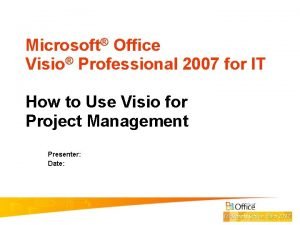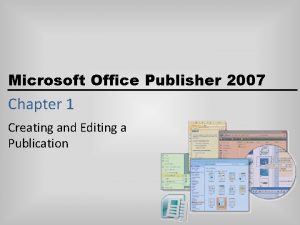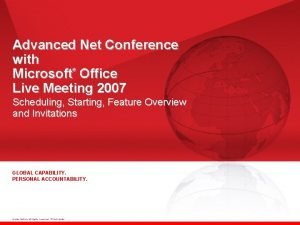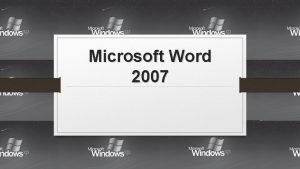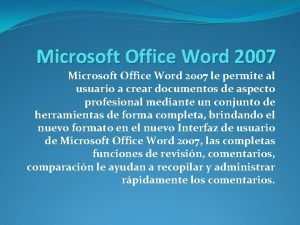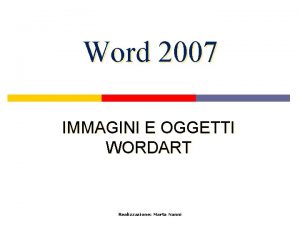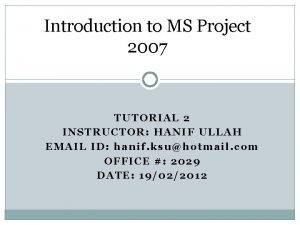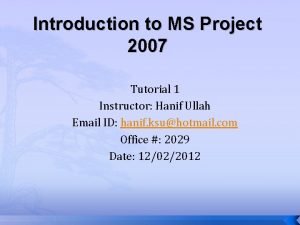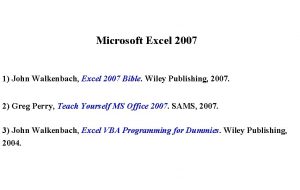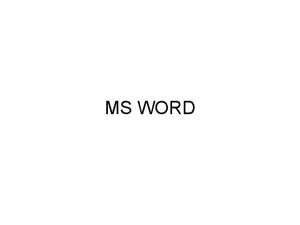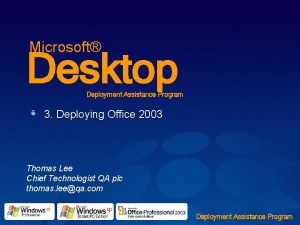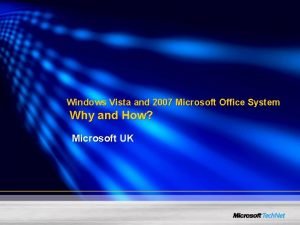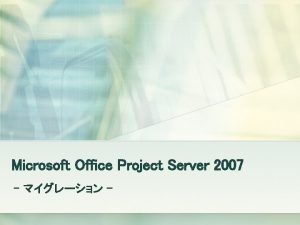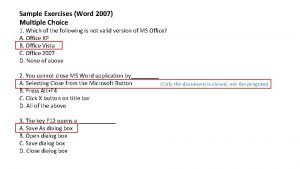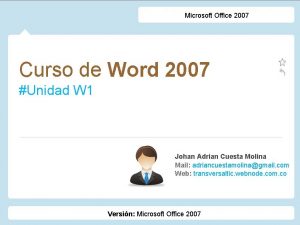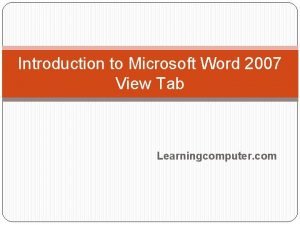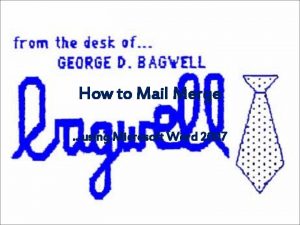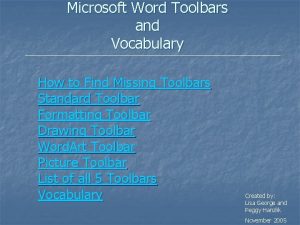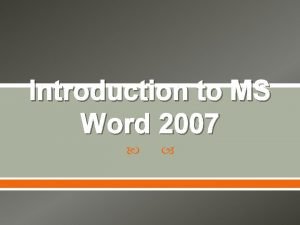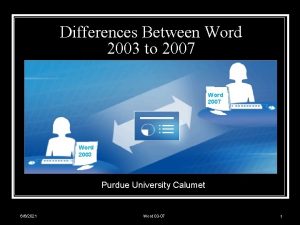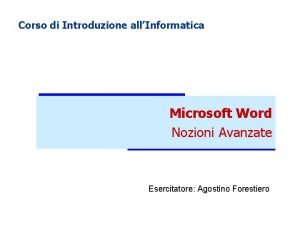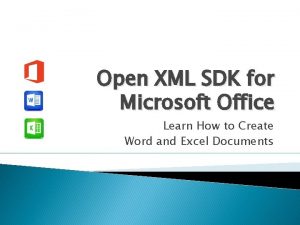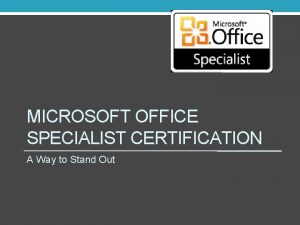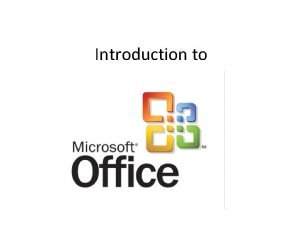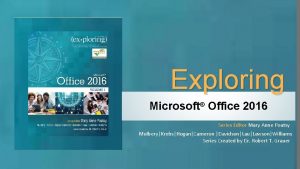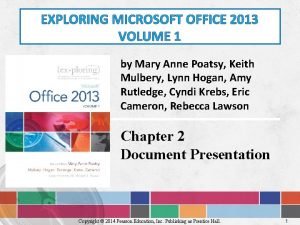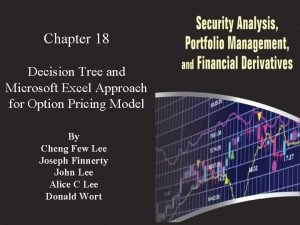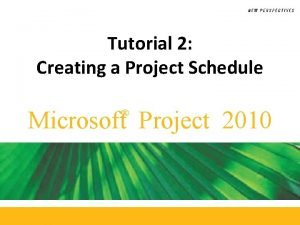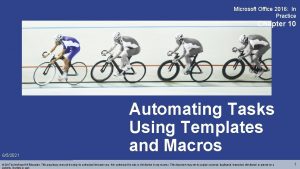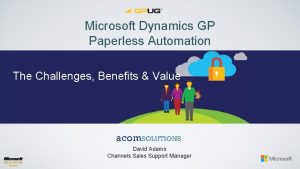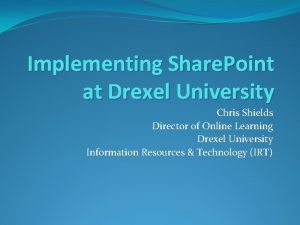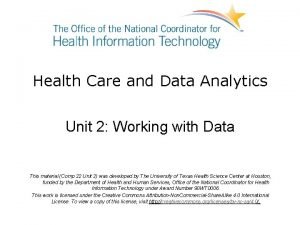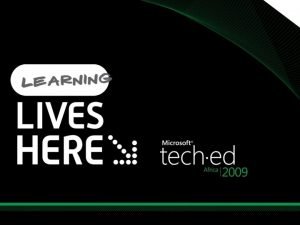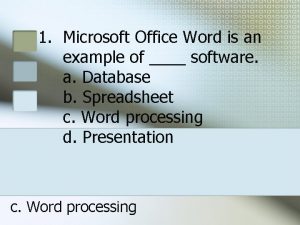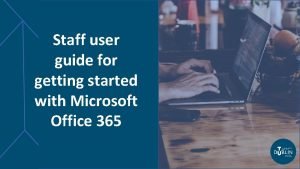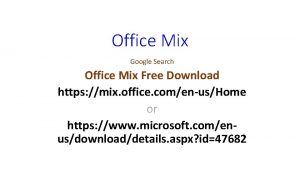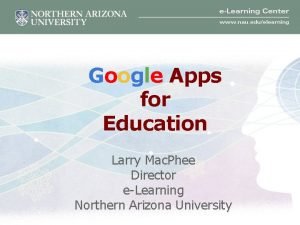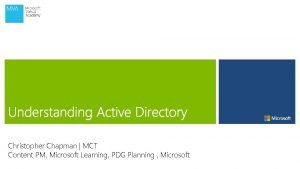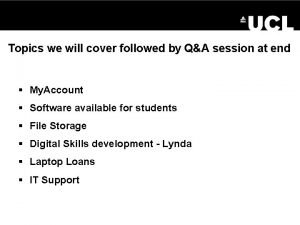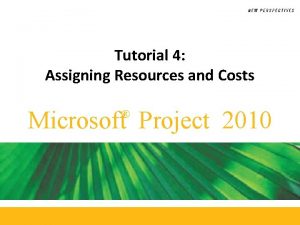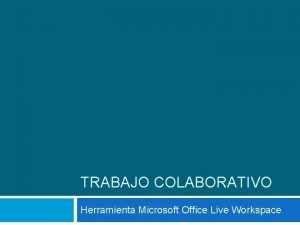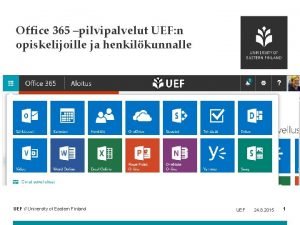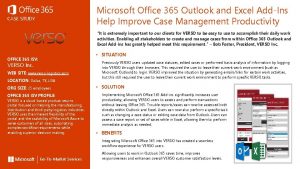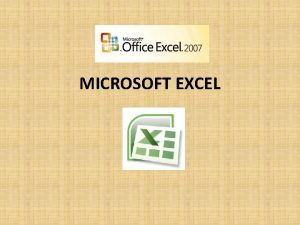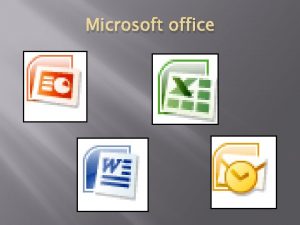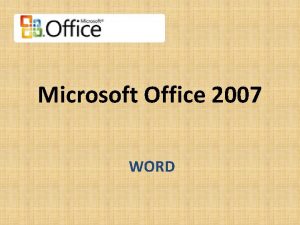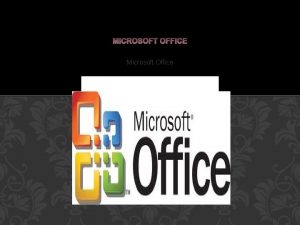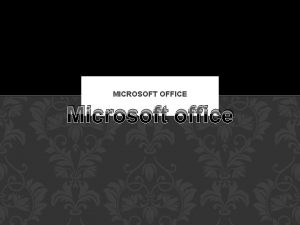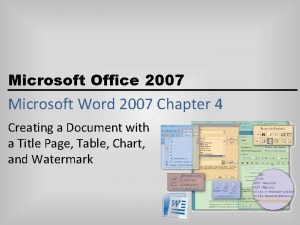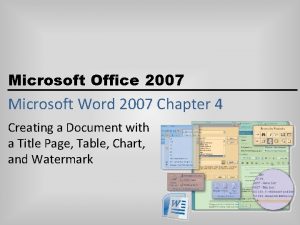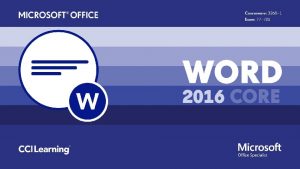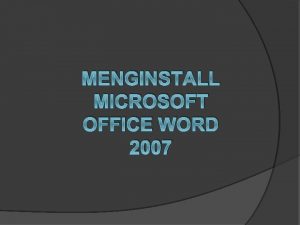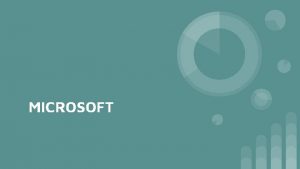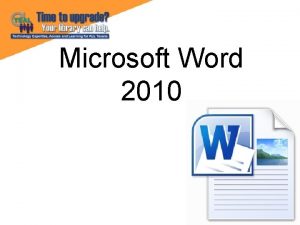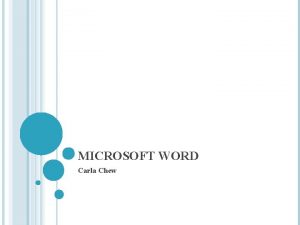MICROSOFT OFFICE WORD 2007 Office Word Program ile
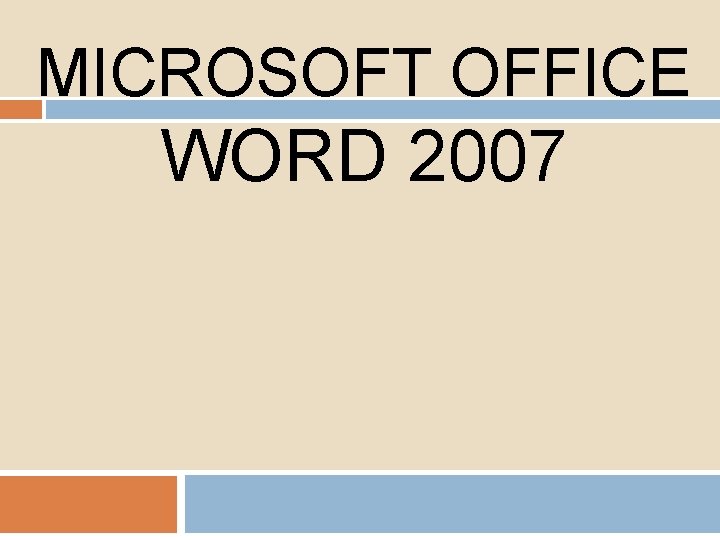
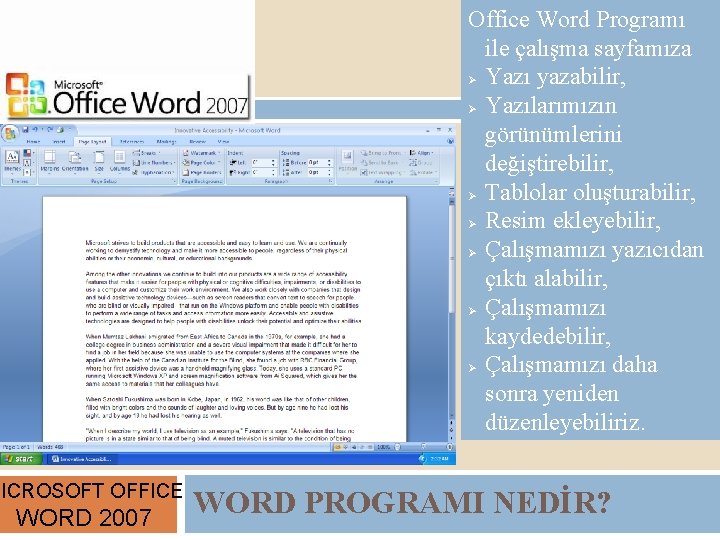
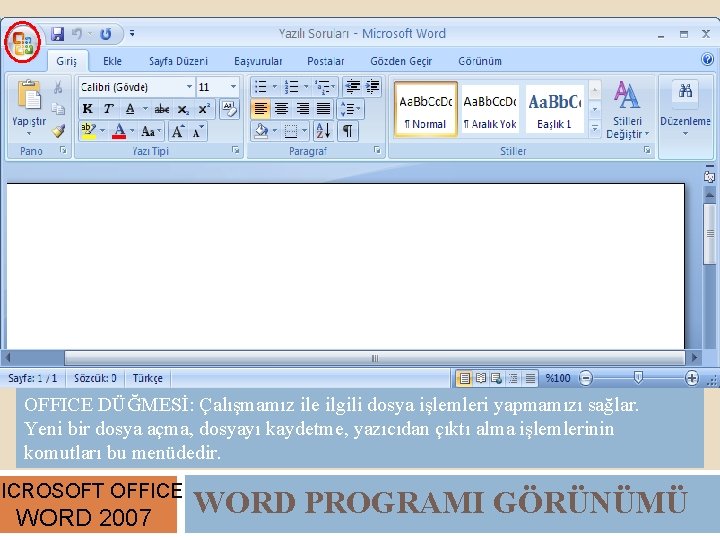
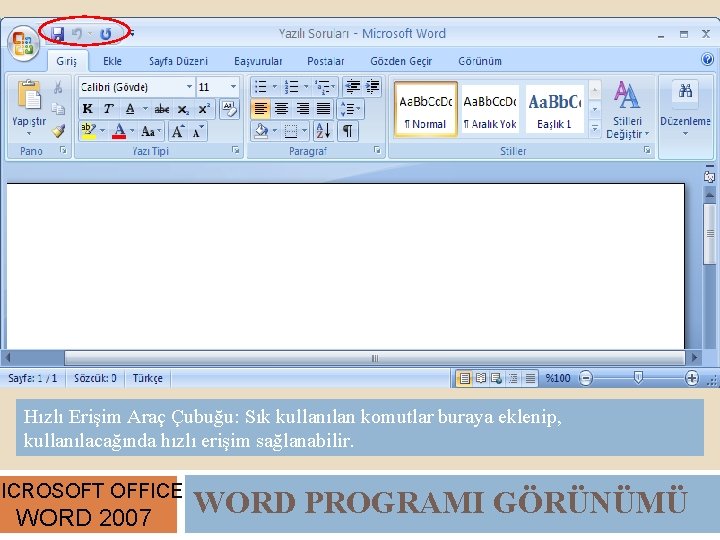
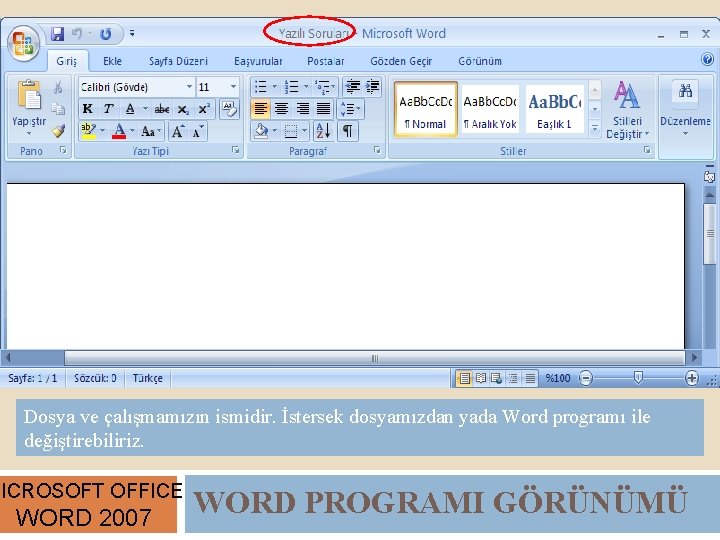
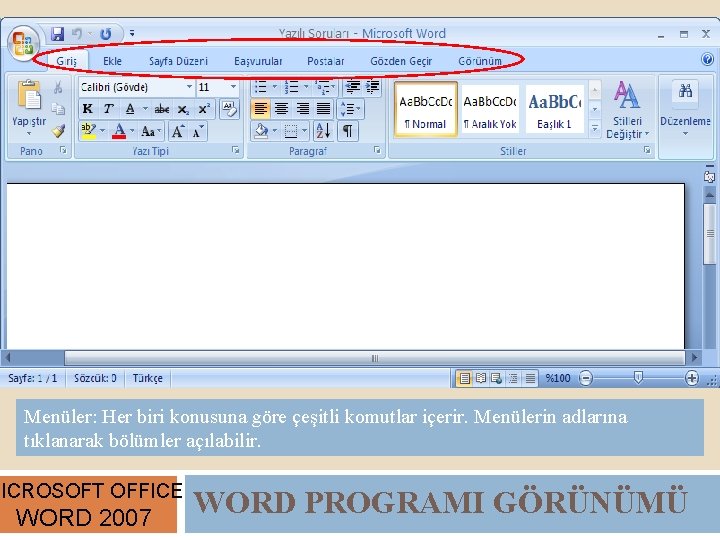
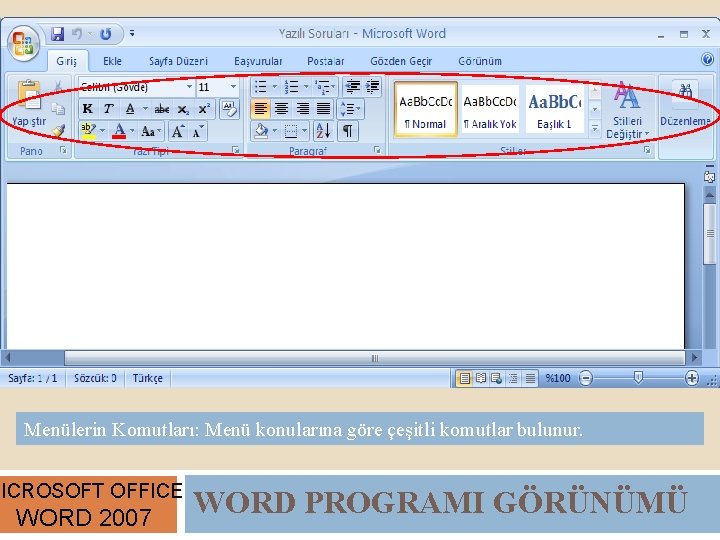
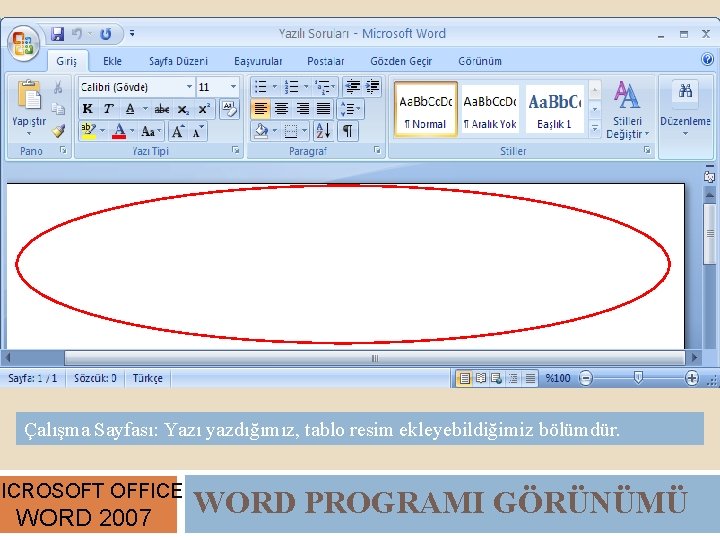
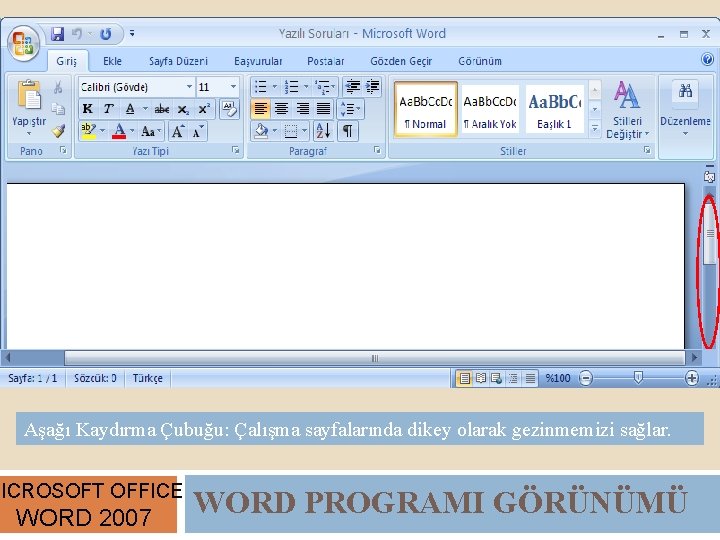
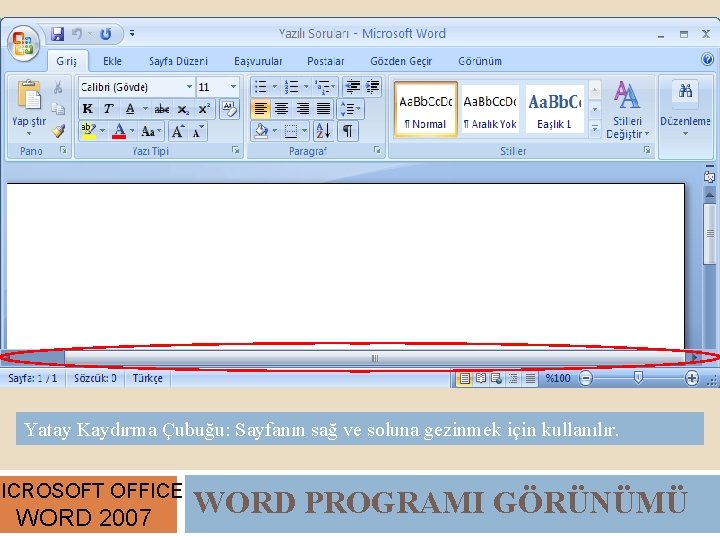
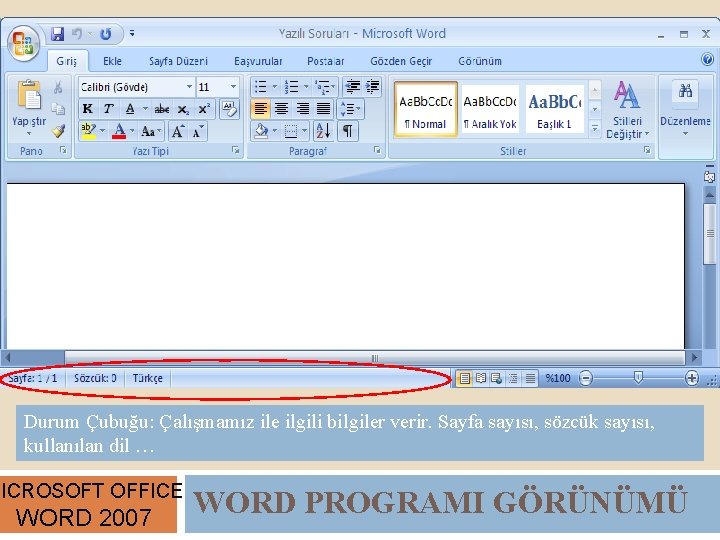
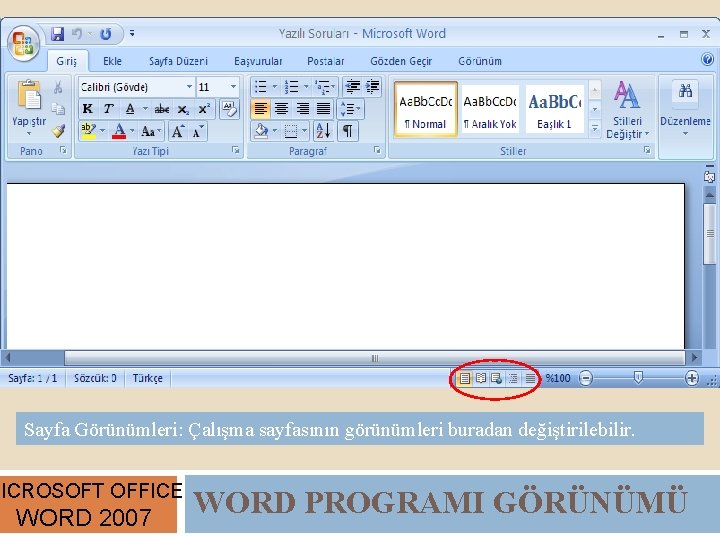
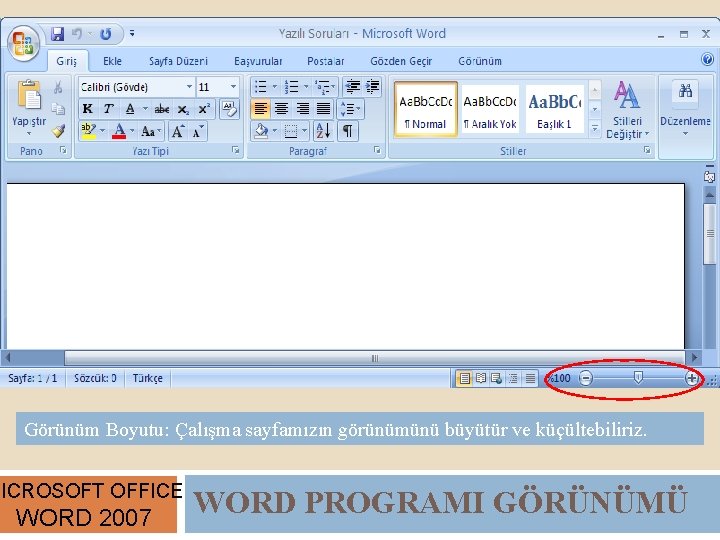
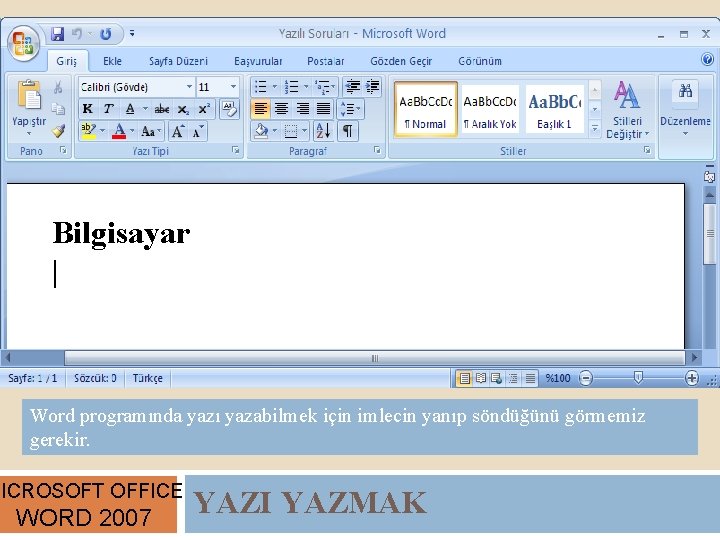
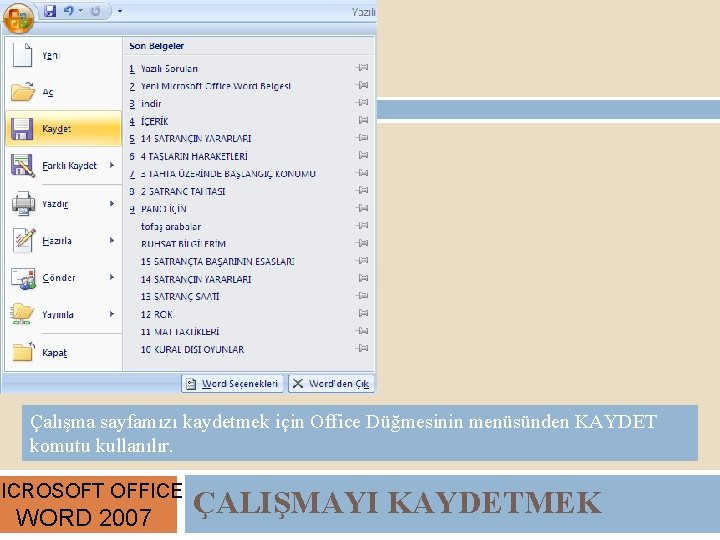
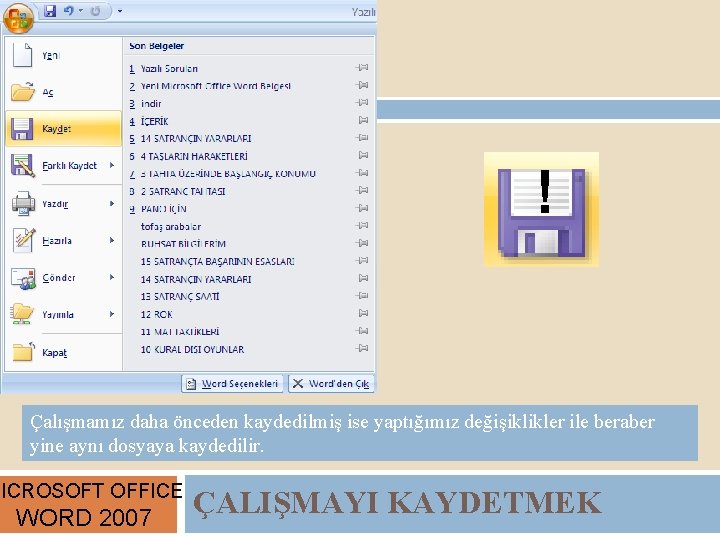
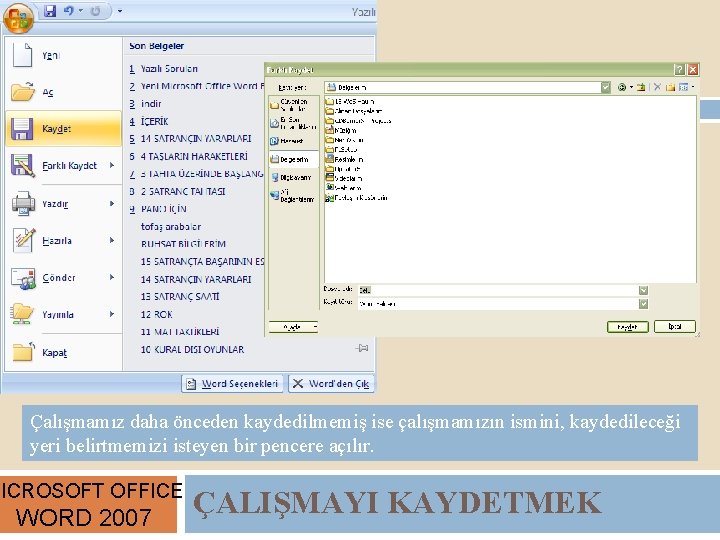
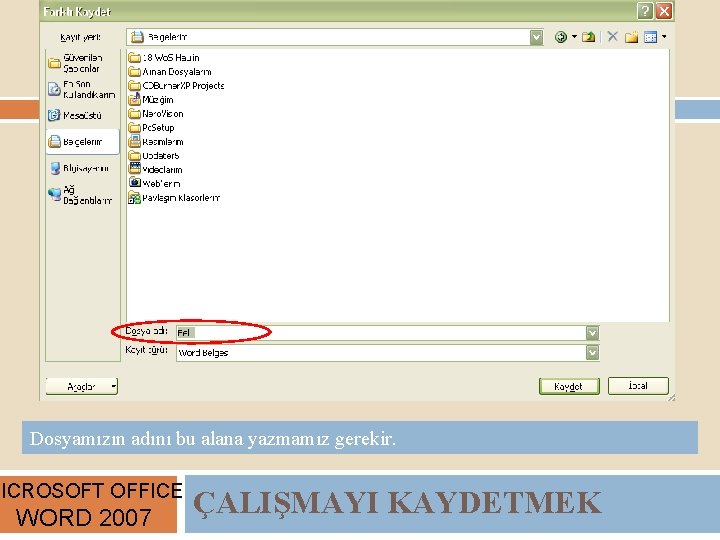
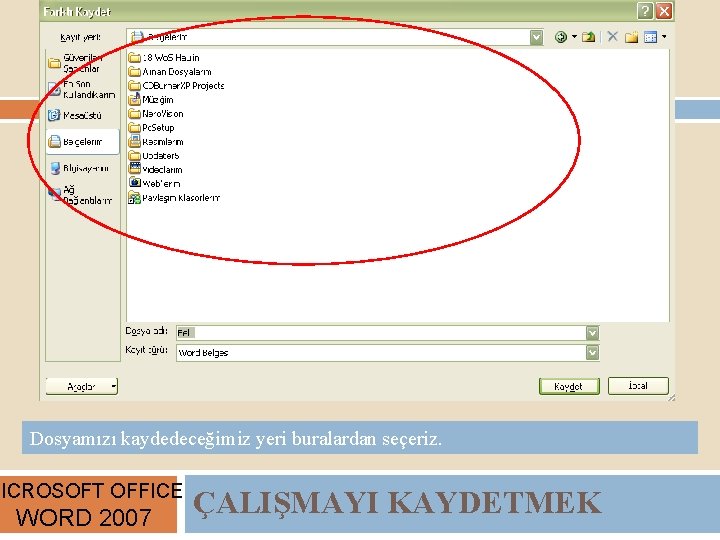
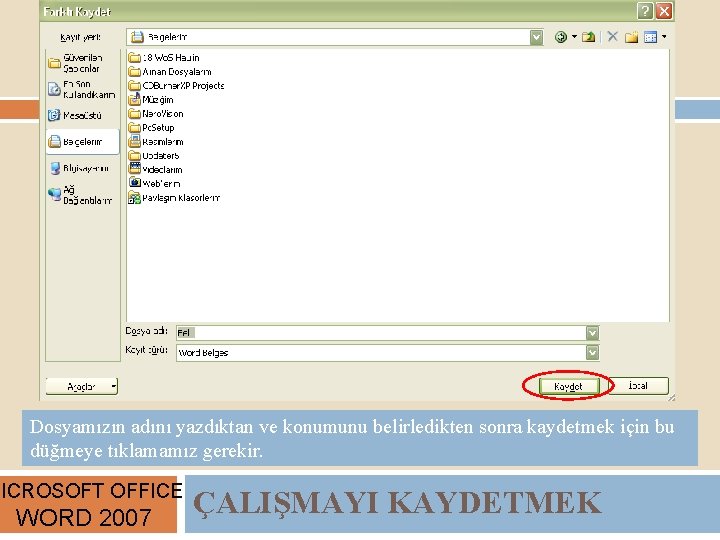
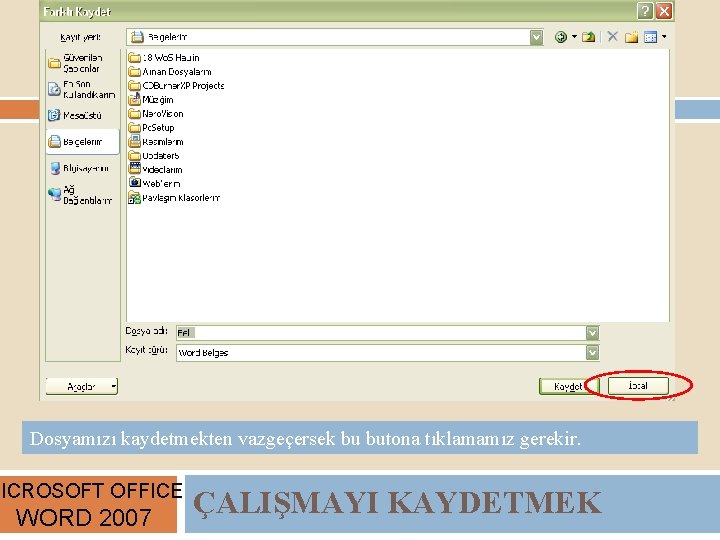
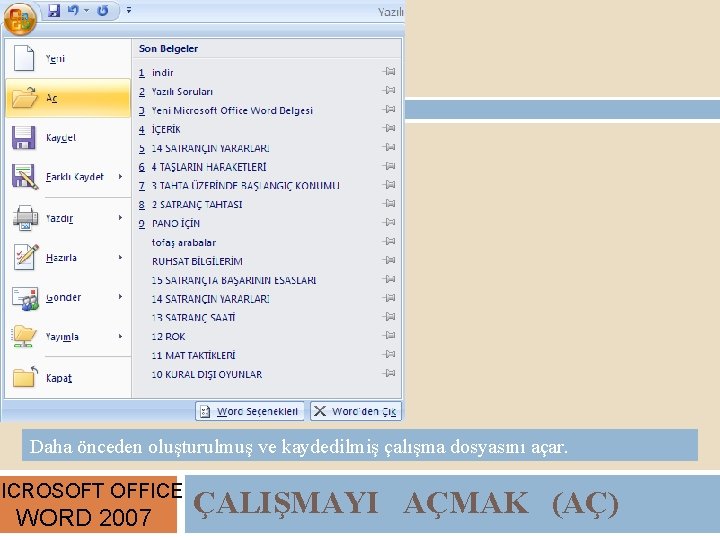
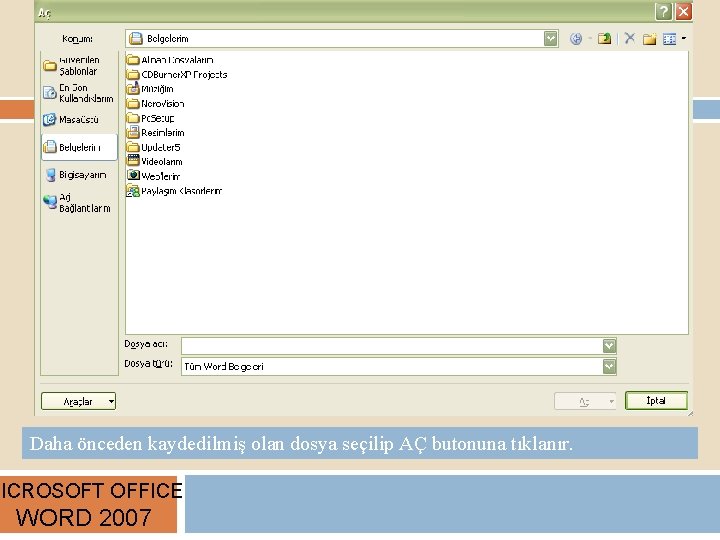
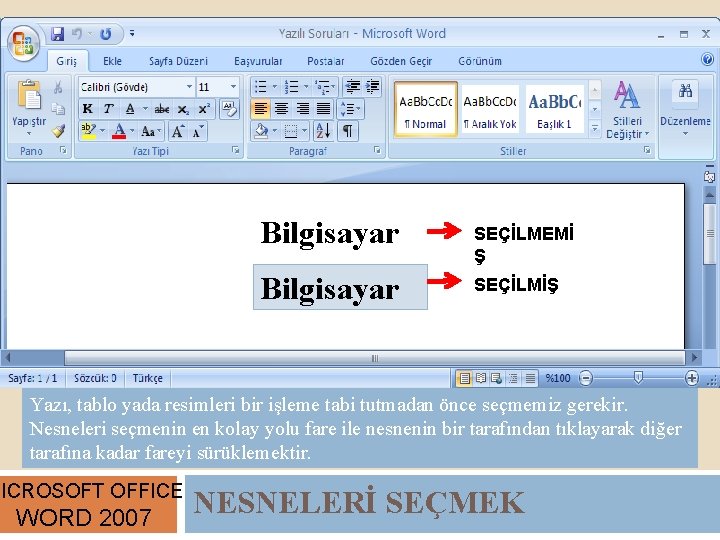
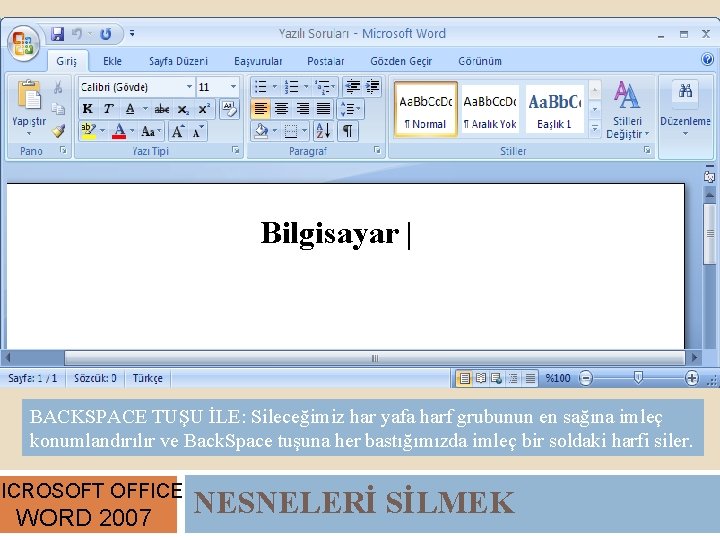
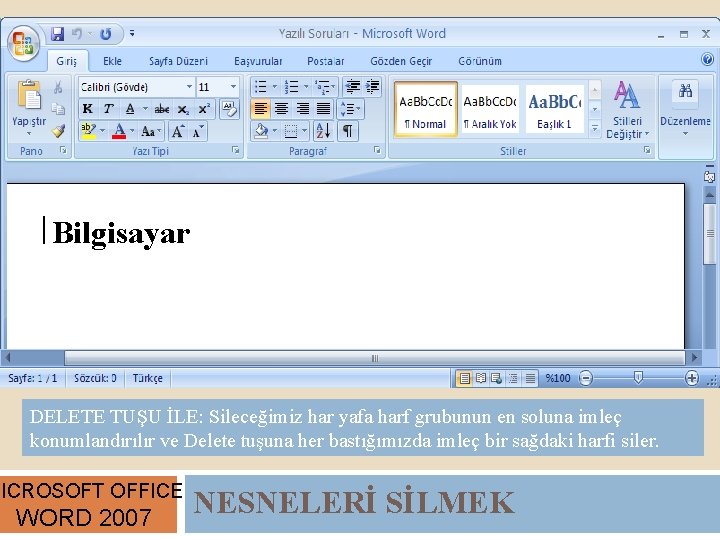
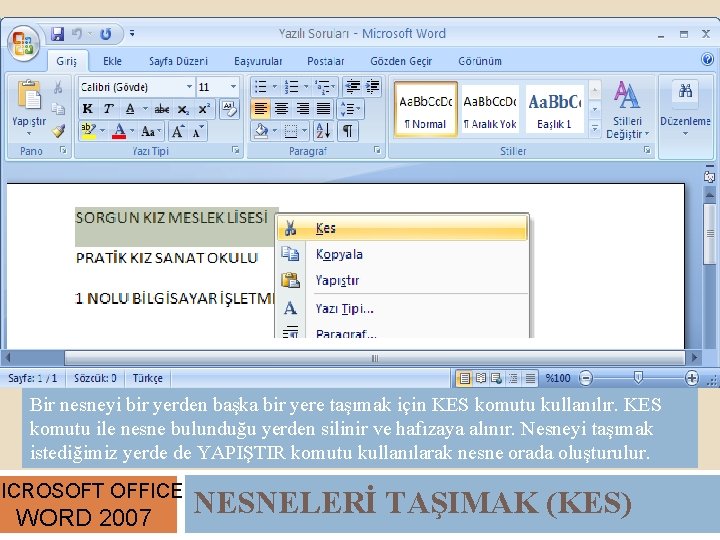
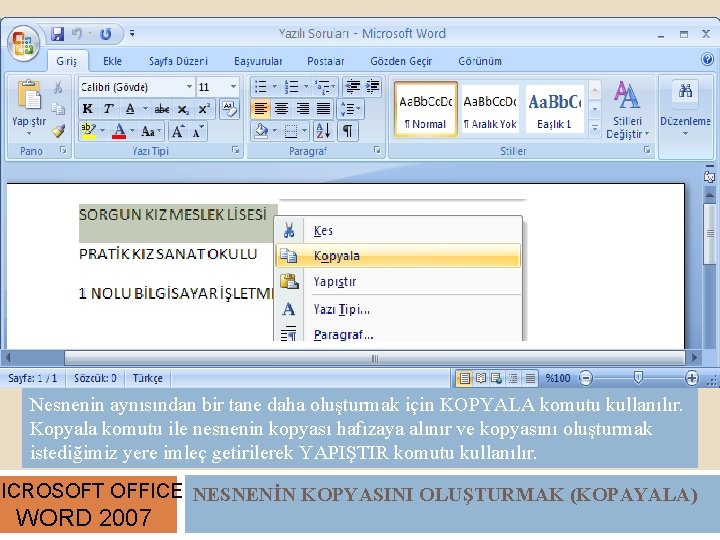
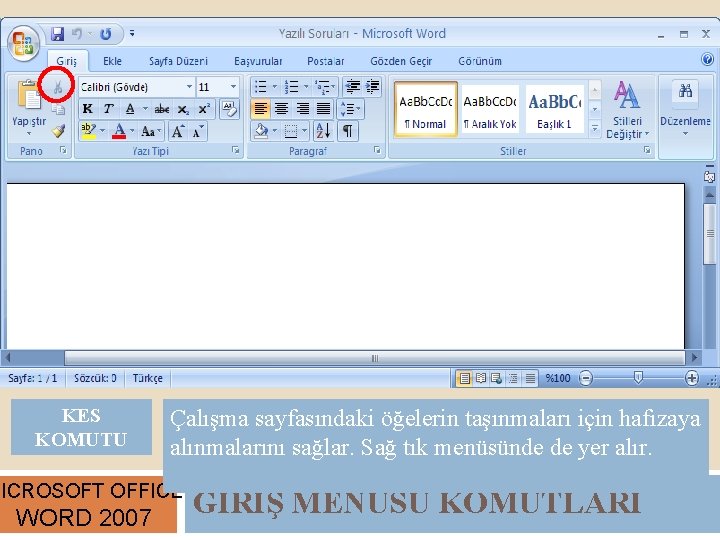
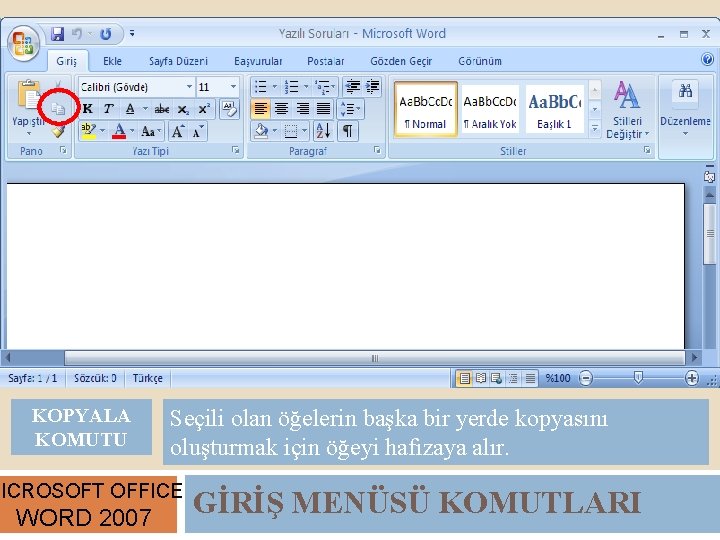
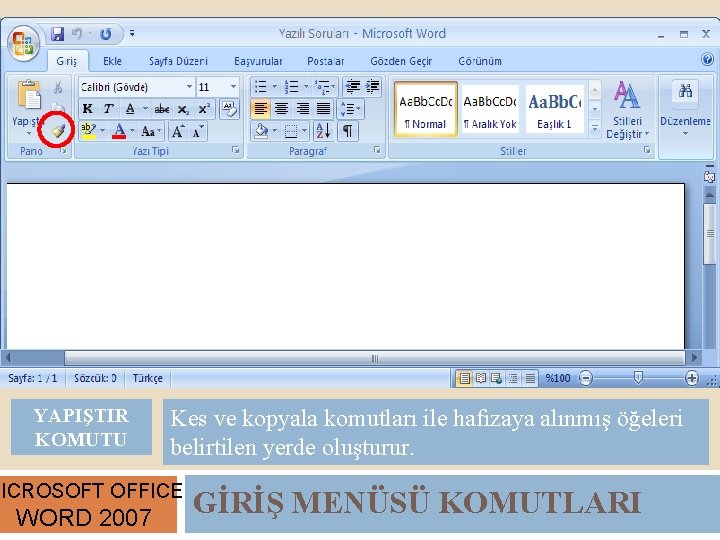
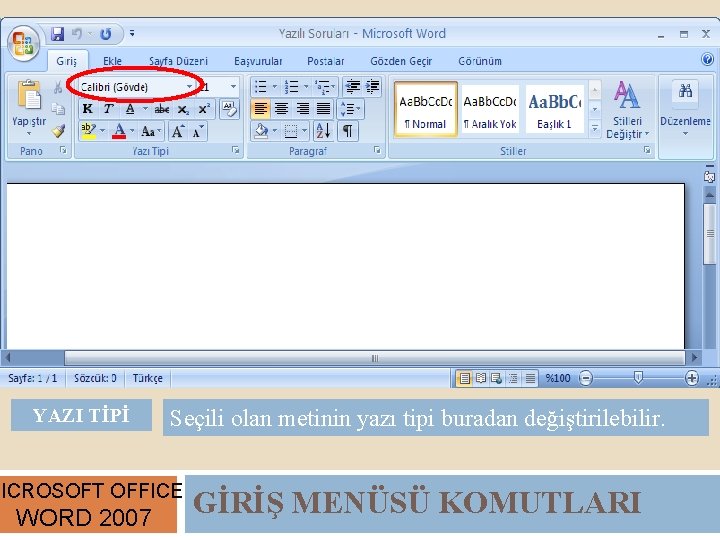
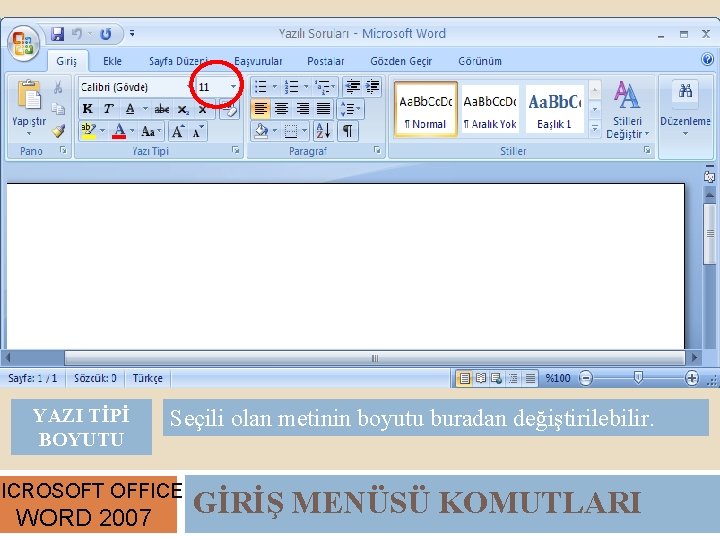
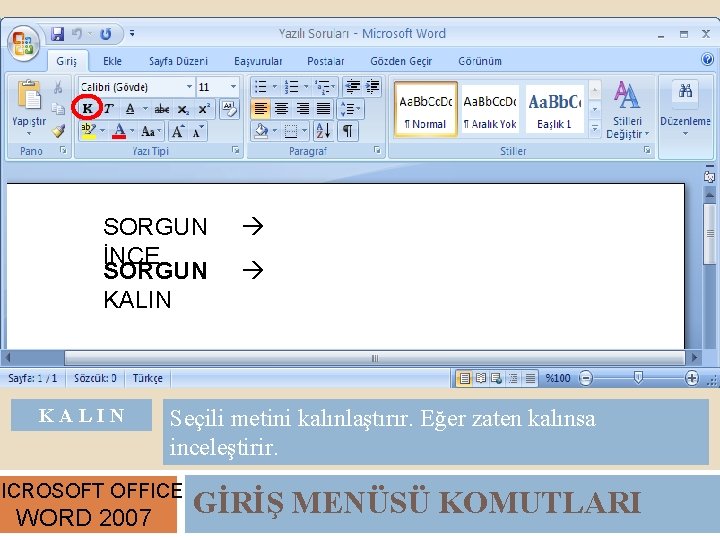
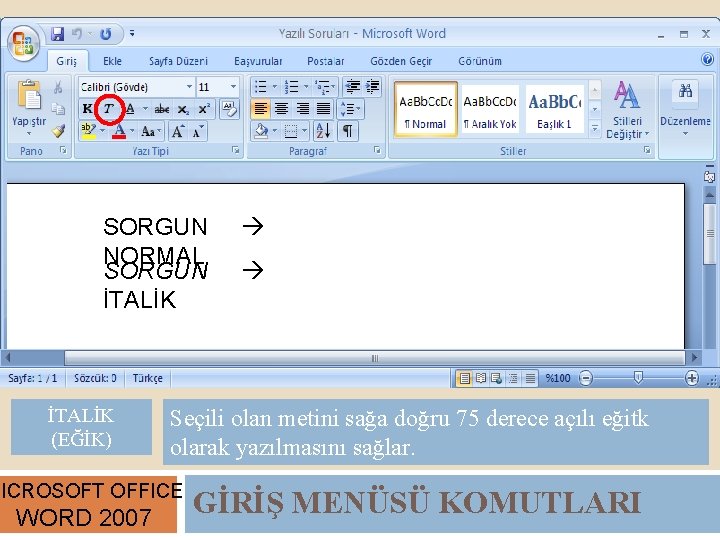
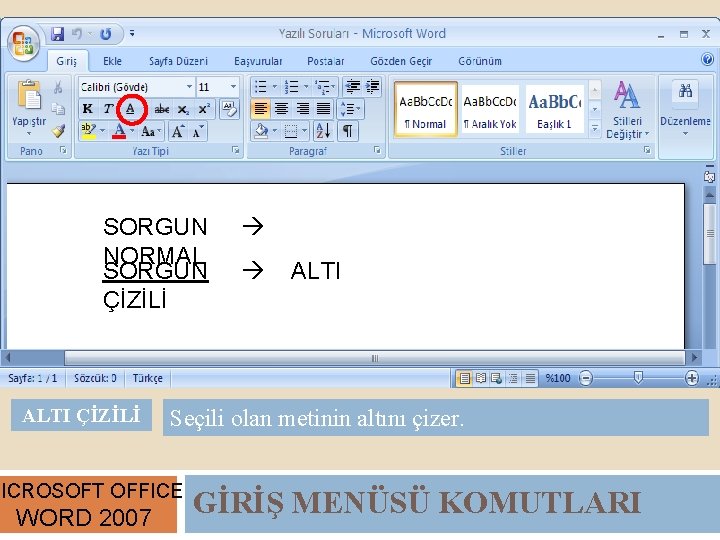
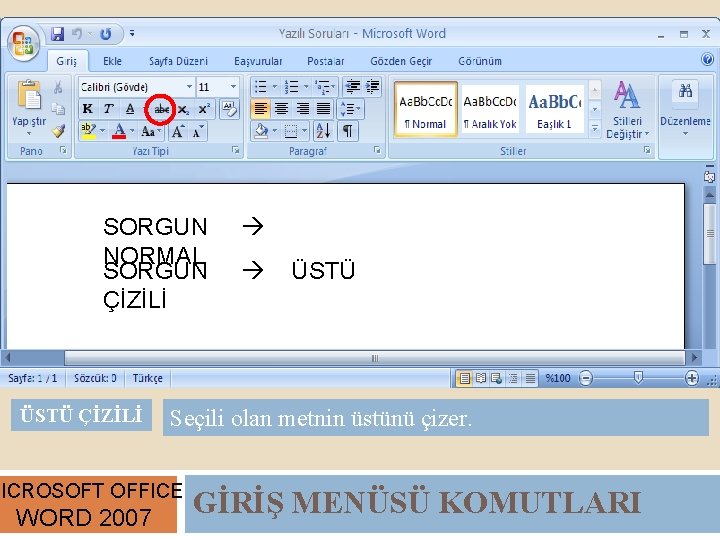
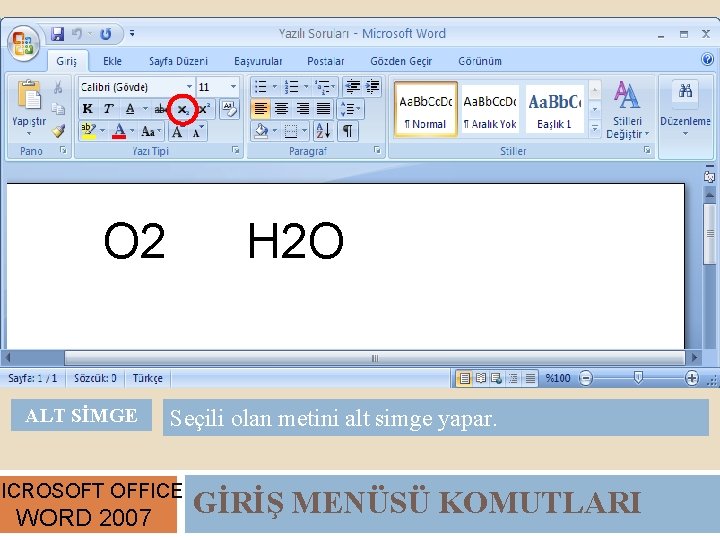
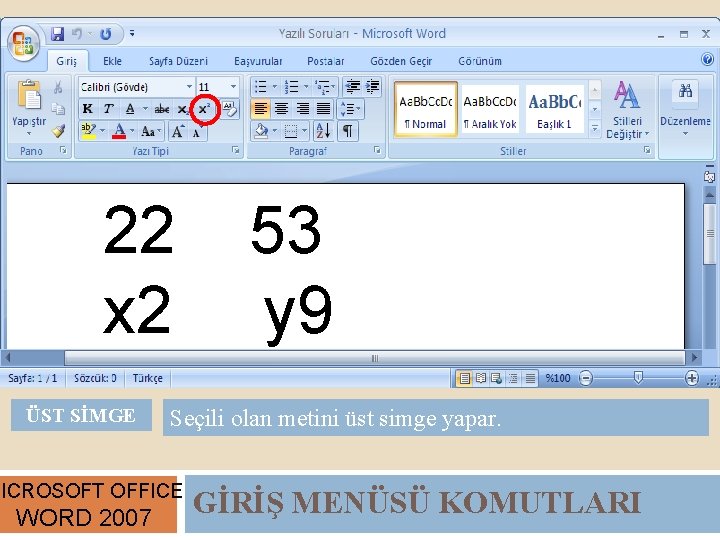
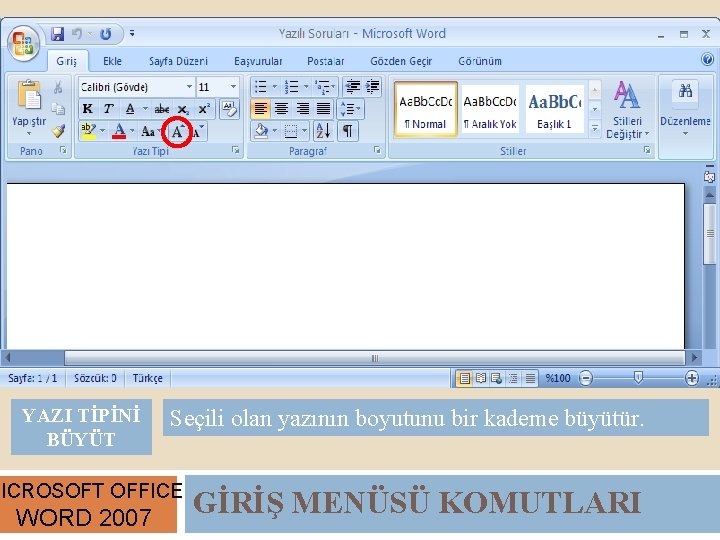
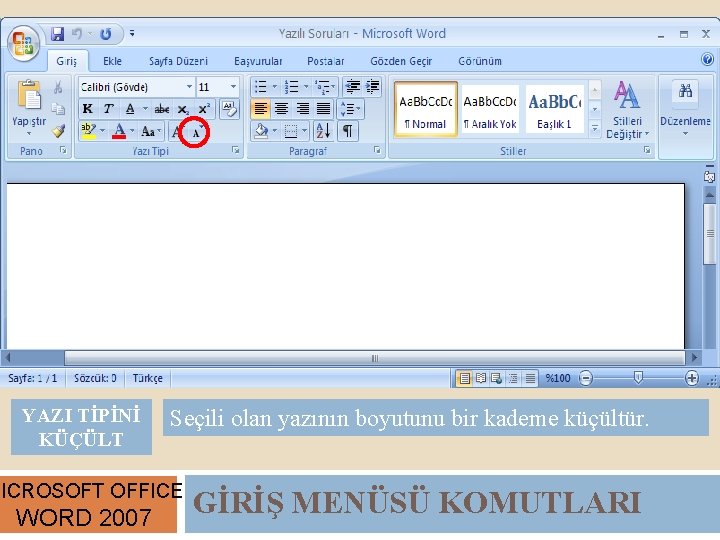
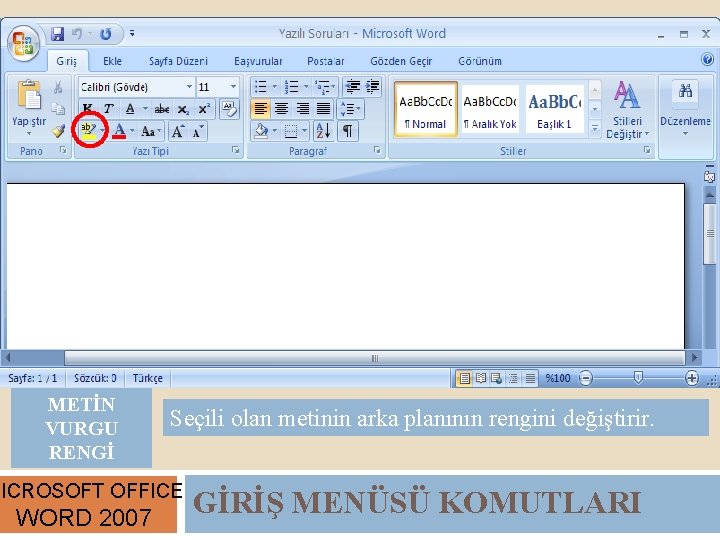
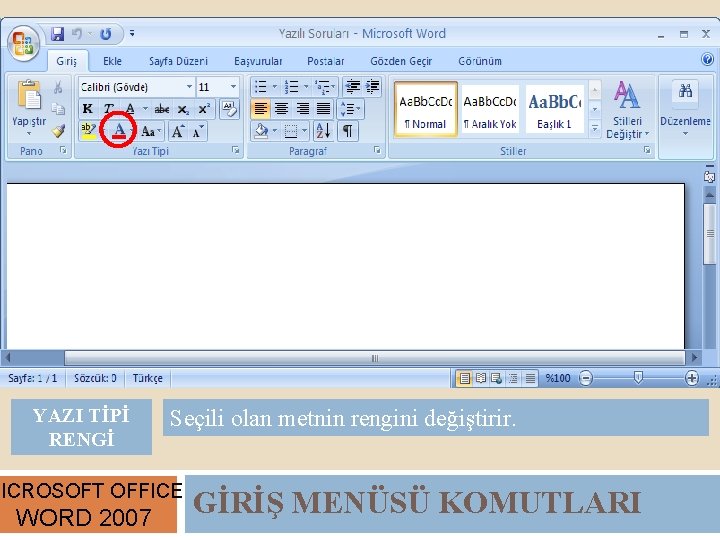
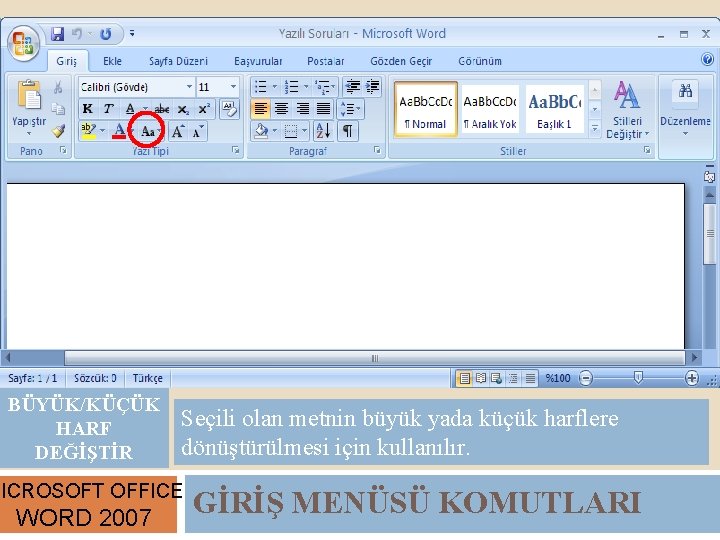
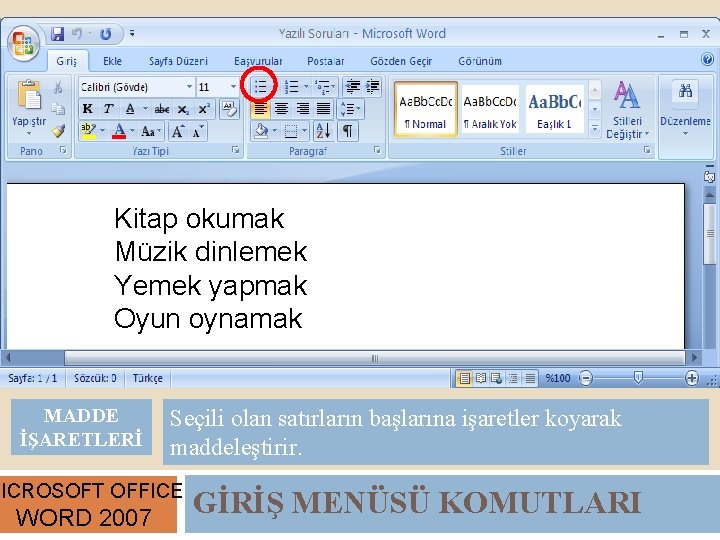
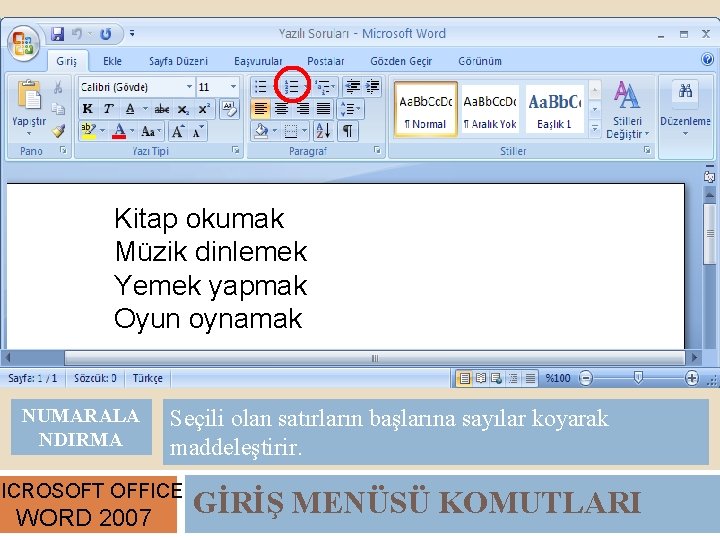

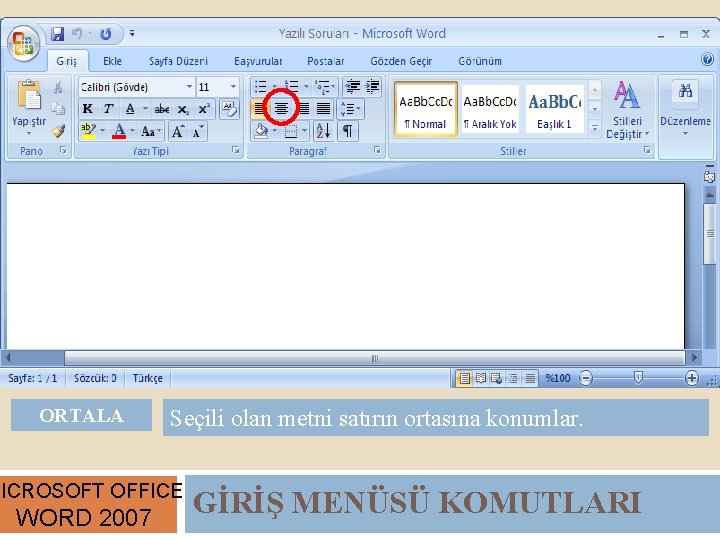
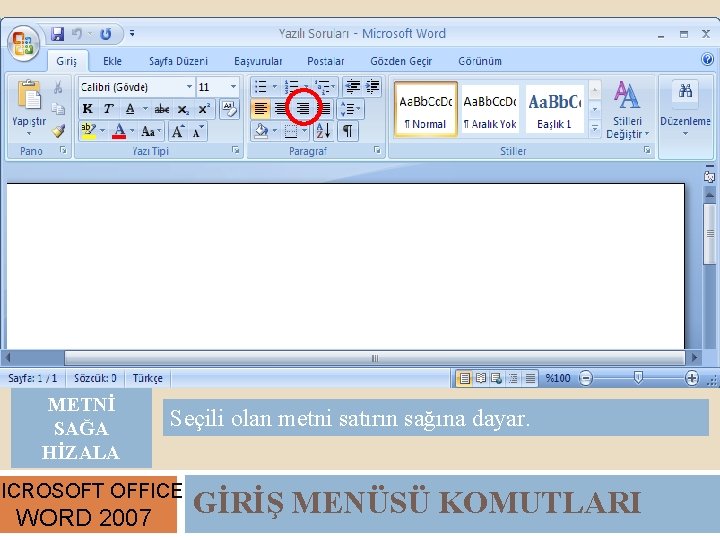
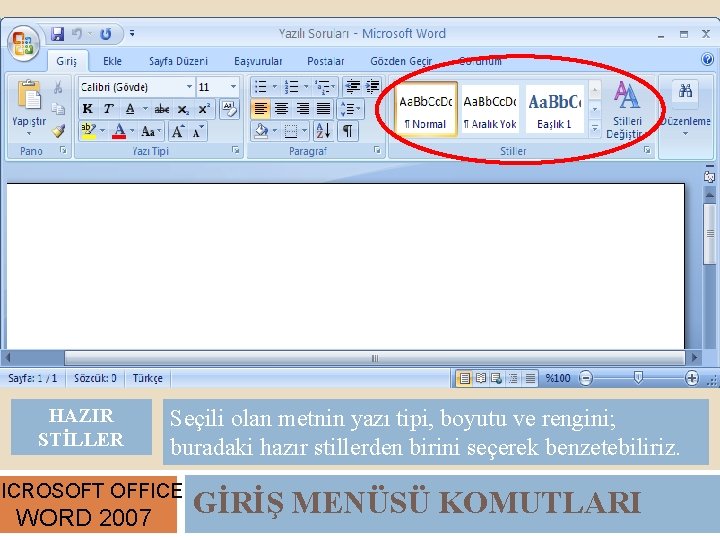
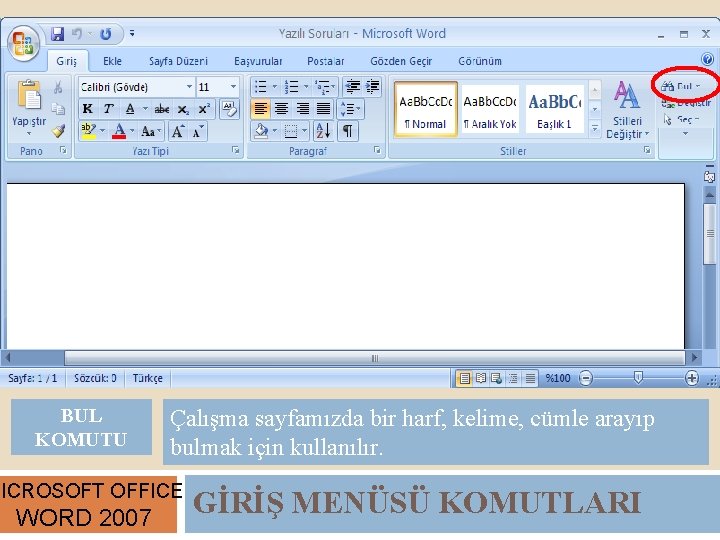
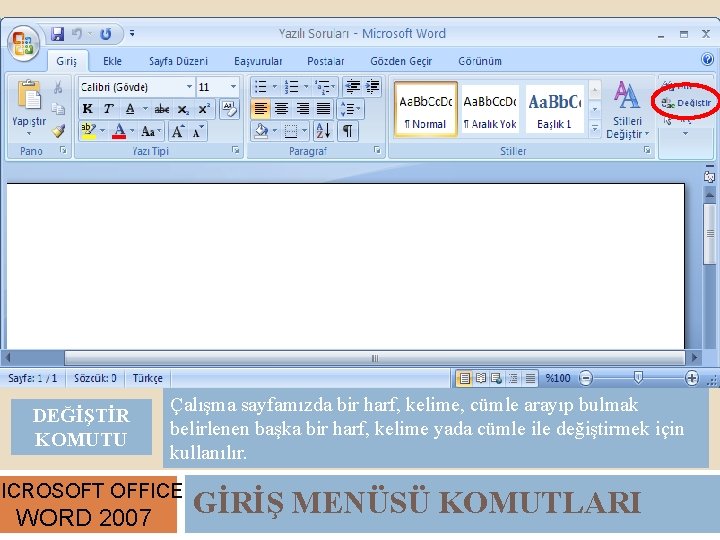
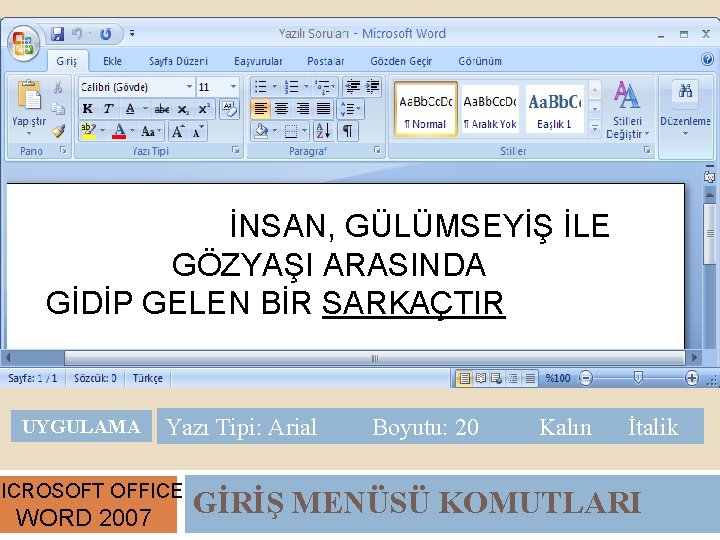

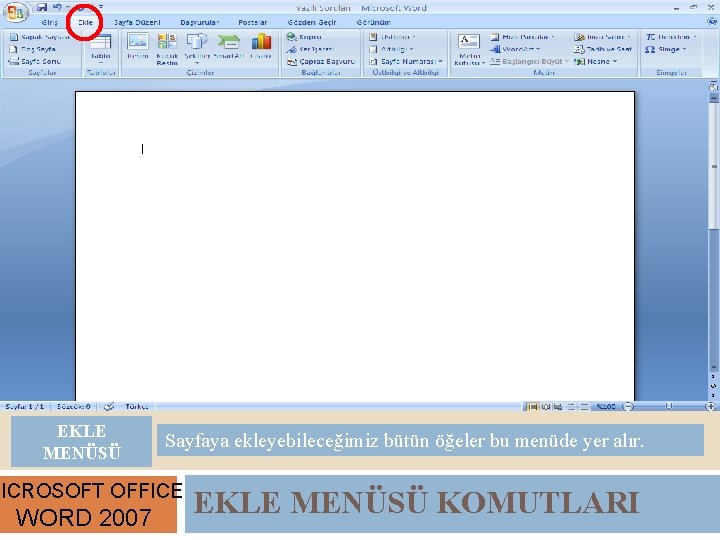
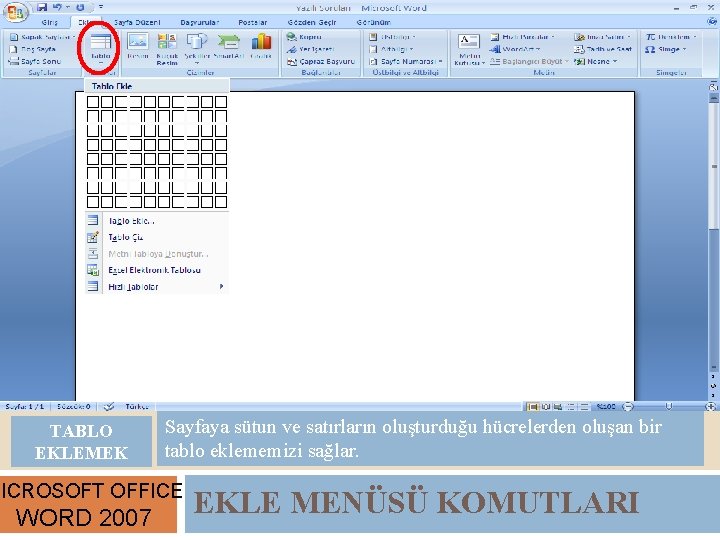
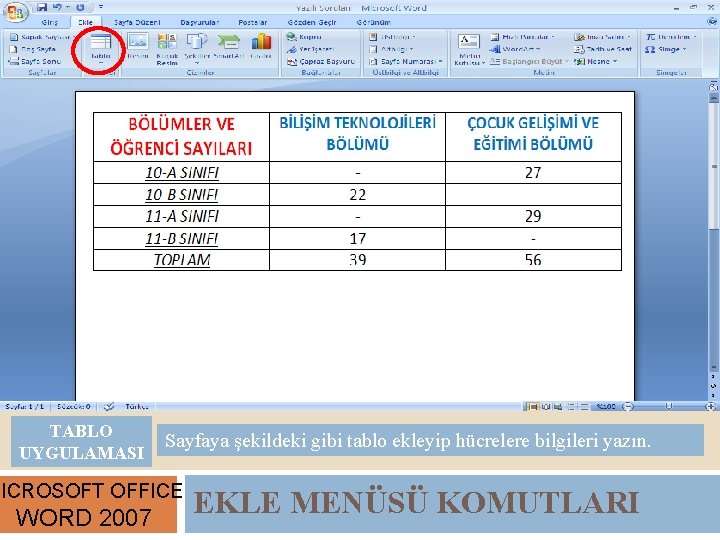
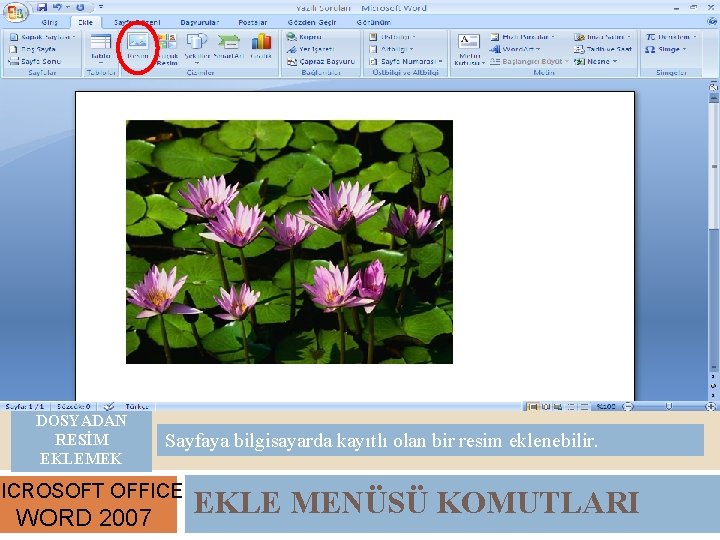
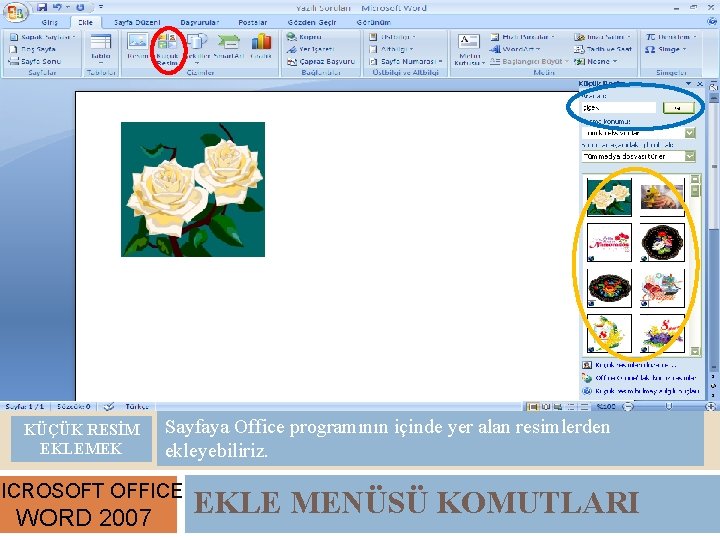
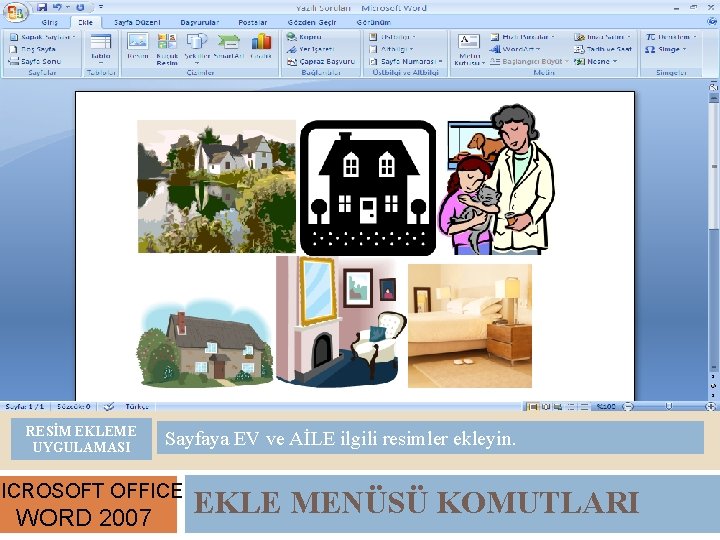
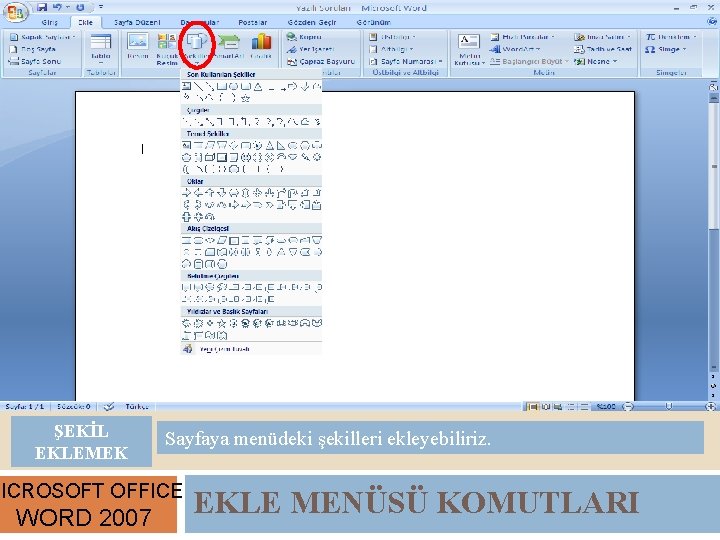
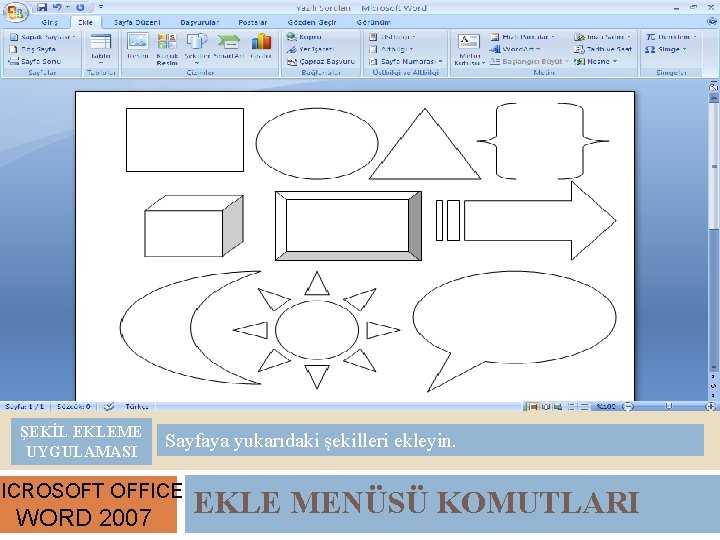
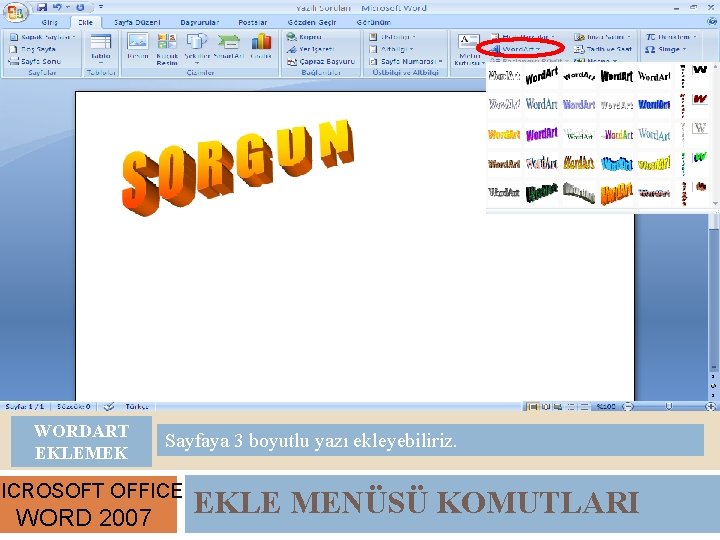
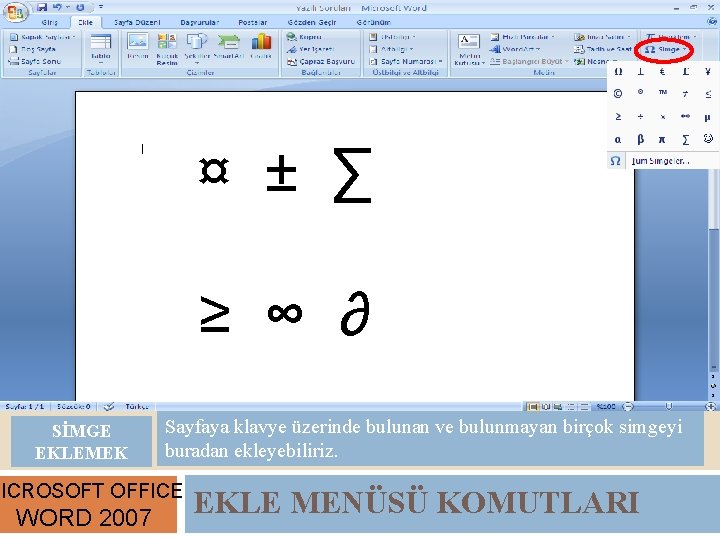
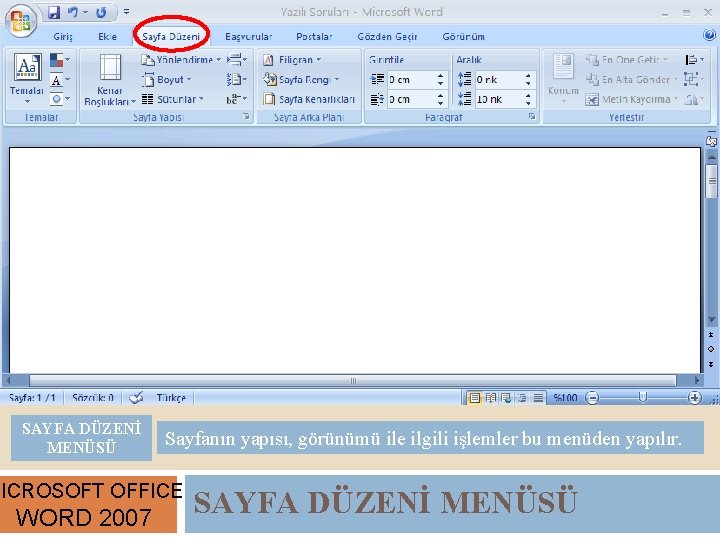
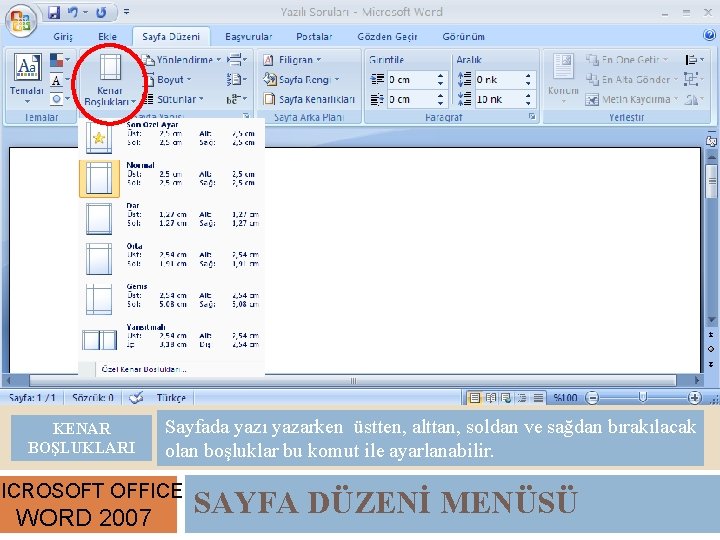
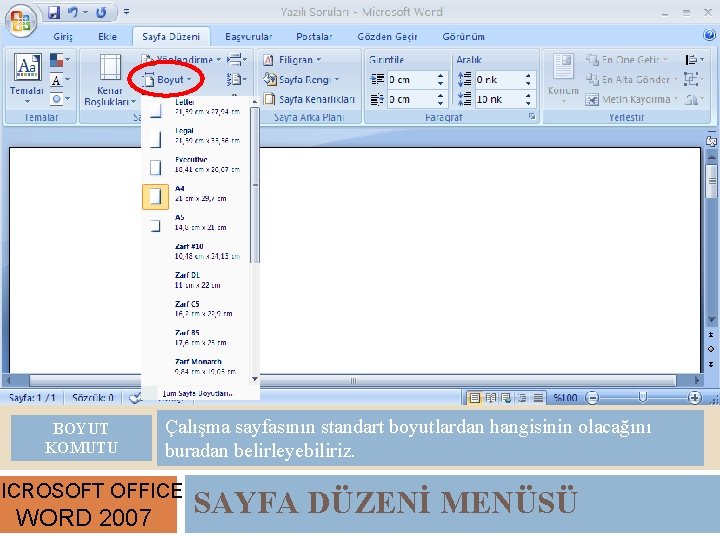
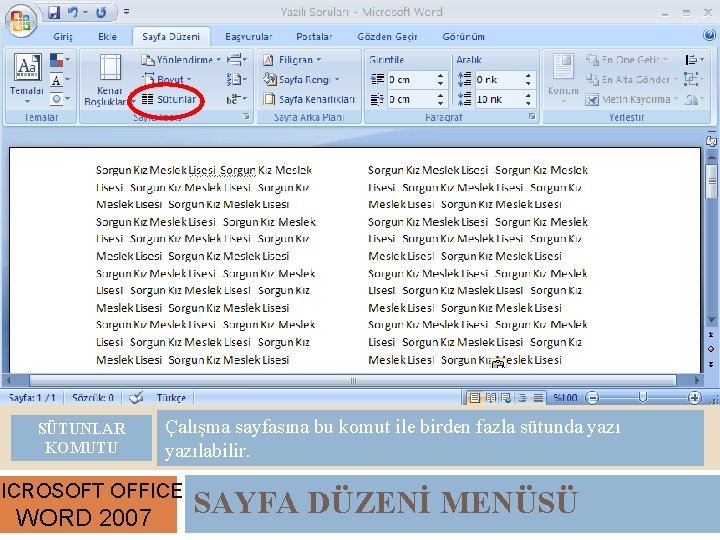

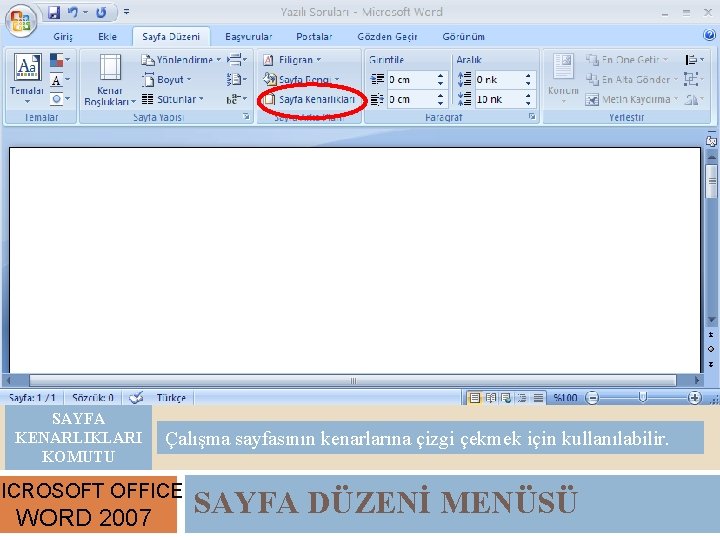
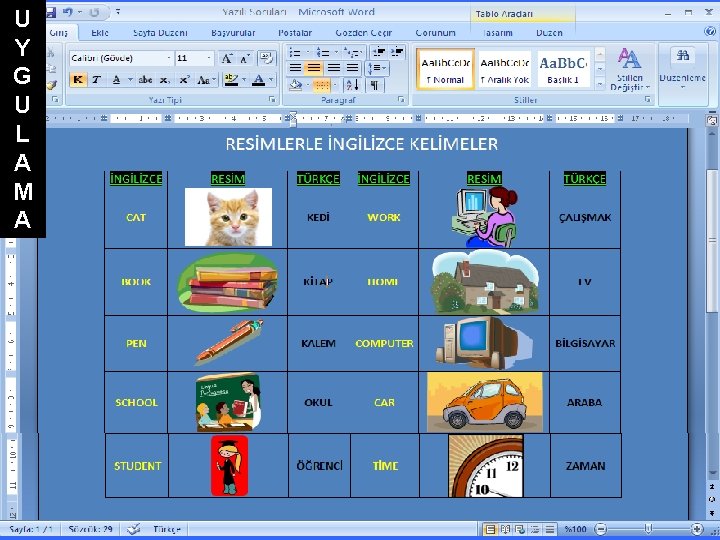
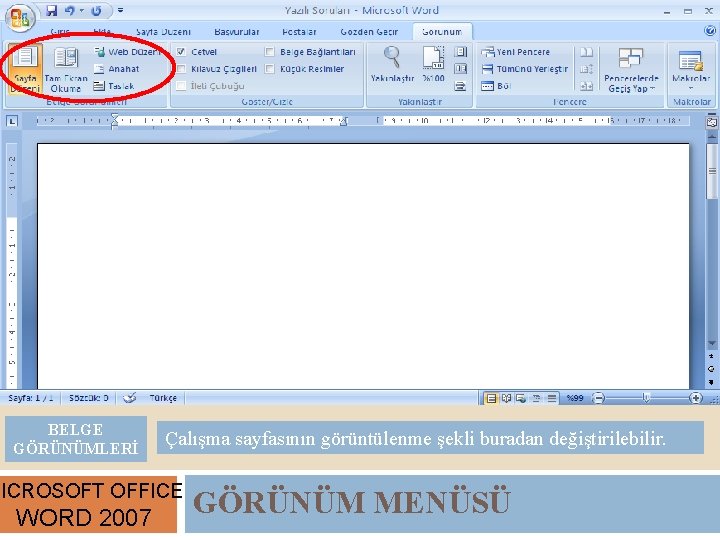
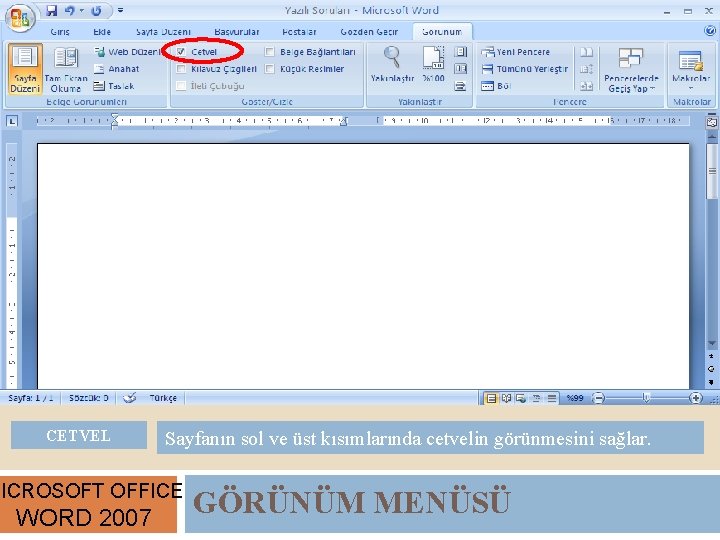
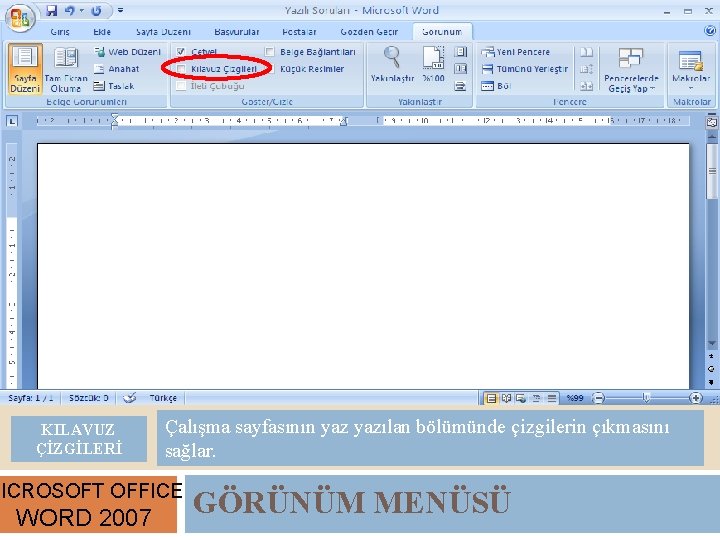
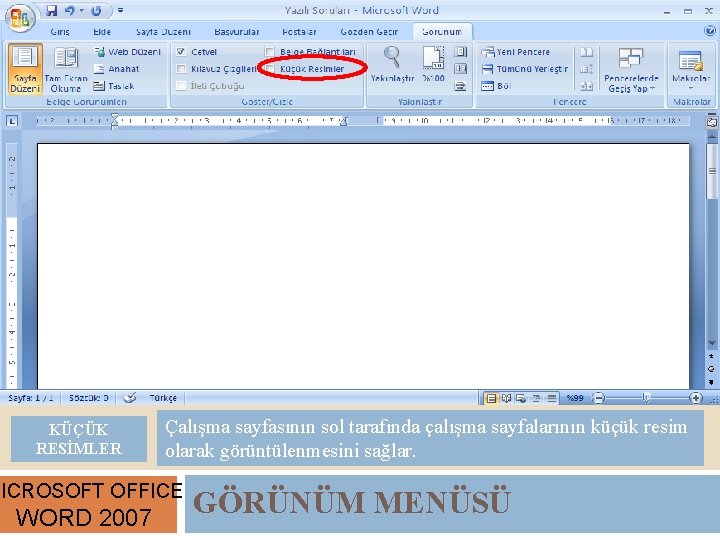

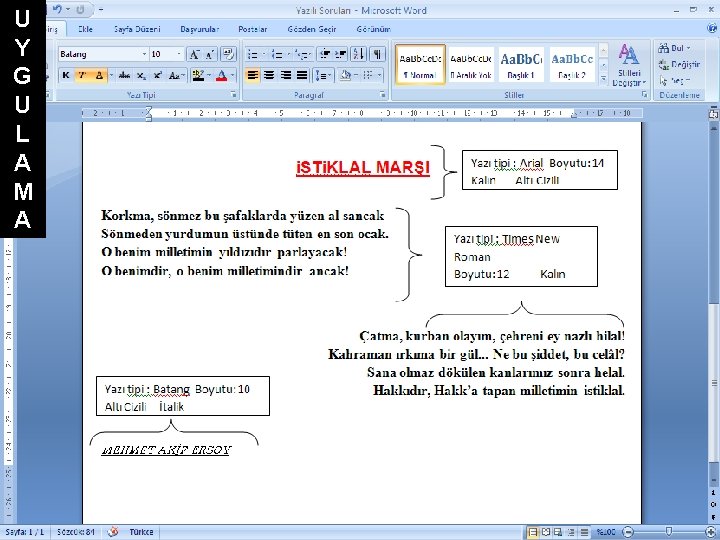
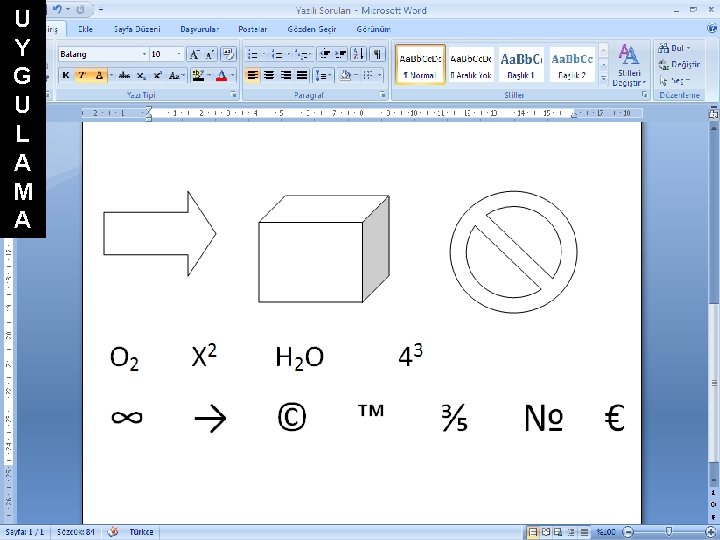
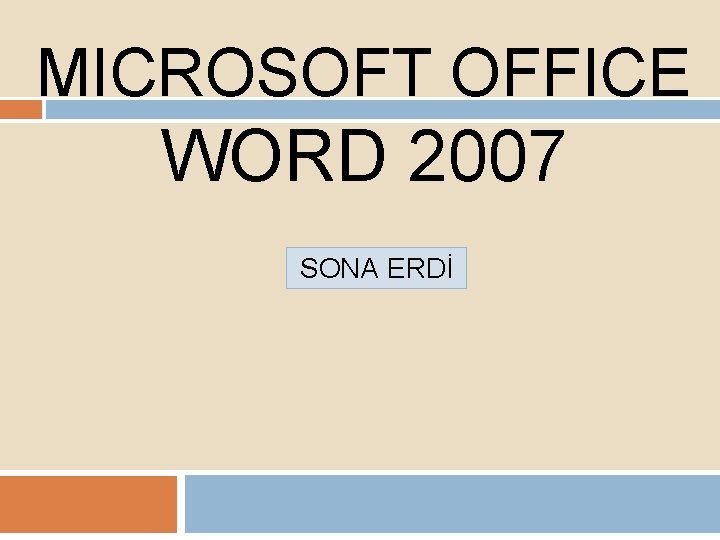
- Slides: 79
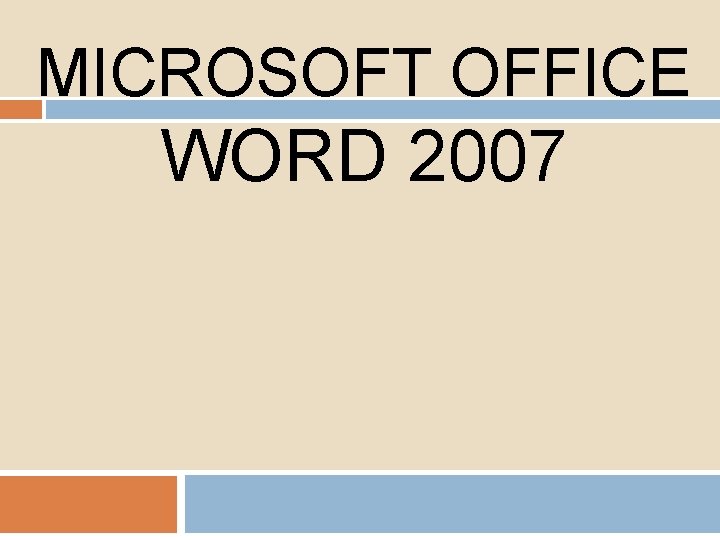
MICROSOFT OFFICE WORD 2007
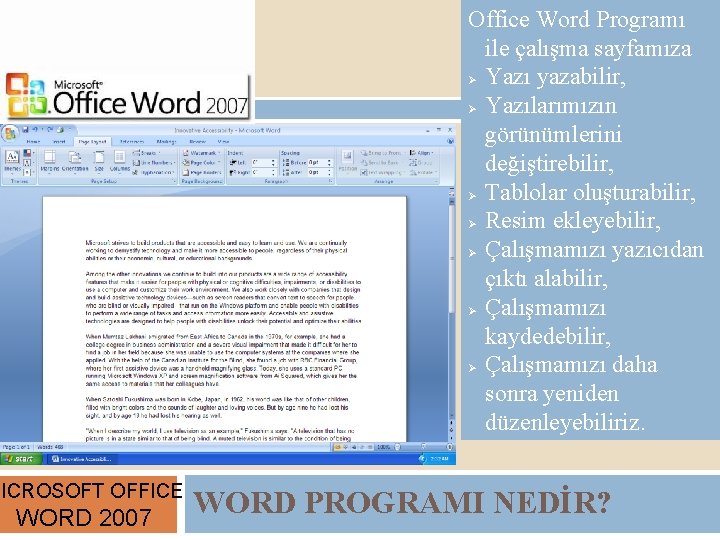
Office Word Programı ile çalışma sayfamıza Ø Yazı yazabilir, Ø Yazılarımızın görünümlerini değiştirebilir, Ø Tablolar oluşturabilir, Ø Resim ekleyebilir, Ø Çalışmamızı yazıcıdan çıktı alabilir, Ø Çalışmamızı kaydedebilir, Ø Çalışmamızı daha sonra yeniden düzenleyebiliriz. MICROSOFT OFFICE WORD 2007 WORD PROGRAMI NEDİR?
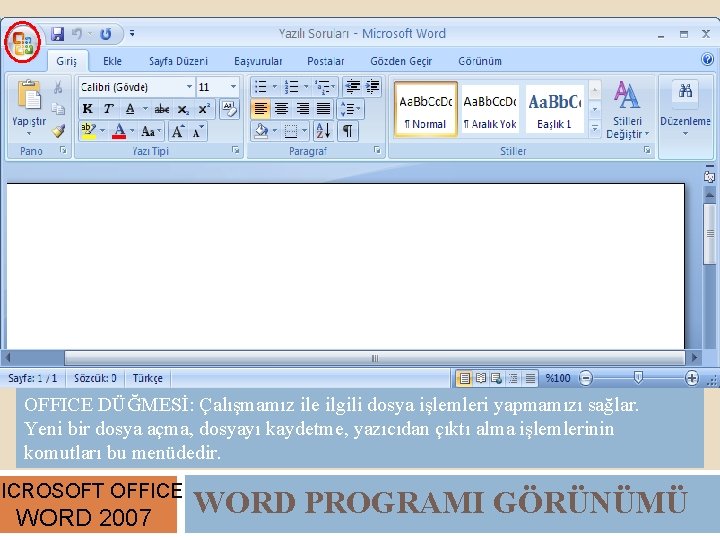
OFFICE DÜĞMESİ: Çalışmamız ile ilgili dosya işlemleri yapmamızı sağlar. Yeni bir dosya açma, dosyayı kaydetme, yazıcıdan çıktı alma işlemlerinin komutları bu menüdedir. MICROSOFT OFFICE WORD 2007 WORD PROGRAMI GÖRÜNÜMÜ
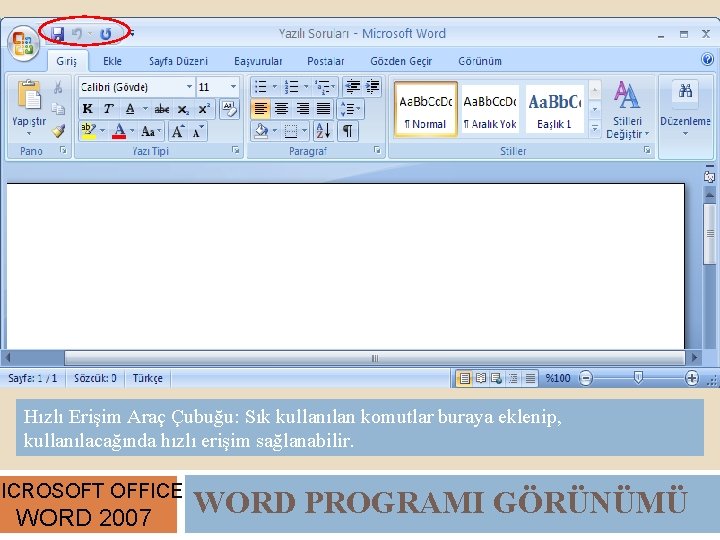
Hızlı Erişim Araç Çubuğu: Sık kullanılan komutlar buraya eklenip, kullanılacağında hızlı erişim sağlanabilir. MICROSOFT OFFICE WORD 2007 WORD PROGRAMI GÖRÜNÜMÜ
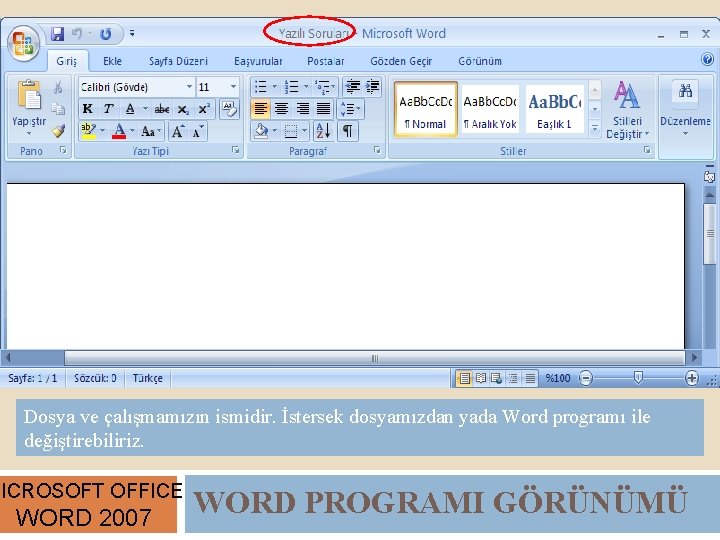
Dosya ve çalışmamızın ismidir. İstersek dosyamızdan yada Word programı ile değiştirebiliriz. MICROSOFT OFFICE WORD 2007 WORD PROGRAMI GÖRÜNÜMÜ
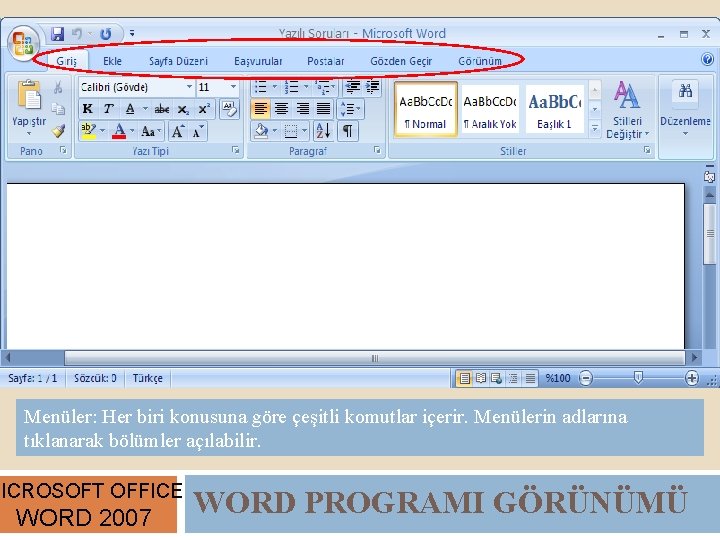
Menüler: Her biri konusuna göre çeşitli komutlar içerir. Menülerin adlarına tıklanarak bölümler açılabilir. MICROSOFT OFFICE WORD 2007 WORD PROGRAMI GÖRÜNÜMÜ
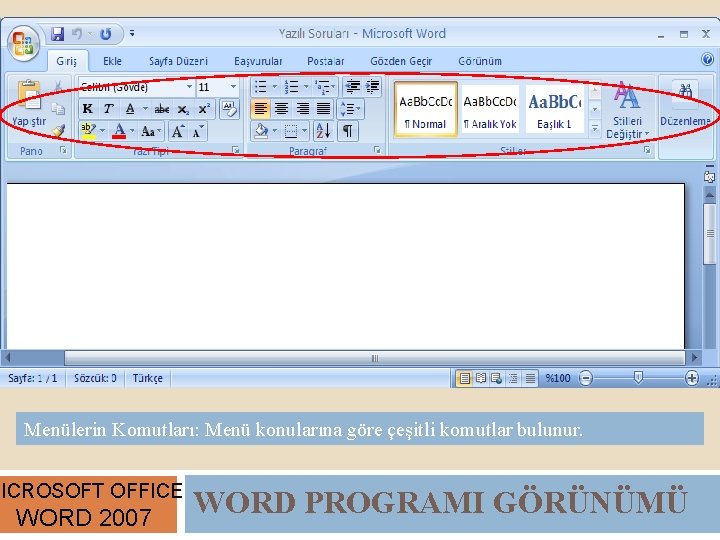
Menülerin Komutları: Menü konularına göre çeşitli komutlar bulunur. MICROSOFT OFFICE WORD 2007 WORD PROGRAMI GÖRÜNÜMÜ
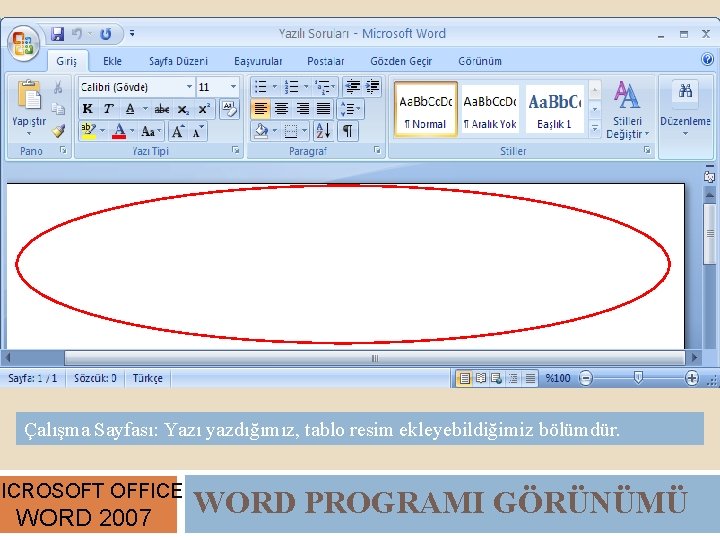
Çalışma Sayfası: Yazı yazdığımız, tablo resim ekleyebildiğimiz bölümdür. MICROSOFT OFFICE WORD 2007 WORD PROGRAMI GÖRÜNÜMÜ
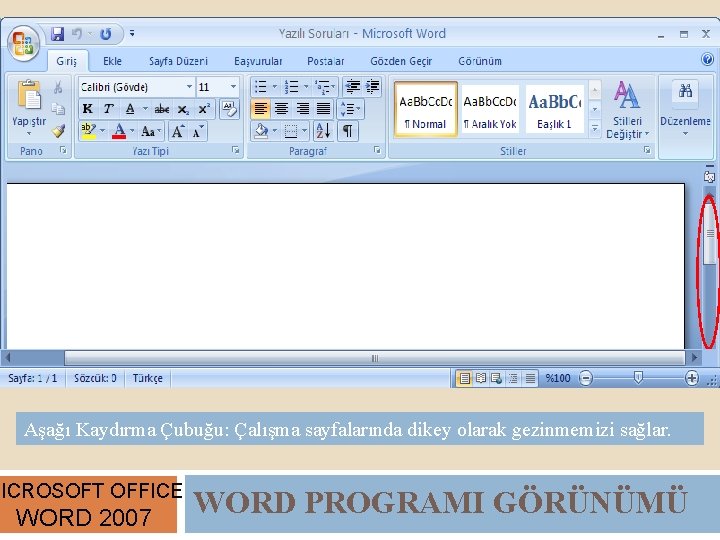
Aşağı Kaydırma Çubuğu: Çalışma sayfalarında dikey olarak gezinmemizi sağlar. MICROSOFT OFFICE WORD 2007 WORD PROGRAMI GÖRÜNÜMÜ
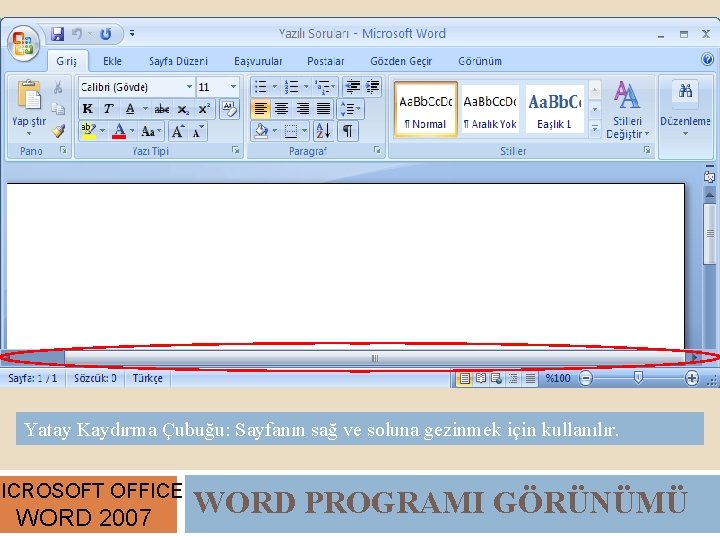
Yatay Kaydırma Çubuğu: Sayfanın sağ ve soluna gezinmek için kullanılır. MICROSOFT OFFICE WORD 2007 WORD PROGRAMI GÖRÜNÜMÜ
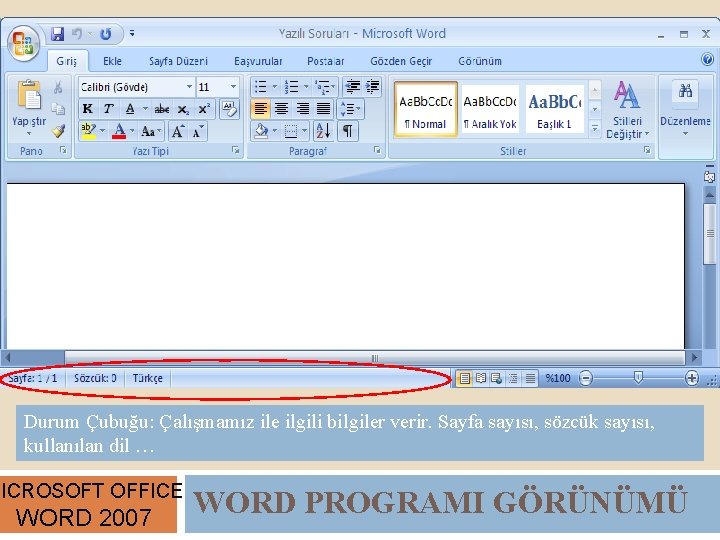
Durum Çubuğu: Çalışmamız ile ilgili bilgiler verir. Sayfa sayısı, sözcük sayısı, kullanılan dil … MICROSOFT OFFICE WORD 2007 WORD PROGRAMI GÖRÜNÜMÜ
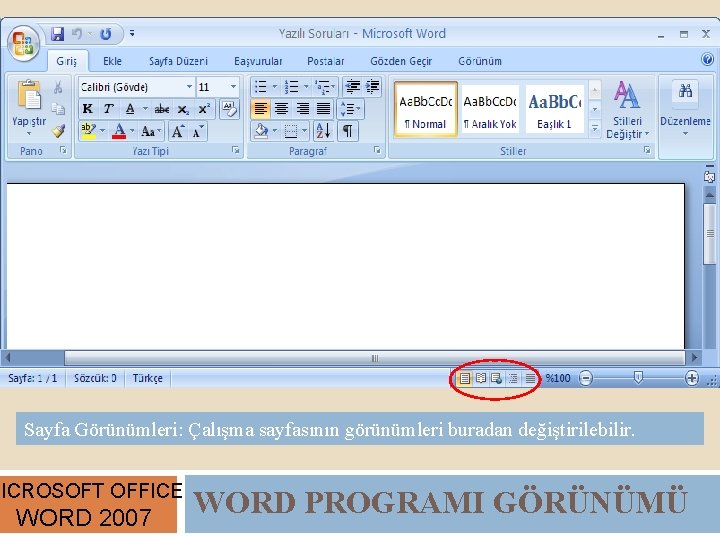
Sayfa Görünümleri: Çalışma sayfasının görünümleri buradan değiştirilebilir. MICROSOFT OFFICE WORD 2007 WORD PROGRAMI GÖRÜNÜMÜ
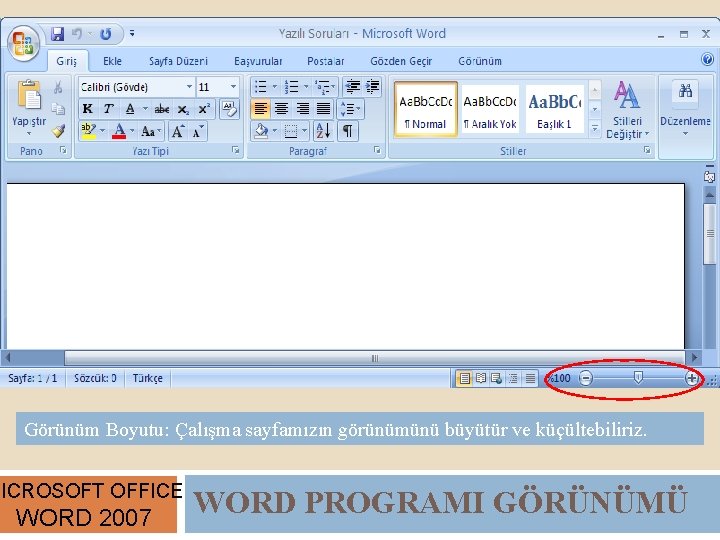
Görünüm Boyutu: Çalışma sayfamızın görünümünü büyütür ve küçültebiliriz. MICROSOFT OFFICE WORD 2007 WORD PROGRAMI GÖRÜNÜMÜ
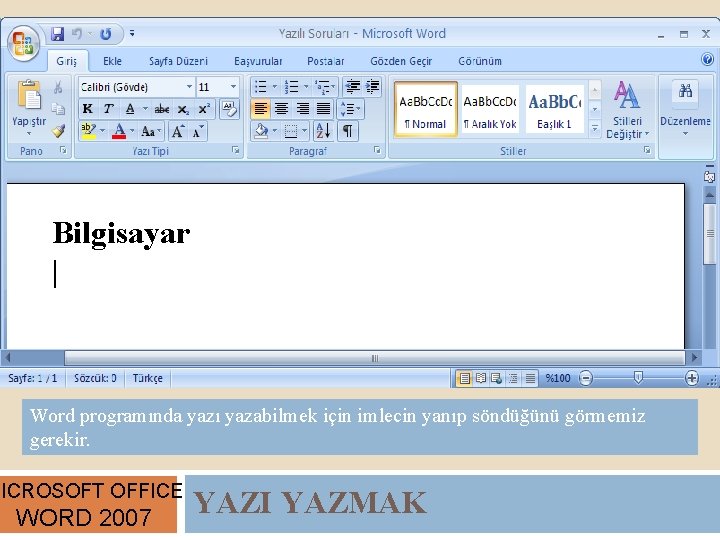
Bilgisayar | Word programında yazı yazabilmek için imlecin yanıp söndüğünü görmemiz gerekir. MICROSOFT OFFICE WORD 2007 YAZI YAZMAK
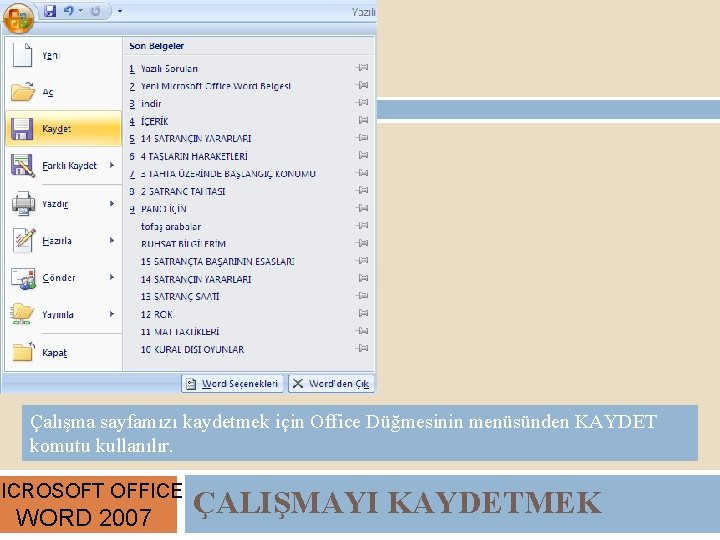
Çalışma sayfamızı kaydetmek için Office Düğmesinin menüsünden KAYDET komutu kullanılır. MICROSOFT OFFICE WORD 2007 ÇALIŞMAYI KAYDETMEK
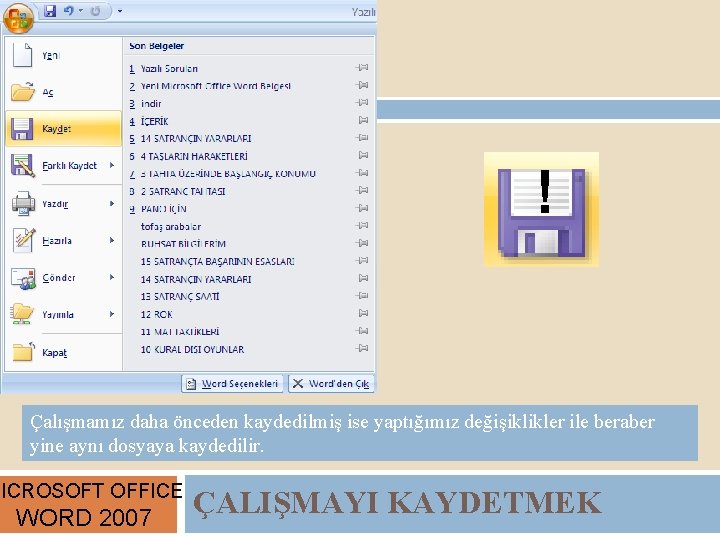
! Çalışmamız daha önceden kaydedilmiş ise yaptığımız değişiklikler ile beraber yine aynı dosyaya kaydedilir. MICROSOFT OFFICE WORD 2007 ÇALIŞMAYI KAYDETMEK
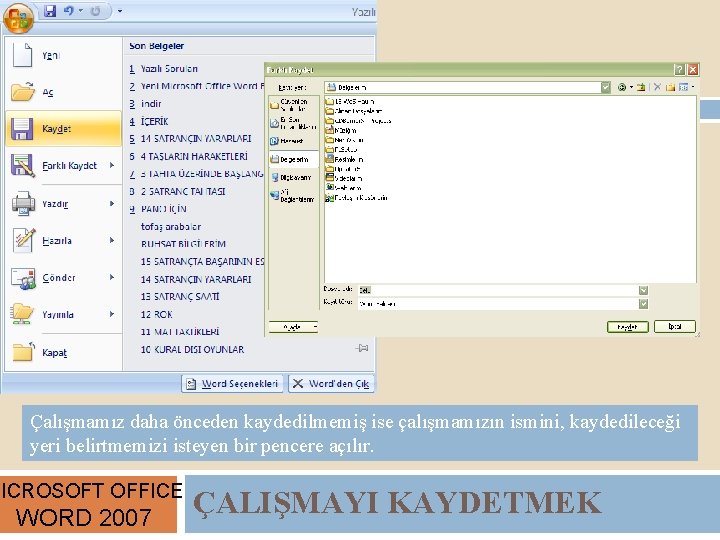
Çalışmamız daha önceden kaydedilmemiş ise çalışmamızın ismini, kaydedileceği yeri belirtmemizi isteyen bir pencere açılır. MICROSOFT OFFICE WORD 2007 ÇALIŞMAYI KAYDETMEK
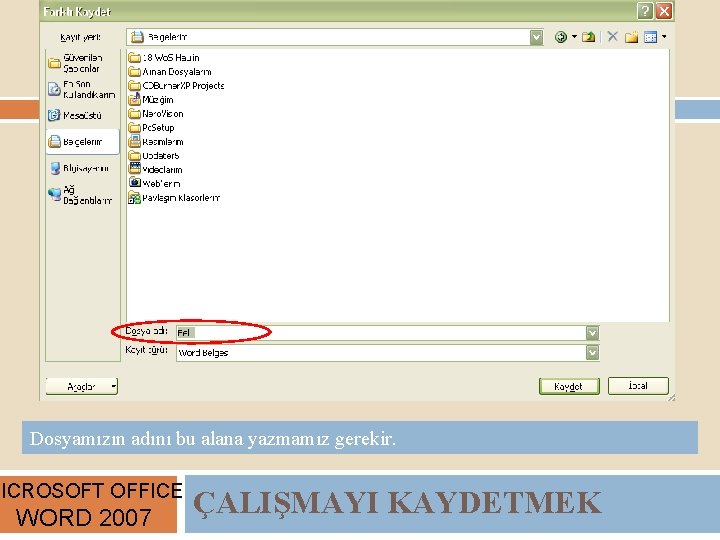
Dosyamızın adını bu alana yazmamız gerekir. MICROSOFT OFFICE WORD 2007 ÇALIŞMAYI KAYDETMEK
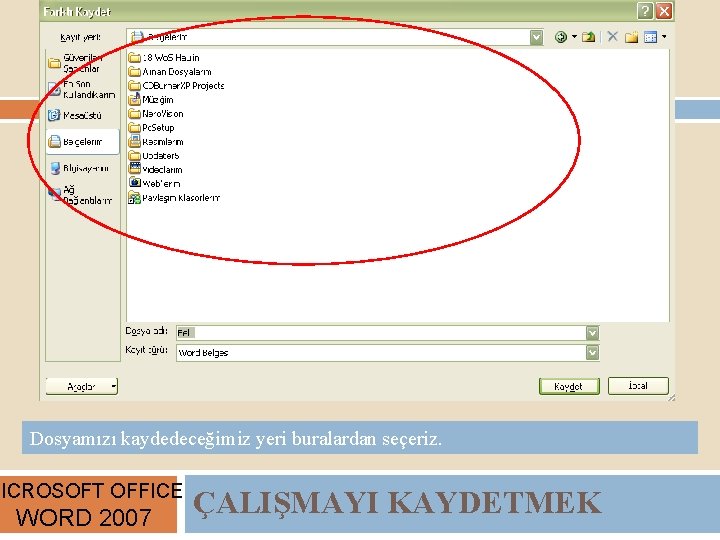
Dosyamızı kaydedeceğimiz yeri buralardan seçeriz. MICROSOFT OFFICE WORD 2007 ÇALIŞMAYI KAYDETMEK
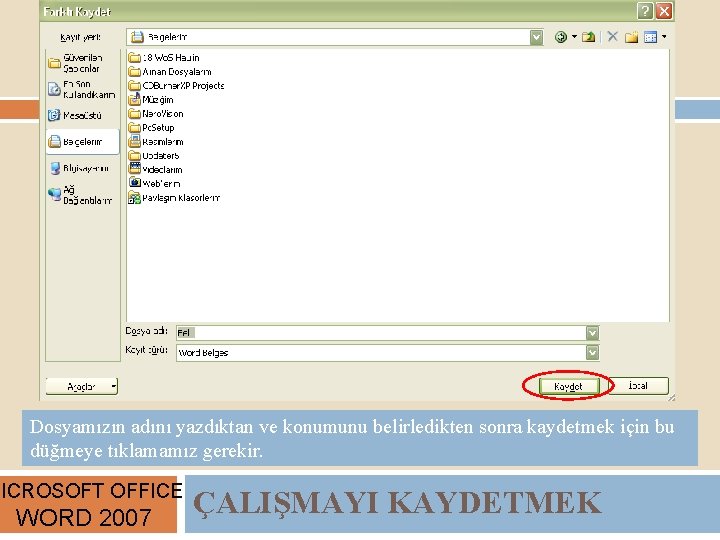
Dosyamızın adını yazdıktan ve konumunu belirledikten sonra kaydetmek için bu düğmeye tıklamamız gerekir. MICROSOFT OFFICE WORD 2007 ÇALIŞMAYI KAYDETMEK
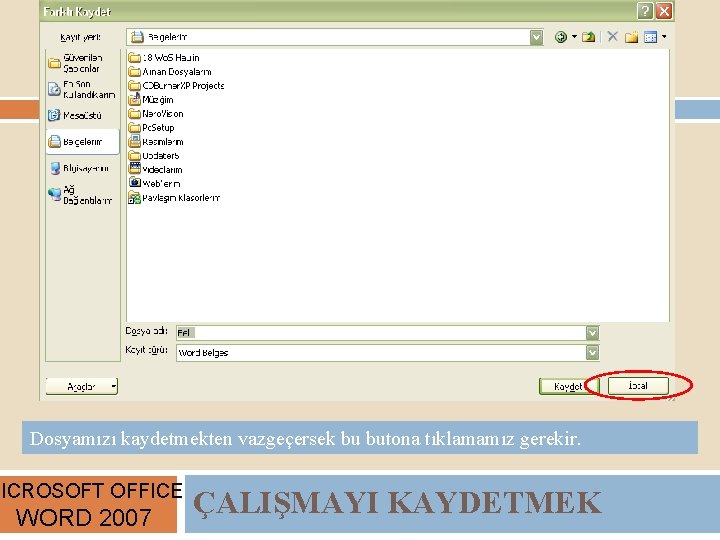
Dosyamızı kaydetmekten vazgeçersek bu butona tıklamamız gerekir. MICROSOFT OFFICE WORD 2007 ÇALIŞMAYI KAYDETMEK
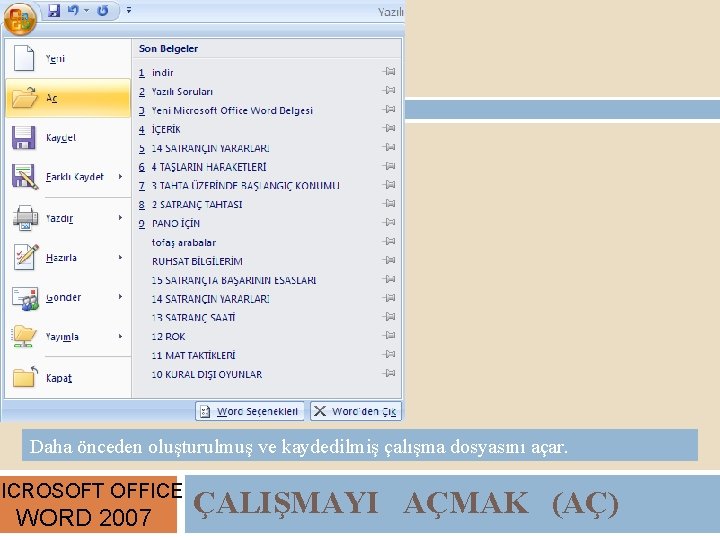
Daha önceden oluşturulmuş ve kaydedilmiş çalışma dosyasını açar. MICROSOFT OFFICE WORD 2007 ÇALIŞMAYI AÇMAK (AÇ)
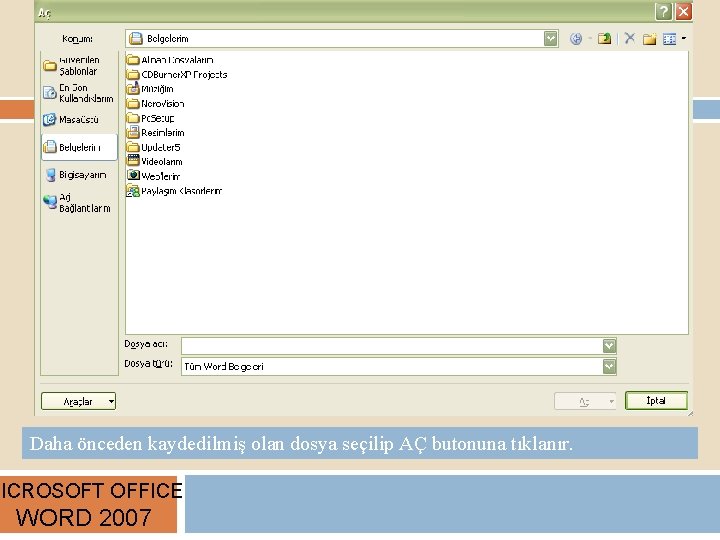
Daha önceden kaydedilmiş olan dosya seçilip AÇ butonuna tıklanır. MICROSOFT OFFICE WORD 2007
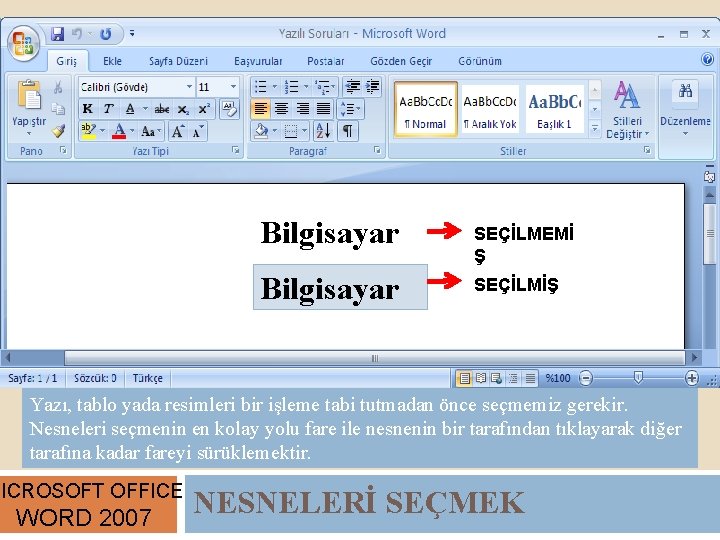
Bilgisayar SEÇİLMEMİ Ş SEÇİLMİŞ Yazı, tablo yada resimleri bir işleme tabi tutmadan önce seçmemiz gerekir. Nesneleri seçmenin en kolay yolu fare ile nesnenin bir tarafından tıklayarak diğer tarafına kadar fareyi sürüklemektir. MICROSOFT OFFICE WORD 2007 NESNELERİ SEÇMEK
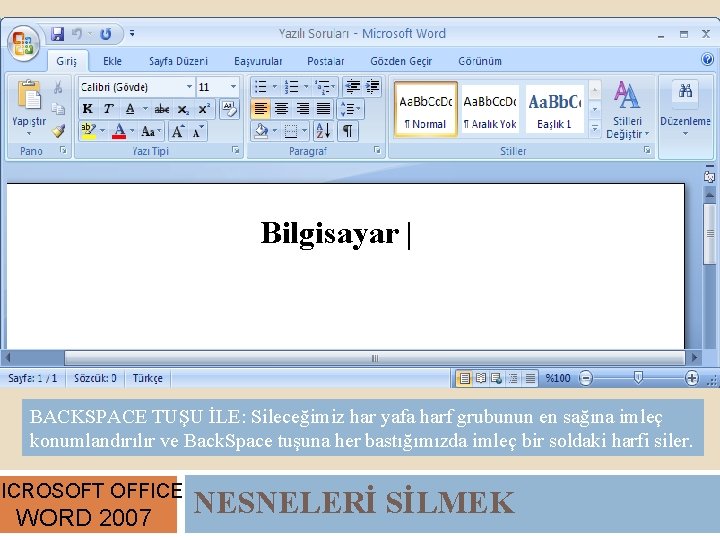
Bilgisayar | BACKSPACE TUŞU İLE: Sileceğimiz har yafa harf grubunun en sağına imleç konumlandırılır ve Back. Space tuşuna her bastığımızda imleç bir soldaki harfi siler. MICROSOFT OFFICE WORD 2007 NESNELERİ SİLMEK
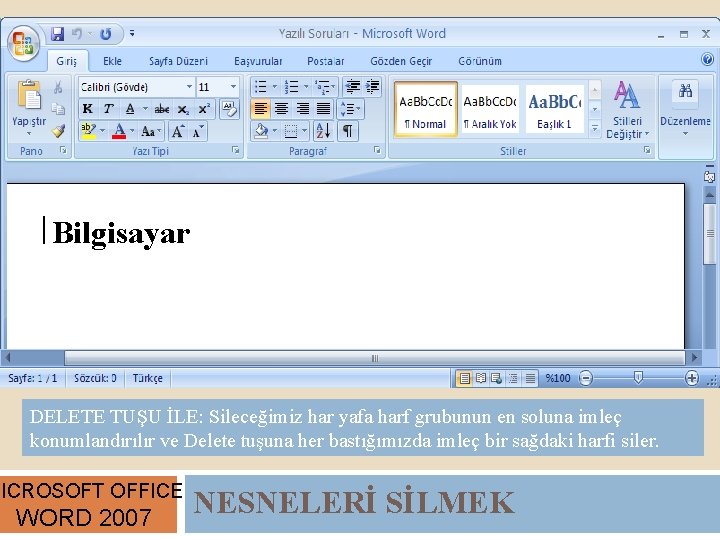
| Bilgisayar DELETE TUŞU İLE: Sileceğimiz har yafa harf grubunun en soluna imleç konumlandırılır ve Delete tuşuna her bastığımızda imleç bir sağdaki harfi siler. MICROSOFT OFFICE WORD 2007 NESNELERİ SİLMEK
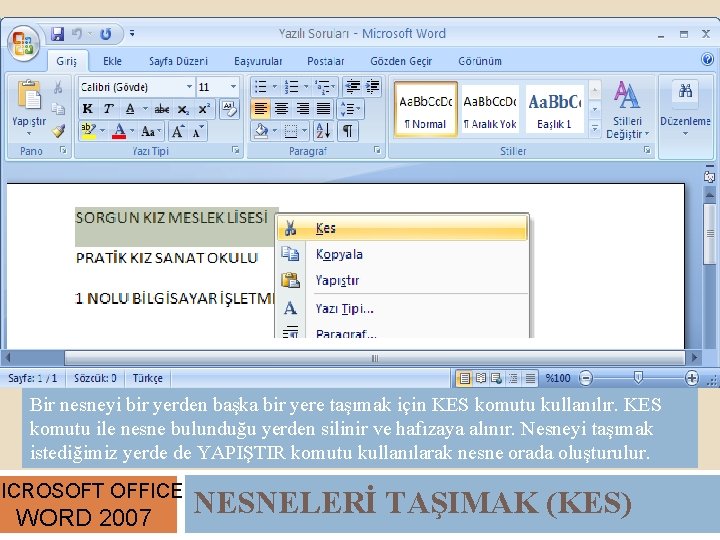
Bir nesneyi bir yerden başka bir yere taşımak için KES komutu kullanılır. KES komutu ile nesne bulunduğu yerden silinir ve hafızaya alınır. Nesneyi taşımak istediğimiz yerde de YAPIŞTIR komutu kullanılarak nesne orada oluşturulur. MICROSOFT OFFICE WORD 2007 NESNELERİ TAŞIMAK (KES)
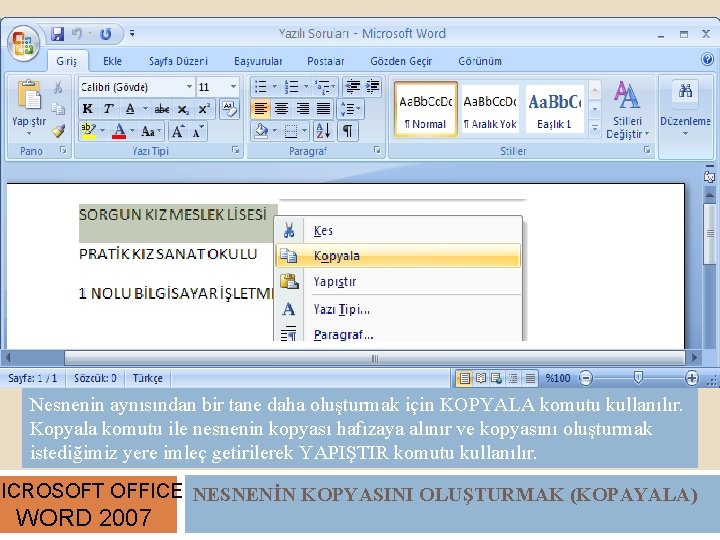
Nesnenin aynısından bir tane daha oluşturmak için KOPYALA komutu kullanılır. Kopyala komutu ile nesnenin kopyası hafızaya alınır ve kopyasını oluşturmak istediğimiz yere imleç getirilerek YAPIŞTIR komutu kullanılır. MICROSOFT OFFICE NESNENİN KOPYASINI OLUŞTURMAK (KOPAYALA) WORD 2007
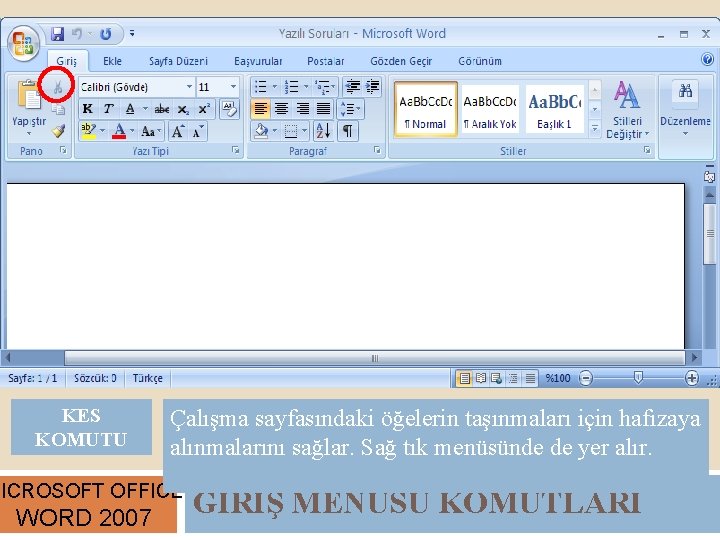
KES KOMUTU Çalışma sayfasındaki öğelerin taşınmaları için hafızaya alınmalarını sağlar. Sağ tık menüsünde de yer alır. MICROSOFT OFFICE WORD 2007 GİRİŞ MENÜSÜ KOMUTLARI
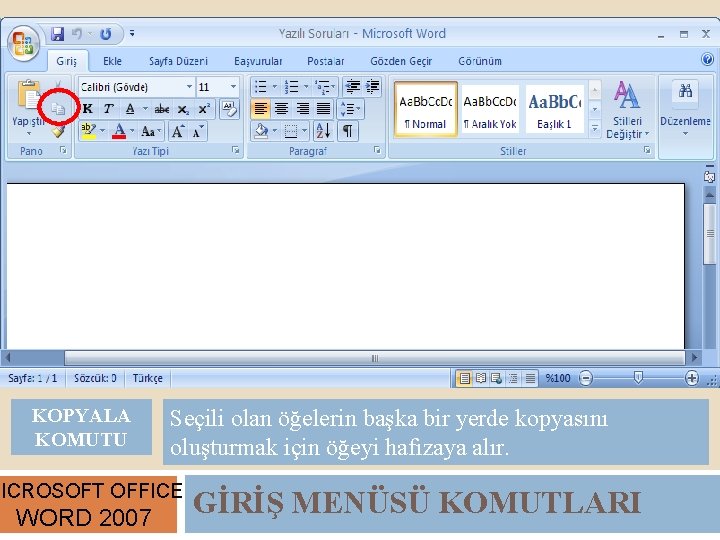
KOPYALA KOMUTU Seçili olan öğelerin başka bir yerde kopyasını oluşturmak için öğeyi hafızaya alır. MICROSOFT OFFICE WORD 2007 GİRİŞ MENÜSÜ KOMUTLARI
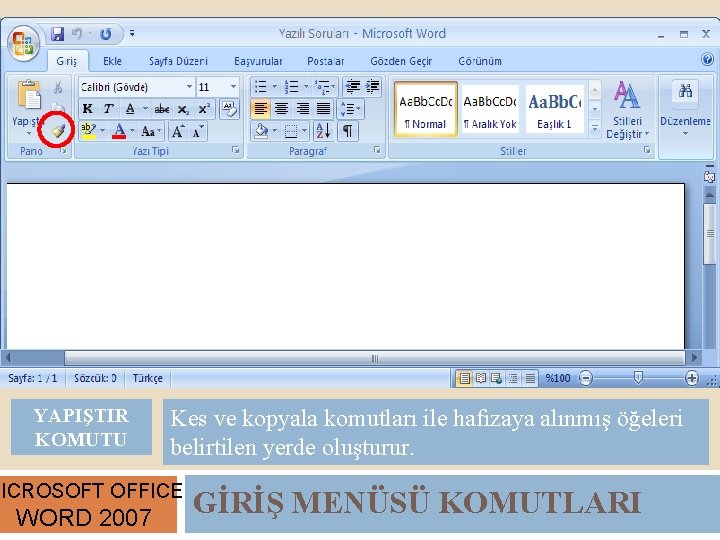
YAPIŞTIR KOMUTU Kes ve kopyala komutları ile hafızaya alınmış öğeleri belirtilen yerde oluşturur. MICROSOFT OFFICE WORD 2007 GİRİŞ MENÜSÜ KOMUTLARI
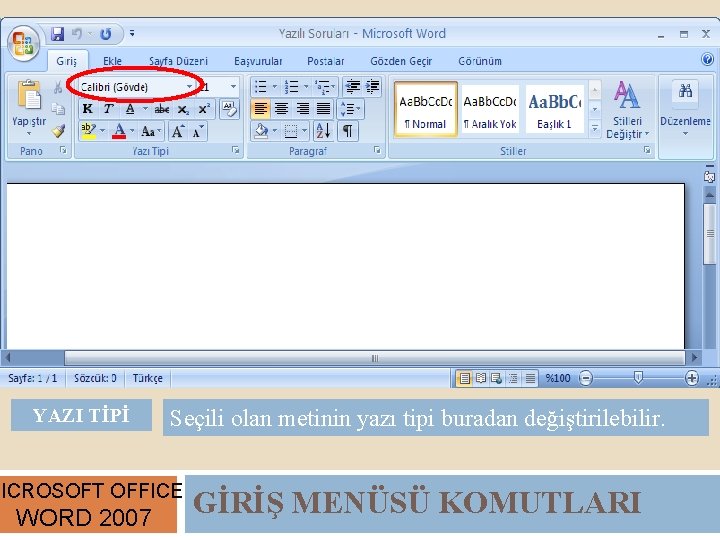
YAZI TİPİ Seçili olan metinin yazı tipi buradan değiştirilebilir. MICROSOFT OFFICE WORD 2007 GİRİŞ MENÜSÜ KOMUTLARI
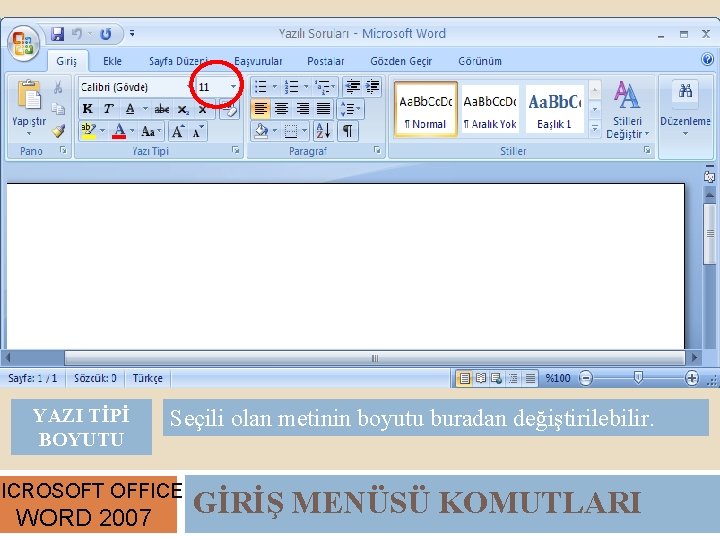
YAZI TİPİ BOYUTU Seçili olan metinin boyutu buradan değiştirilebilir. MICROSOFT OFFICE WORD 2007 GİRİŞ MENÜSÜ KOMUTLARI
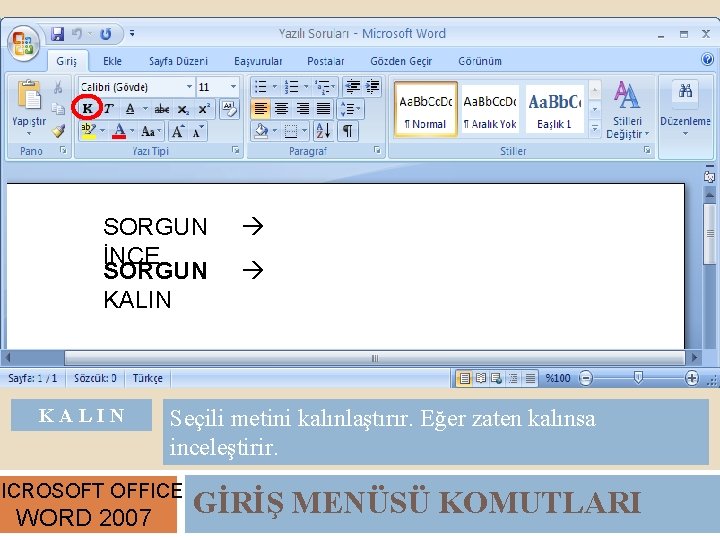
SORGUN İNCE SORGUN KALIN Seçili metini kalınlaştırır. Eğer zaten kalınsa inceleştirir. MICROSOFT OFFICE WORD 2007 GİRİŞ MENÜSÜ KOMUTLARI
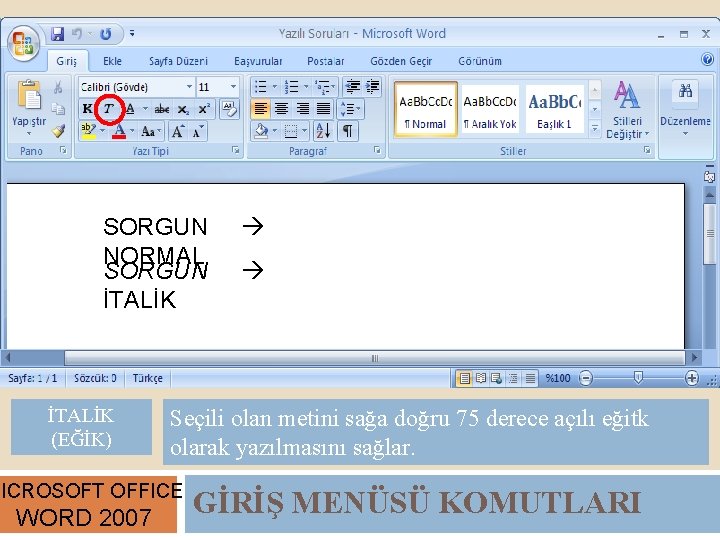
SORGUN NORMAL SORGUN İTALİK (EĞİK) Seçili olan metini sağa doğru 75 derece açılı eğitk olarak yazılmasını sağlar. MICROSOFT OFFICE WORD 2007 GİRİŞ MENÜSÜ KOMUTLARI
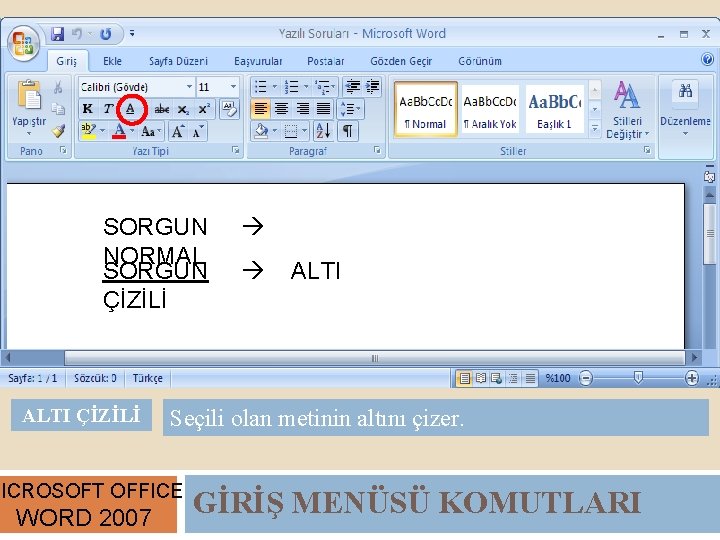
SORGUN NORMAL SORGUN ÇİZİLİ ALTI Seçili olan metinin altını çizer. MICROSOFT OFFICE WORD 2007 GİRİŞ MENÜSÜ KOMUTLARI
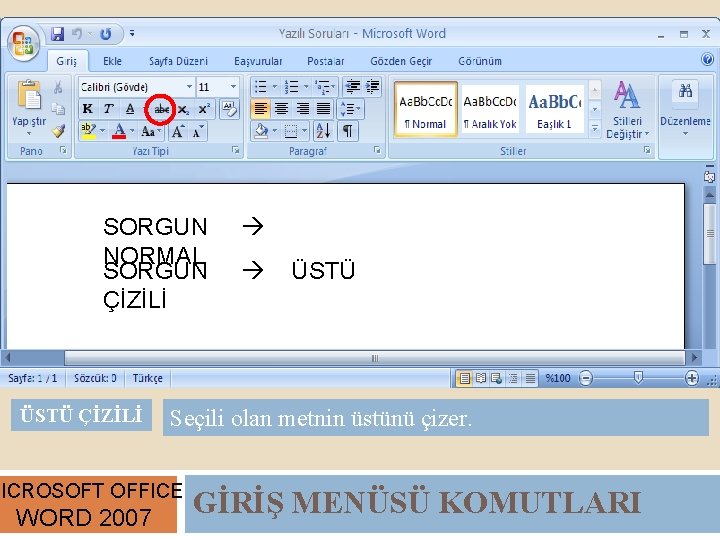
SORGUN NORMAL SORGUN ÇİZİLİ ÜSTÜ Seçili olan metnin üstünü çizer. MICROSOFT OFFICE WORD 2007 GİRİŞ MENÜSÜ KOMUTLARI
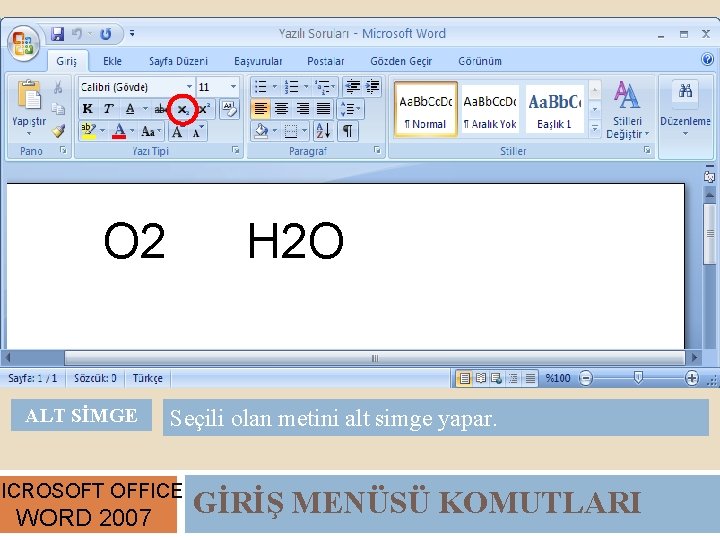
O 2 ALT SİMGE H 2 O Seçili olan metini alt simge yapar. MICROSOFT OFFICE WORD 2007 GİRİŞ MENÜSÜ KOMUTLARI
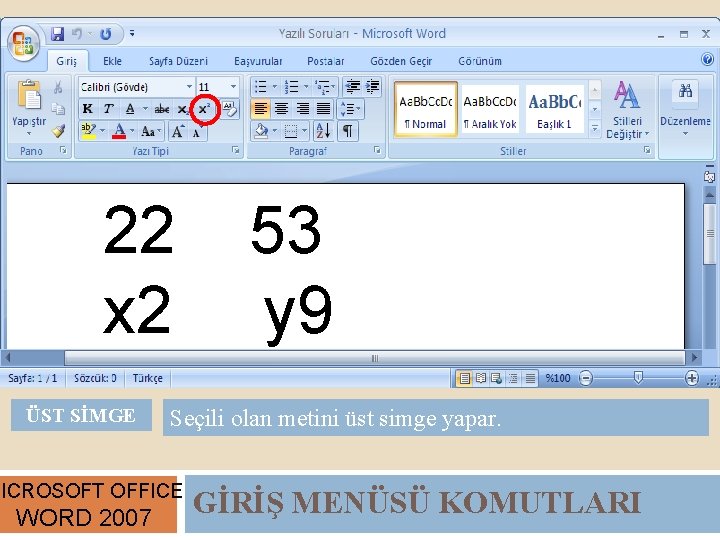
22 x 2 ÜST SİMGE Seçili olan metini üst simge yapar. MICROSOFT OFFICE WORD 2007 53 y 9 GİRİŞ MENÜSÜ KOMUTLARI
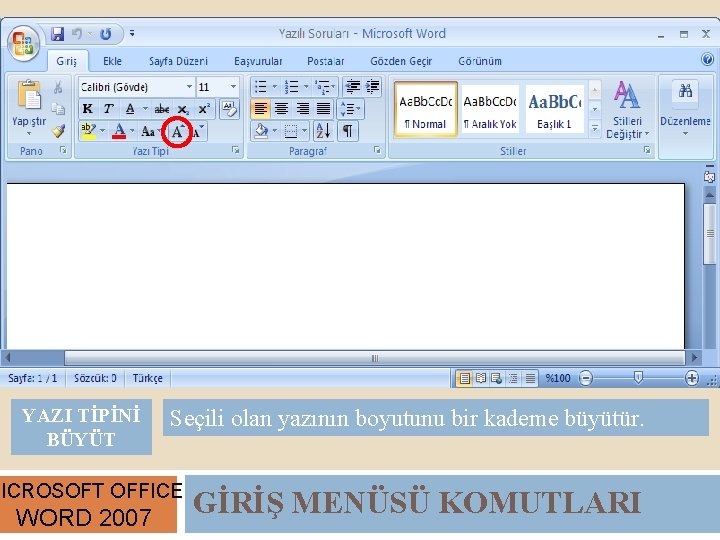
YAZI TİPİNİ BÜYÜT Seçili olan yazının boyutunu bir kademe büyütür. MICROSOFT OFFICE WORD 2007 GİRİŞ MENÜSÜ KOMUTLARI
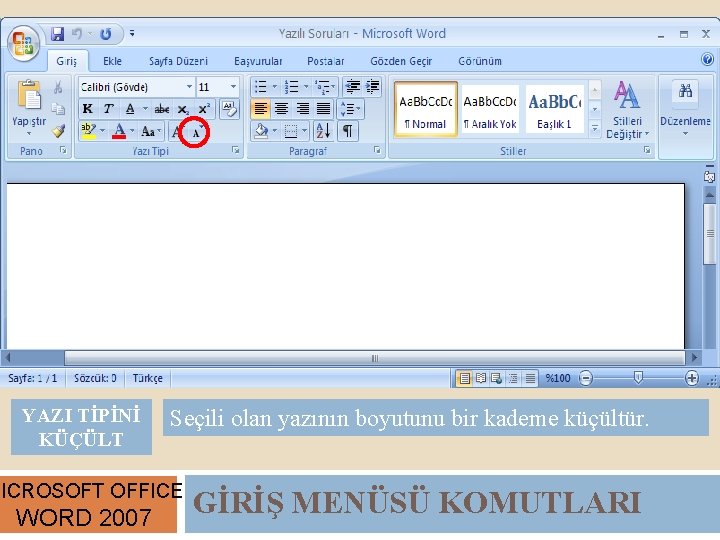
YAZI TİPİNİ KÜÇÜLT Seçili olan yazının boyutunu bir kademe küçültür. MICROSOFT OFFICE WORD 2007 GİRİŞ MENÜSÜ KOMUTLARI
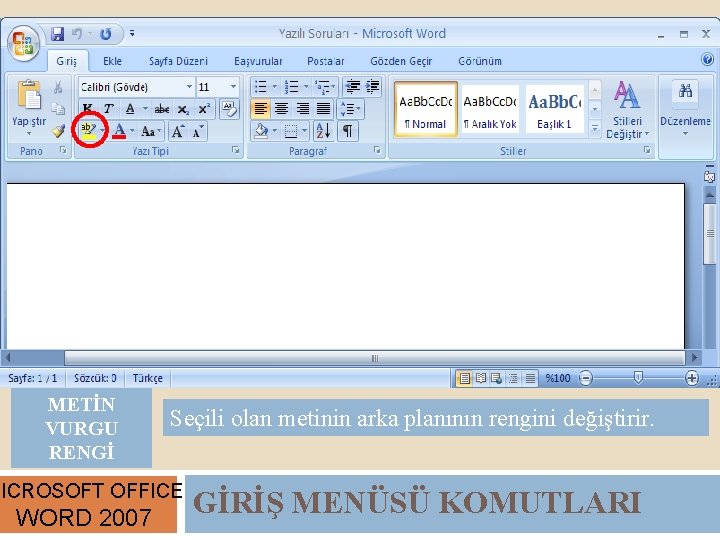
METİN VURGU RENGİ Seçili olan metinin arka planının rengini değiştirir. MICROSOFT OFFICE WORD 2007 GİRİŞ MENÜSÜ KOMUTLARI
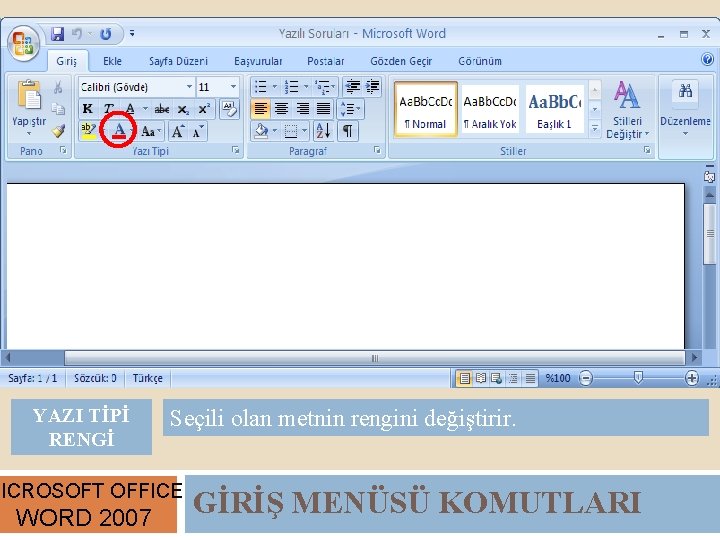
YAZI TİPİ RENGİ Seçili olan metnin rengini değiştirir. MICROSOFT OFFICE WORD 2007 GİRİŞ MENÜSÜ KOMUTLARI
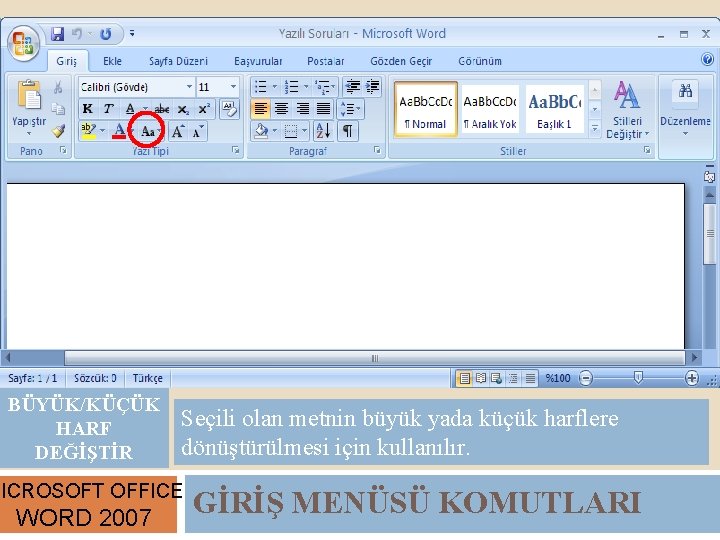
BÜYÜK/KÜÇÜK HARF DEĞİŞTİR Seçili olan metnin büyük yada küçük harflere dönüştürülmesi için kullanılır. MICROSOFT OFFICE WORD 2007 GİRİŞ MENÜSÜ KOMUTLARI
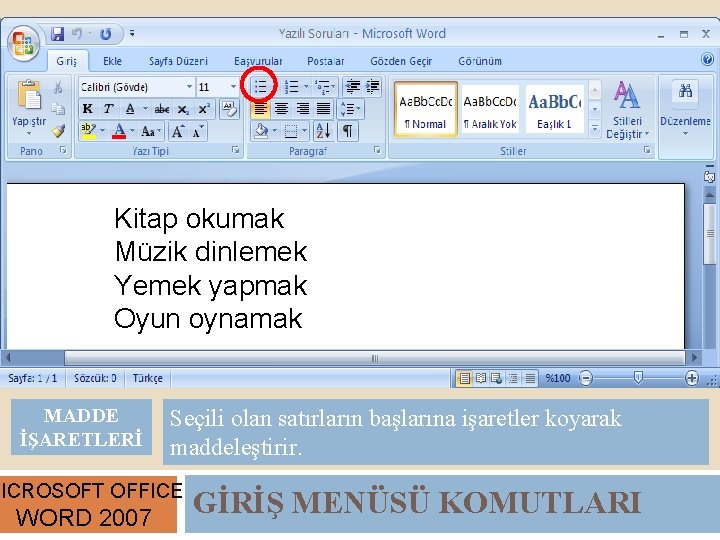
• • Kitap okumak Müzik dinlemek Yemek yapmak Oyun oynamak MADDE İŞARETLERİ Seçili olan satırların başlarına işaretler koyarak maddeleştirir. MICROSOFT OFFICE WORD 2007 GİRİŞ MENÜSÜ KOMUTLARI
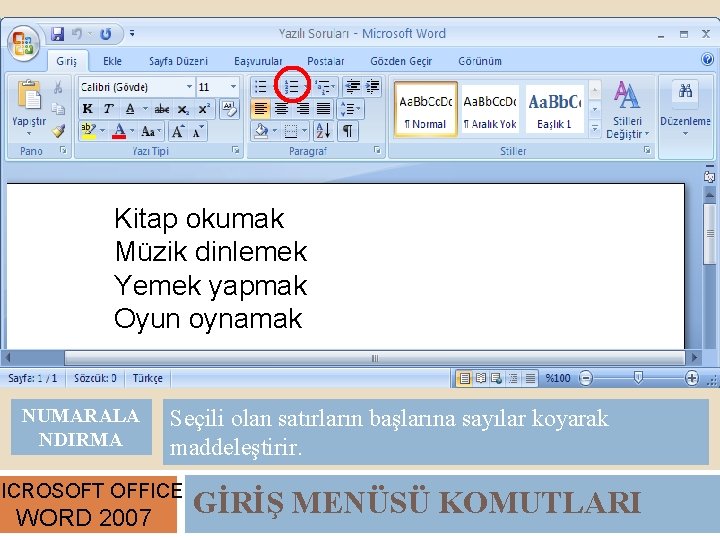
• • Kitap okumak Müzik dinlemek Yemek yapmak Oyun oynamak NUMARALA NDIRMA Seçili olan satırların başlarına sayılar koyarak maddeleştirir. MICROSOFT OFFICE WORD 2007 GİRİŞ MENÜSÜ KOMUTLARI

METNİ SOLA HİZALA Seçili olan metni satırın soluna dayar. MICROSOFT OFFICE WORD 2007 GİRİŞ MENÜSÜ KOMUTLARI
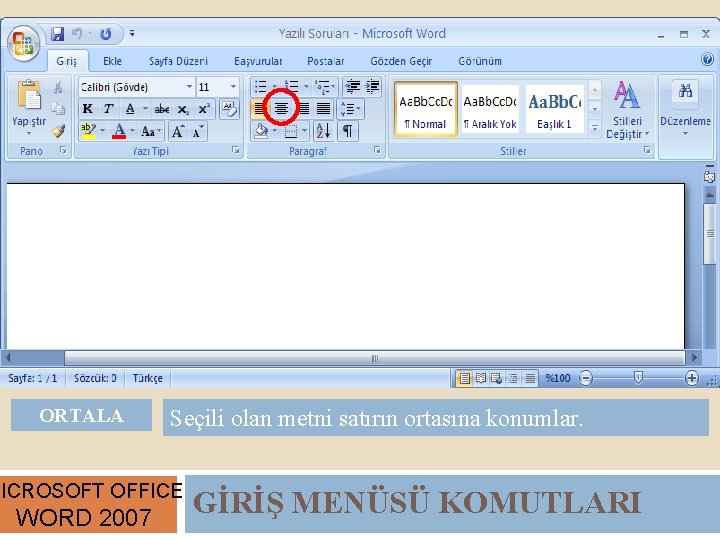
ORTALA Seçili olan metni satırın ortasına konumlar. MICROSOFT OFFICE WORD 2007 GİRİŞ MENÜSÜ KOMUTLARI
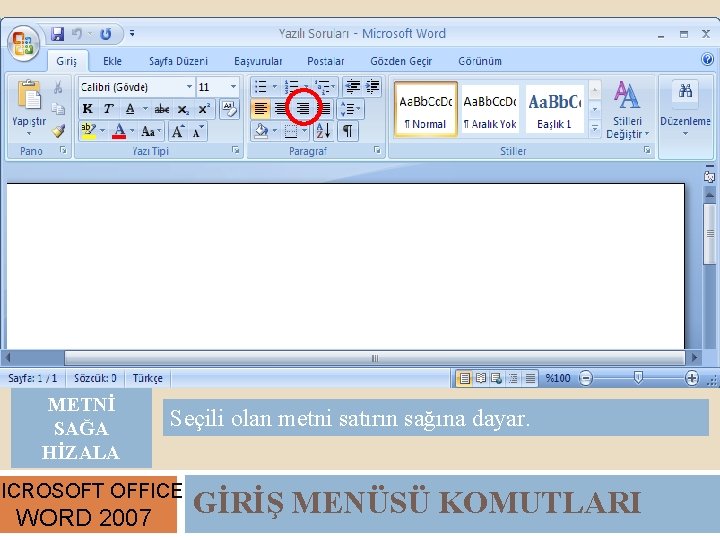
METNİ SAĞA HİZALA Seçili olan metni satırın sağına dayar. MICROSOFT OFFICE WORD 2007 GİRİŞ MENÜSÜ KOMUTLARI
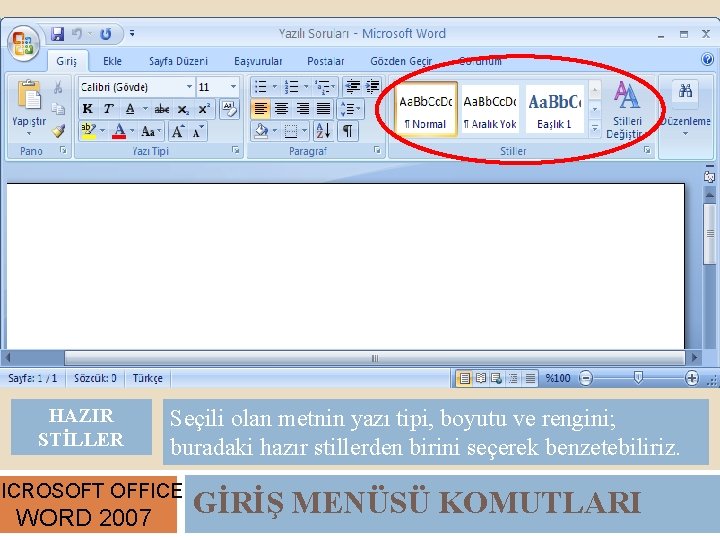
HAZIR STİLLER Seçili olan metnin yazı tipi, boyutu ve rengini; buradaki hazır stillerden birini seçerek benzetebiliriz. MICROSOFT OFFICE WORD 2007 GİRİŞ MENÜSÜ KOMUTLARI
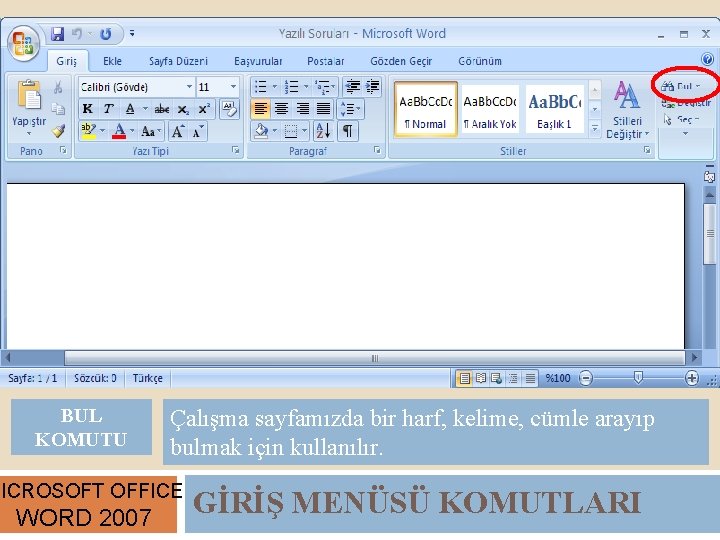
BUL KOMUTU Çalışma sayfamızda bir harf, kelime, cümle arayıp bulmak için kullanılır. MICROSOFT OFFICE WORD 2007 GİRİŞ MENÜSÜ KOMUTLARI
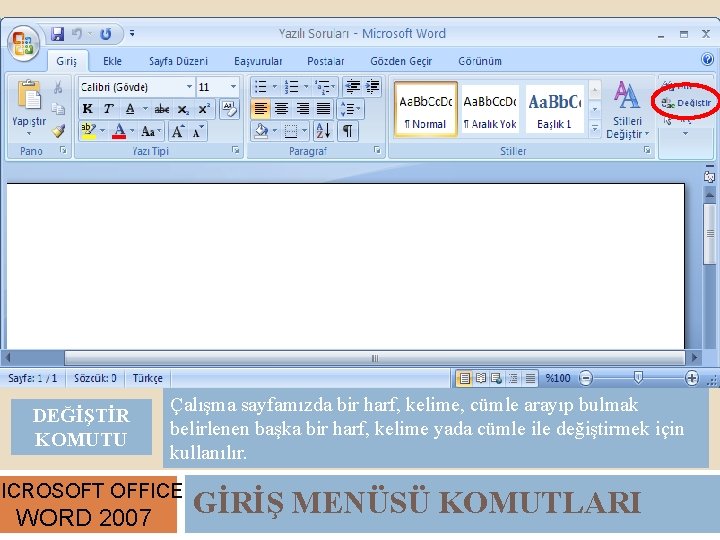
DEĞİŞTİR KOMUTU Çalışma sayfamızda bir harf, kelime, cümle arayıp bulmak belirlenen başka bir harf, kelime yada cümle ile değiştirmek için kullanılır. MICROSOFT OFFICE WORD 2007 GİRİŞ MENÜSÜ KOMUTLARI
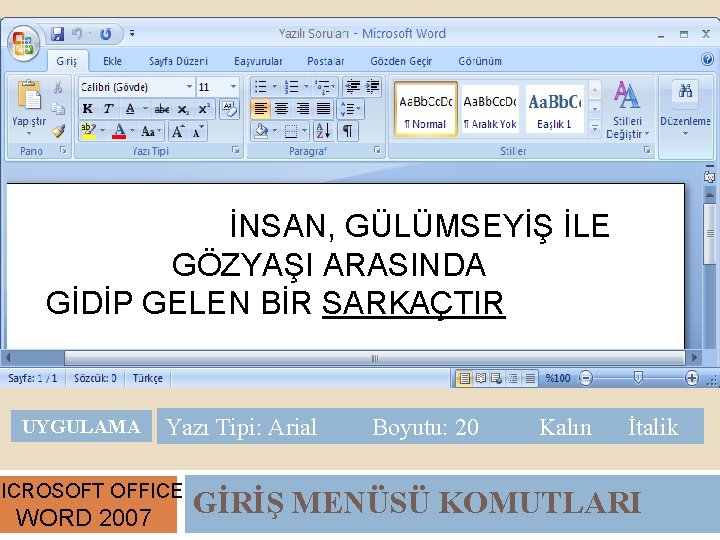
İNSAN, GÜLÜMSEYİŞ İLE GÖZYAŞI ARASINDA GİDİP GELEN BİR SARKAÇTIR UYGULAMA Yazı Tipi: Arial MICROSOFT OFFICE WORD 2007 Boyutu: 20 Kalın İtalik GİRİŞ MENÜSÜ KOMUTLARI

Her şeye karşın herkes sevdiğini öldürür. Kimi bunu sert bakışıyla yapar, kimi de yüze gülen bir sözcükle, korkak kişi bunu bir öpücükle, cesur adam bir kılıçla yapar. . . UYGULAMA Yazı Tipi: Batang MICROSOFT OFFICE WORD 2007 Boyutu: 18 Kalın İtalik GİRİŞ MENÜSÜ KOMUTLARI
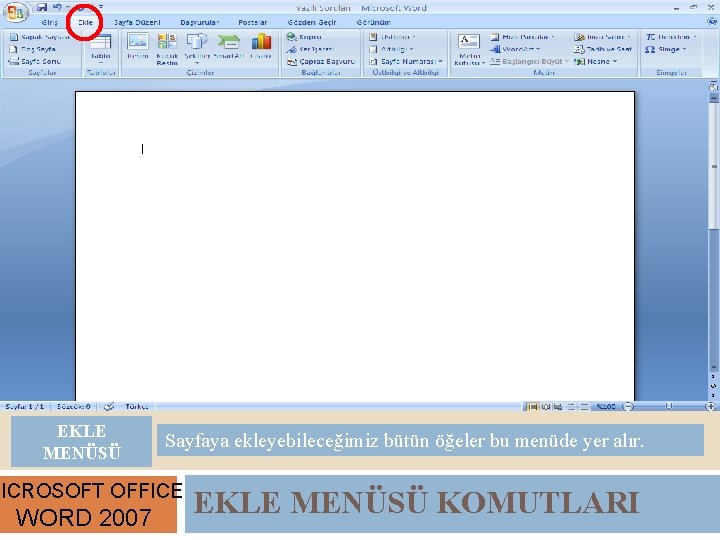
EKLE MENÜSÜ Sayfaya ekleyebileceğimiz bütün öğeler bu menüde yer alır. MICROSOFT OFFICE WORD 2007 EKLE MENÜSÜ KOMUTLARI
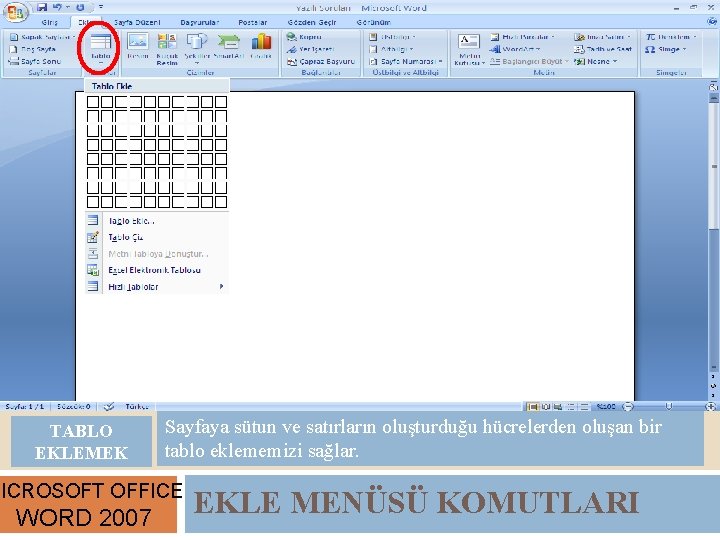
TABLO EKLEMEK Sayfaya sütun ve satırların oluşturduğu hücrelerden oluşan bir tablo eklememizi sağlar. MICROSOFT OFFICE WORD 2007 EKLE MENÜSÜ KOMUTLARI
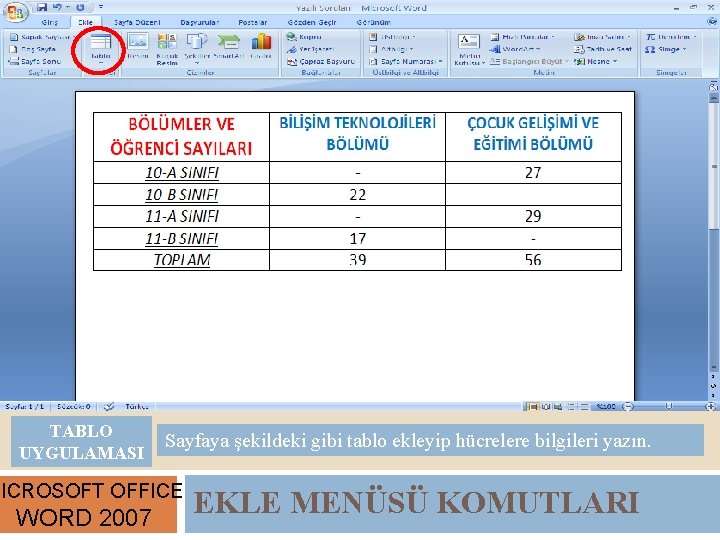
TABLO UYGULAMASI Sayfaya şekildeki gibi tablo ekleyip hücrelere bilgileri yazın. MICROSOFT OFFICE WORD 2007 EKLE MENÜSÜ KOMUTLARI
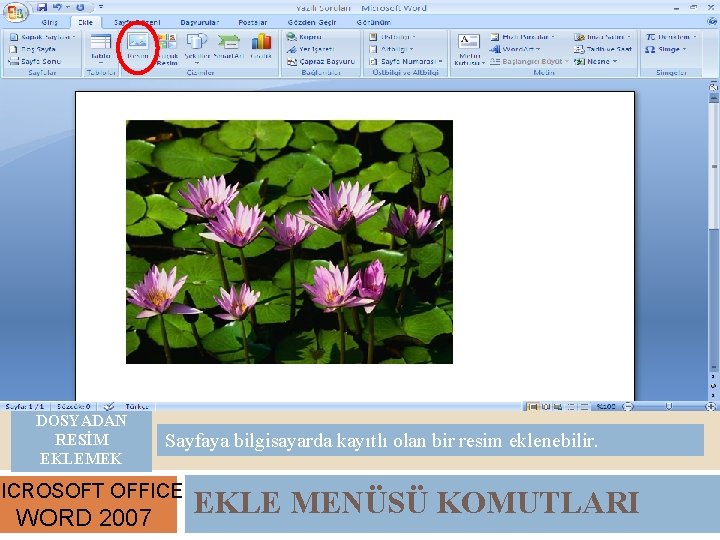
DOSYADAN RESİM EKLEMEK Sayfaya bilgisayarda kayıtlı olan bir resim eklenebilir. MICROSOFT OFFICE WORD 2007 EKLE MENÜSÜ KOMUTLARI
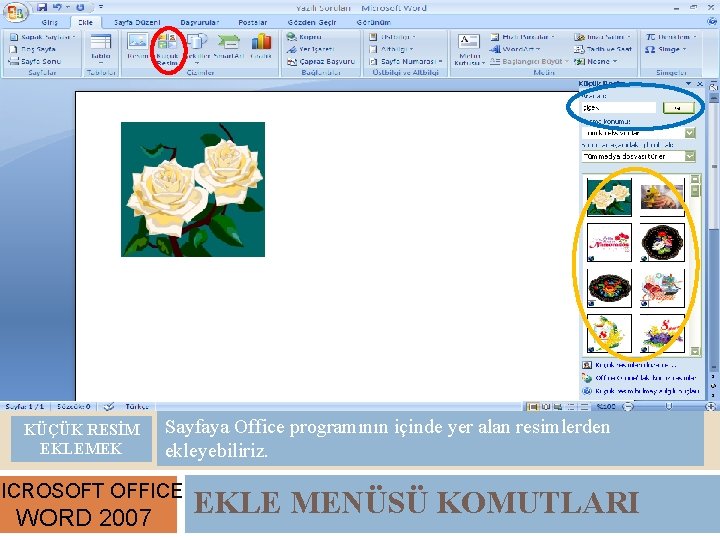
KÜÇÜK RESİM EKLEMEK Sayfaya Office programının içinde yer alan resimlerden ekleyebiliriz. MICROSOFT OFFICE WORD 2007 EKLE MENÜSÜ KOMUTLARI
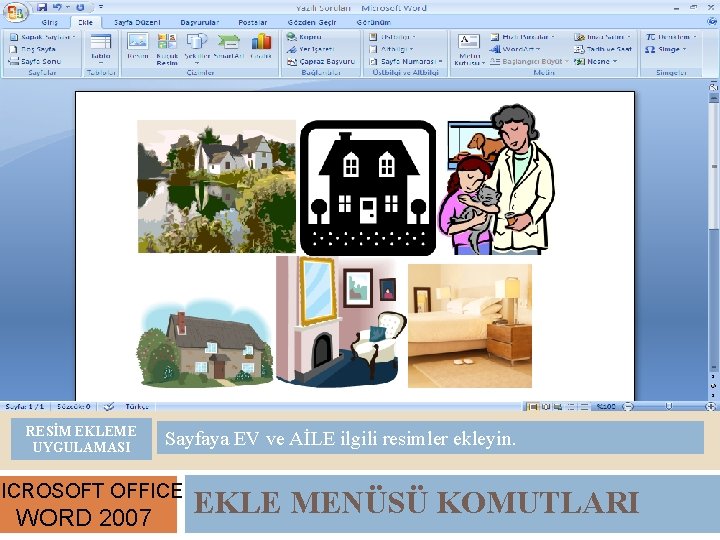
RESİM EKLEME UYGULAMASI Sayfaya EV ve AİLE ilgili resimler ekleyin. MICROSOFT OFFICE WORD 2007 EKLE MENÜSÜ KOMUTLARI
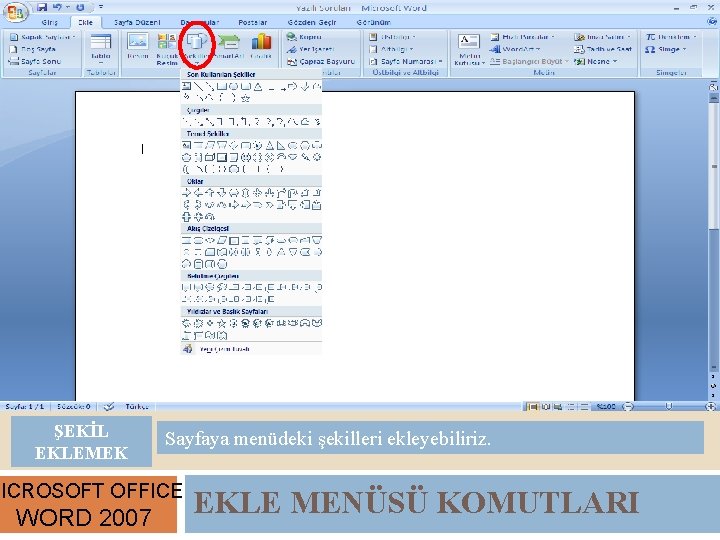
ŞEKİL EKLEMEK Sayfaya menüdeki şekilleri ekleyebiliriz. MICROSOFT OFFICE WORD 2007 EKLE MENÜSÜ KOMUTLARI
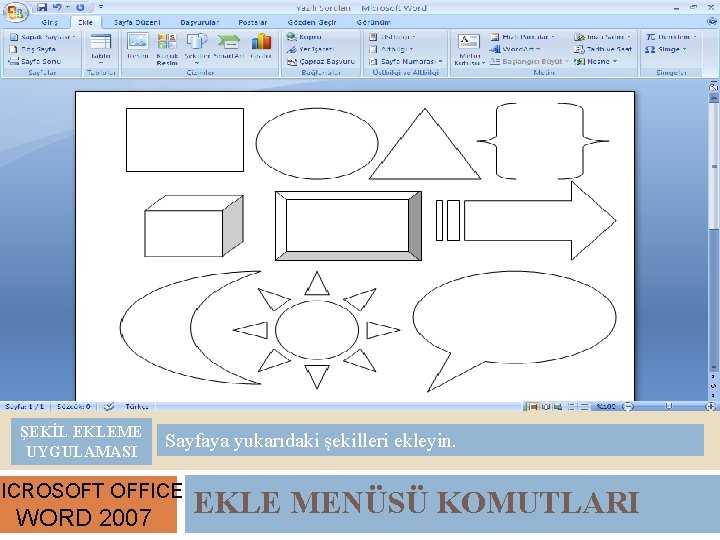
ŞEKİL EKLEME UYGULAMASI Sayfaya yukarıdaki şekilleri ekleyin. MICROSOFT OFFICE WORD 2007 EKLE MENÜSÜ KOMUTLARI
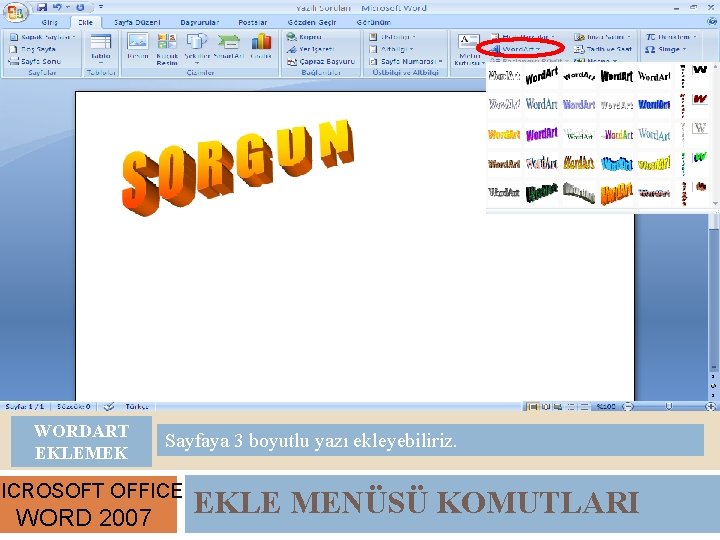
WORDART EKLEMEK Sayfaya 3 boyutlu yazı ekleyebiliriz. MICROSOFT OFFICE WORD 2007 EKLE MENÜSÜ KOMUTLARI
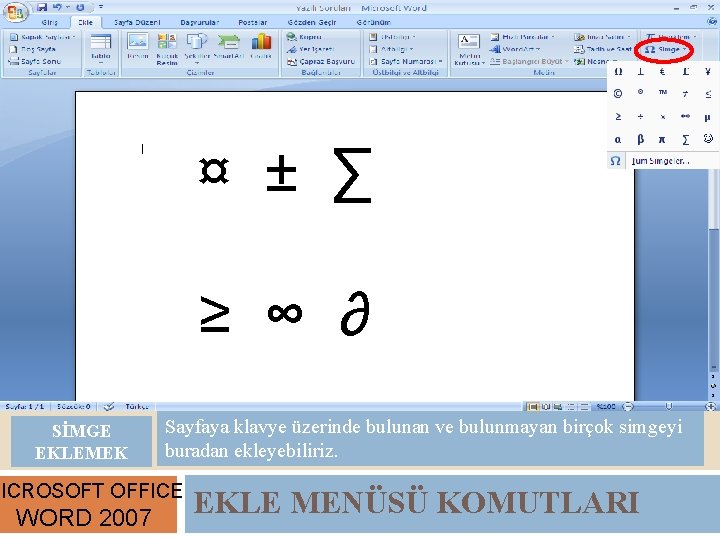
¤ ± ∑ ≥ ∞ ∂ SİMGE EKLEMEK Sayfaya klavye üzerinde bulunan ve bulunmayan birçok simgeyi buradan ekleyebiliriz. MICROSOFT OFFICE WORD 2007 EKLE MENÜSÜ KOMUTLARI
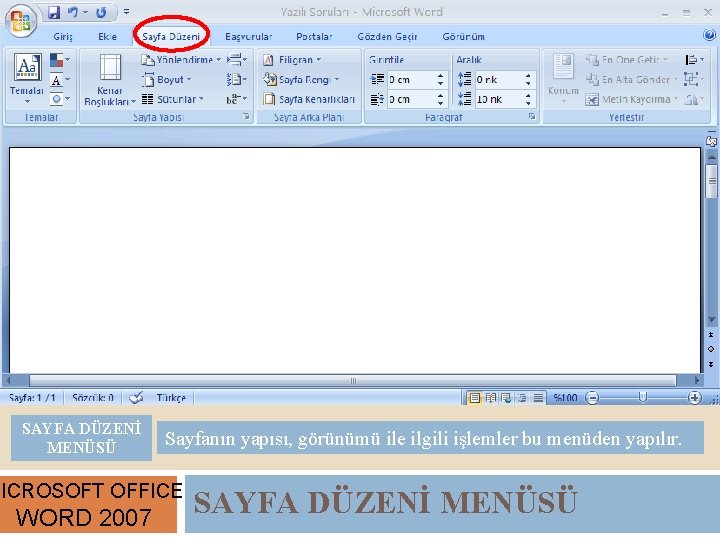
SAYFA DÜZENİ MENÜSÜ Sayfanın yapısı, görünümü ile ilgili işlemler bu menüden yapılır. MICROSOFT OFFICE WORD 2007 SAYFA DÜZENİ MENÜSÜ
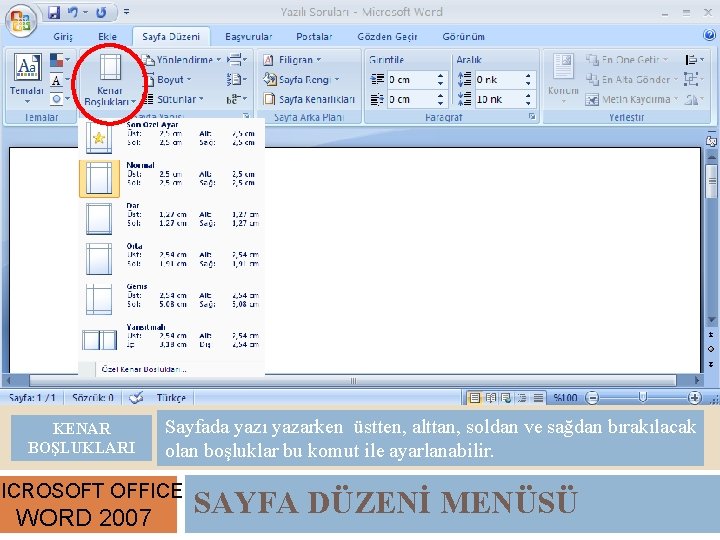
KENAR BOŞLUKLARI Sayfada yazı yazarken üstten, alttan, soldan ve sağdan bırakılacak olan boşluklar bu komut ile ayarlanabilir. MICROSOFT OFFICE WORD 2007 SAYFA DÜZENİ MENÜSÜ
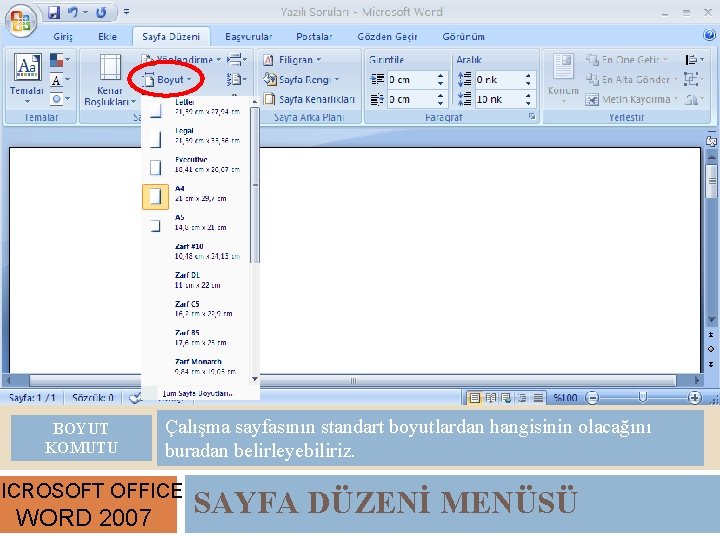
BOYUT KOMUTU Çalışma sayfasının standart boyutlardan hangisinin olacağını buradan belirleyebiliriz. MICROSOFT OFFICE WORD 2007 SAYFA DÜZENİ MENÜSÜ
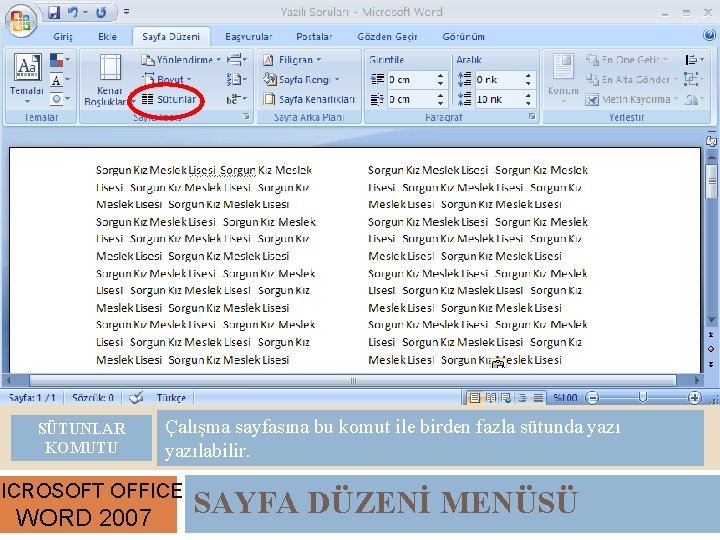
SÜTUNLAR KOMUTU Çalışma sayfasına bu komut ile birden fazla sütunda yazılabilir. MICROSOFT OFFICE WORD 2007 SAYFA DÜZENİ MENÜSÜ

SORGUN KIZ MESLEK LİSESİ SAYFA RENGİ KOMUTU Çalışma sayfasının rengi bu komut ile ayarlanabilir. MICROSOFT OFFICE WORD 2007 SAYFA DÜZENİ MENÜSÜ
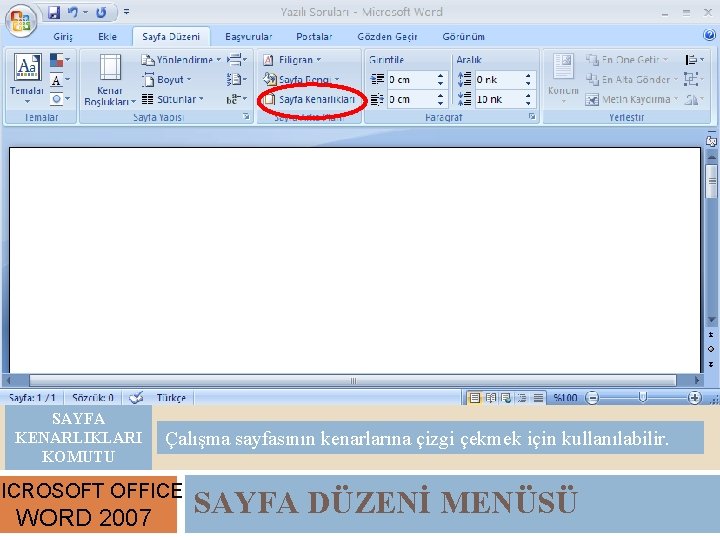
SAYFA KENARLIKLARI KOMUTU Çalışma sayfasının kenarlarına çizgi çekmek için kullanılabilir. MICROSOFT OFFICE WORD 2007 SAYFA DÜZENİ MENÜSÜ
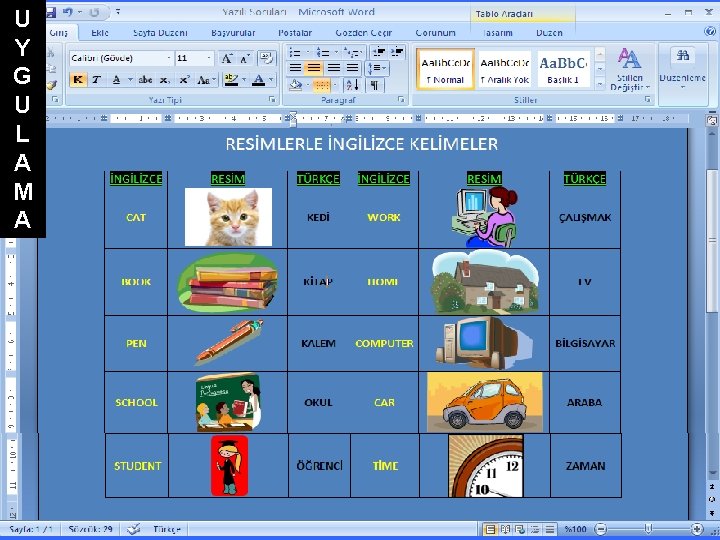
U Y G U L A M A
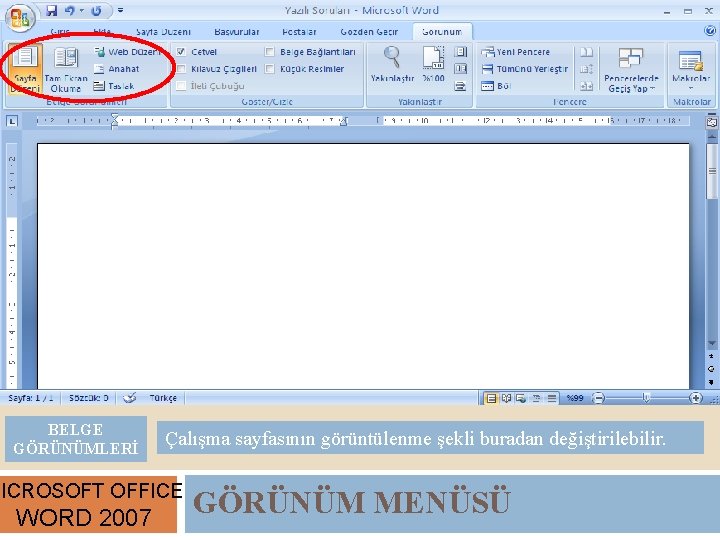
BELGE GÖRÜNÜMLERİ Çalışma sayfasının görüntülenme şekli buradan değiştirilebilir. MICROSOFT OFFICE WORD 2007 GÖRÜNÜM MENÜSÜ
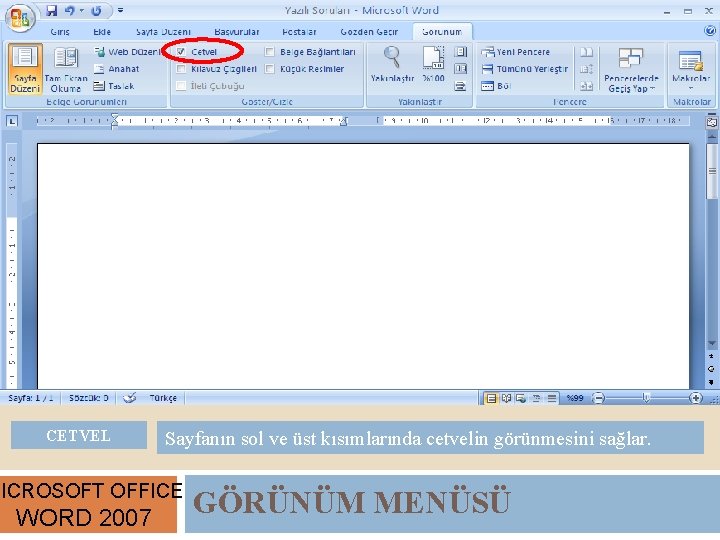
CETVEL Sayfanın sol ve üst kısımlarında cetvelin görünmesini sağlar. MICROSOFT OFFICE WORD 2007 GÖRÜNÜM MENÜSÜ
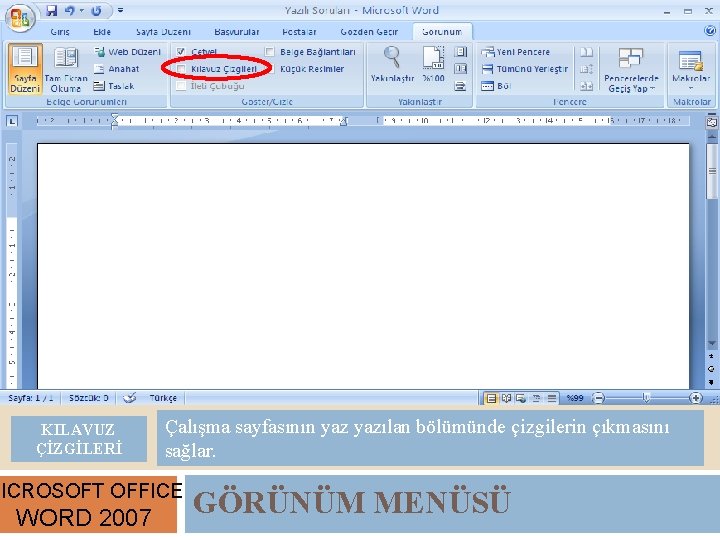
KILAVUZ ÇİZGİLERİ Çalışma sayfasının yazılan bölümünde çizgilerin çıkmasını sağlar. MICROSOFT OFFICE WORD 2007 GÖRÜNÜM MENÜSÜ
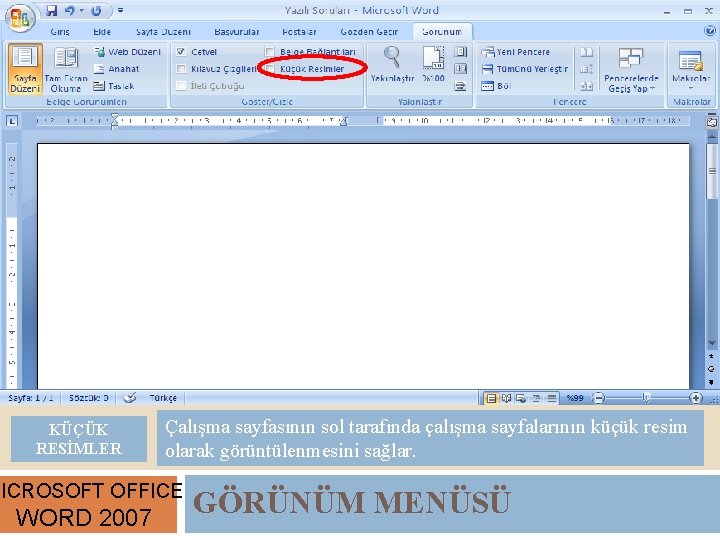
KÜÇÜK RESİMLER Çalışma sayfasının sol tarafında çalışma sayfalarının küçük resim olarak görüntülenmesini sağlar. MICROSOFT OFFICE WORD 2007 GÖRÜNÜM MENÜSÜ

YAKINLAŞTIR Çalışma sayfasının görüntülenme boyutu buradan değiştirilebilir. MICROSOFT OFFICE WORD 2007 GÖRÜNÜM MENÜSÜ
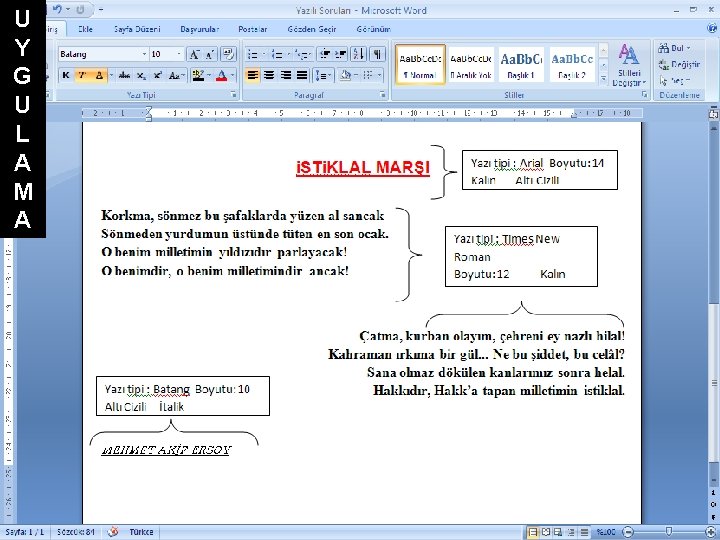
U Y G U L A M A
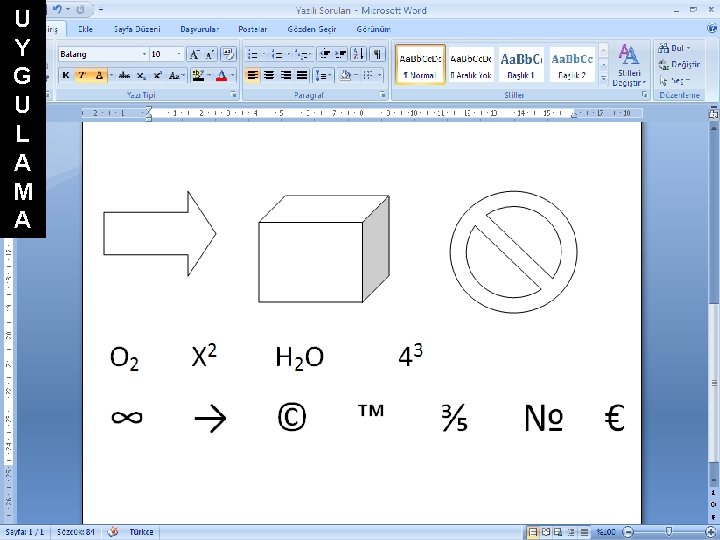
U Y G U L A M A
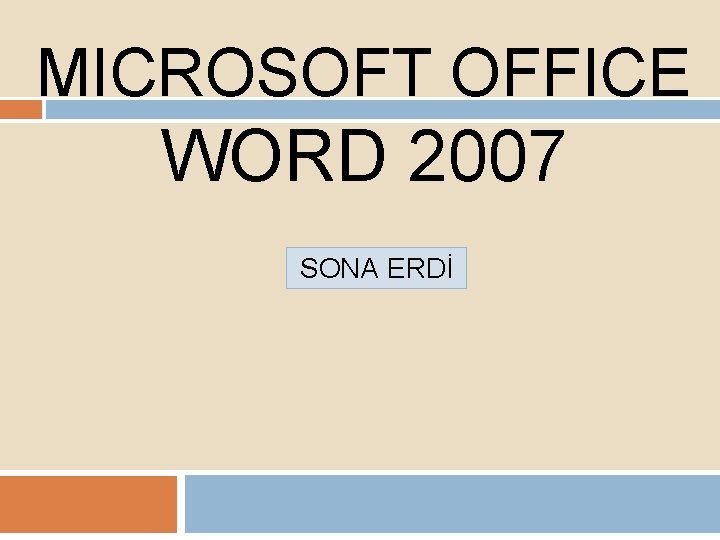
MICROSOFT OFFICE WORD 2007 SONA ERDİ
 Visio office 2007
Visio office 2007 Microsoft project 2007
Microsoft project 2007 Ms publisher 2007
Ms publisher 2007 Microsoft office live meeting 2007
Microsoft office live meeting 2007 Microsoft office 2007 wikipedia
Microsoft office 2007 wikipedia Microsoft groove 2007
Microsoft groove 2007 Tombol size button terletak di bagian pojok
Tombol size button terletak di bagian pojok Micro office word 2007
Micro office word 2007 Ms excel merupakan program aplikasi
Ms excel merupakan program aplikasi Insan olmak kuruş ile değil duruş ile ölçülür
Insan olmak kuruş ile değil duruş ile ölçülür Word 2007 word art
Word 2007 word art Microsoft official academic course microsoft word 2016
Microsoft official academic course microsoft word 2016 Microsoft official academic course microsoft word 2016
Microsoft official academic course microsoft word 2016 Lembar kerja program aplikasi pengolah angka adalah…. *
Lembar kerja program aplikasi pengolah angka adalah…. * Project 2007 tutorial
Project 2007 tutorial Project 2007 tutorial
Project 2007 tutorial Microsoft virtual pc 2007
Microsoft virtual pc 2007 Sebutkan ikon yang ada pada menu bar ms excel
Sebutkan ikon yang ada pada menu bar ms excel John walkenbach
John walkenbach Capolettera word
Capolettera word Microsoft word nedir
Microsoft word nedir Sejarah singkat microsoft word
Sejarah singkat microsoft word Software buatan microsoft
Software buatan microsoft Ork.exe office 2007
Ork.exe office 2007 Office 2007 training
Office 2007 training 2007 office system
2007 office system Ms project server 2007
Ms project server 2007 Ms word
Ms word Exercises for microsoft word
Exercises for microsoft word Curso word 2007
Curso word 2007 Ms word view tab
Ms word view tab Crear indice word 2007
Crear indice word 2007 How to create mail merge in ms word 2007
How to create mail merge in ms word 2007 Ms word parts
Ms word parts Advantages of ms word 2007
Advantages of ms word 2007 Word 2003 to 2007
Word 2003 to 2007 Sillabazione automatica word 2007
Sillabazione automatica word 2007 Microsoft official academic course microsoft excel 2016
Microsoft official academic course microsoft excel 2016 Windows startwarren theverge
Windows startwarren theverge Openxml productivity tool
Openxml productivity tool Microsoft windows office teams rajesh
Microsoft windows office teams rajesh Ukf microsoft office
Ukf microsoft office Do microsoft office specialist certifications expire
Do microsoft office specialist certifications expire Microsoft office enterprise project management
Microsoft office enterprise project management History microsoft office
History microsoft office Exploring microsoft office 2016
Exploring microsoft office 2016 Exploring microsoft office 2013 volume 1
Exploring microsoft office 2013 volume 1 Change the smartart colors to gradient loop accent 2
Change the smartart colors to gradient loop accent 2 Exploring microsoft office excel 2016 comprehensive
Exploring microsoft office excel 2016 comprehensive Chapman microsoft office
Chapman microsoft office Chapman microsoft office
Chapman microsoft office Microsoft office decision tree
Microsoft office decision tree Francine montemurro
Francine montemurro Microsoft office project tutorial
Microsoft office project tutorial Microsoft office impress
Microsoft office impress Kelompok microsoft office
Kelompok microsoft office Microsoft office 2016 in practice
Microsoft office 2016 in practice Microsoft dynamics gp compliance automation
Microsoft dynamics gp compliance automation Office automation microsoft dynamics gp
Office automation microsoft dynamics gp Drexel microsoft office
Drexel microsoft office Microsoft office
Microsoft office Microsoft office enterprise project management
Microsoft office enterprise project management Microsoft office is an example of
Microsoft office is an example of Boston university microsoft office
Boston university microsoft office Ouhsc health club
Ouhsc health club Tu dublin office 365
Tu dublin office 365 Epm microsoft project
Epm microsoft project Search by image
Search by image Microsoft office seminar
Microsoft office seminar Nau gmail
Nau gmail Pdg microsoft
Pdg microsoft Laptop loan ucl
Laptop loan ucl Microsoft project 2010 tutorial
Microsoft project 2010 tutorial Office live workspace
Office live workspace Microsoft office not working
Microsoft office not working Ucsf microsoft office download
Ucsf microsoft office download Office uef 365
Office uef 365 Outlook 365
Outlook 365 помощь по microsoft office outlook
помощь по microsoft office outlook Pengenalan kepada microsoft excel
Pengenalan kepada microsoft excel